Page 1
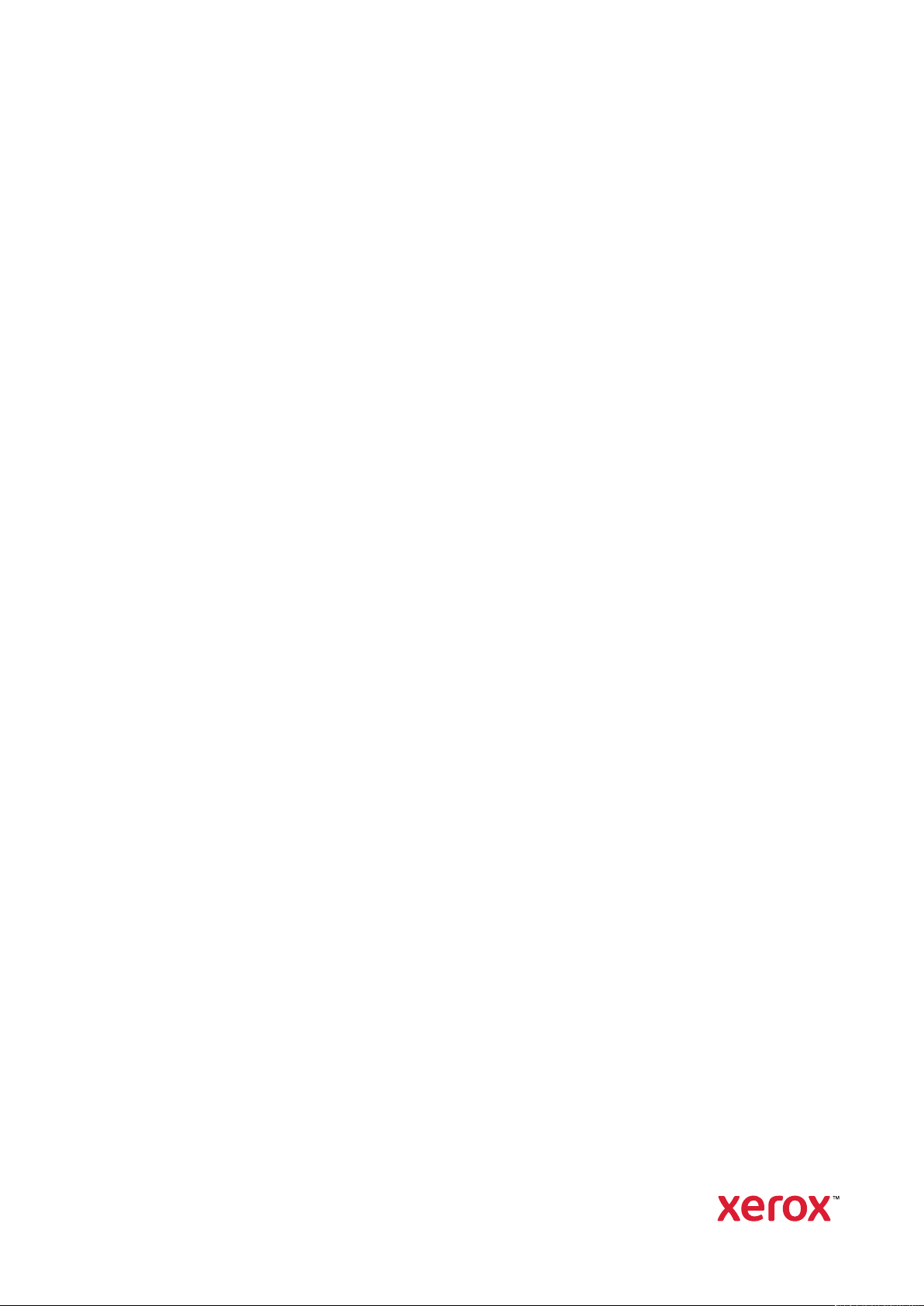
Version 6.1
Апрель 2021 г.
702P08592
Xerox
®
FreeFlow
Справка
®
Core
Page 2
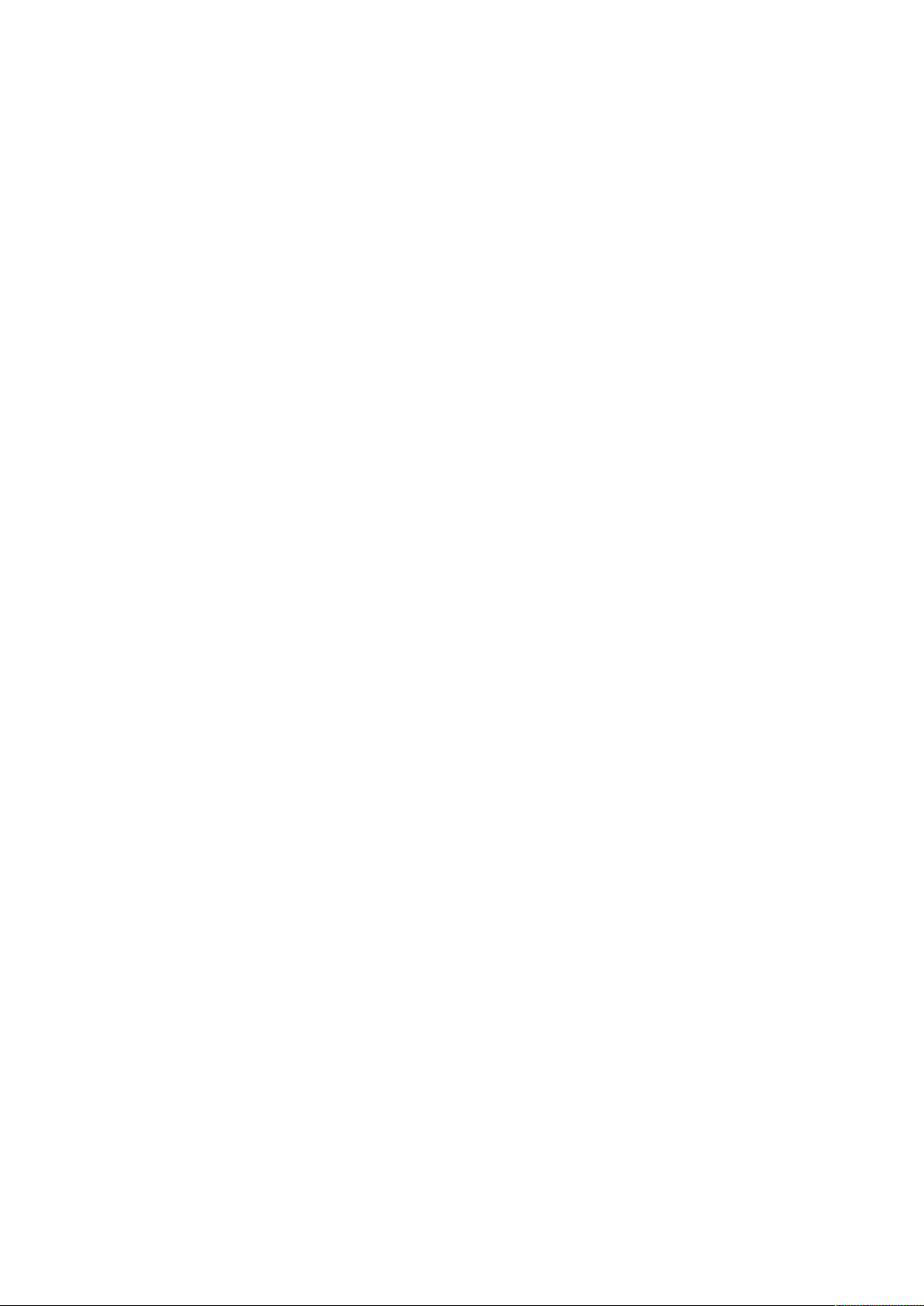
© Корпорация Xerox, 2021 г. Все права защищены. Xerox®, Xerox and Design®и FreeFlow®являются товарными
знаками Xerox Corporation в США и других странах.
Данный программный продукт включает программное обеспечение, разработанное компанией Adobe Systems
Incorporated.
Adobe, логотип Adobe, логотип Adobe PDF, PDF Converter SDK, Adobe Acrobat Pro DC, Adobe Reader DC и PDF Library
являются товарными знаками или зарегистрированными товарными знаками компании Adobe Systems Incorporated в США и в других странах.
Браузер Google Chrome
Microsoft
®
, Windows®, Edge®, Microsoft Language Pack, Microsoft Office 2013, Microsoft Office 2016, Microsoft SQL
Server и Internet Explorer
™
является товарным знаком компании Google LLC.
®
являются зарегистрированными товарными знаками корпорации Microsoft в США и
других странах.
®
Apple
, Macintosh®, Mac®, Mac OS®и Safari®являются товарными знаками компании Apple Inc., зарегистрирован-
ными в США и других странах.
Mozilla Firefox является зарегистрированным товарным знаком компании Mozilla Foundation в США и других
странах.
BR7702
Page 3
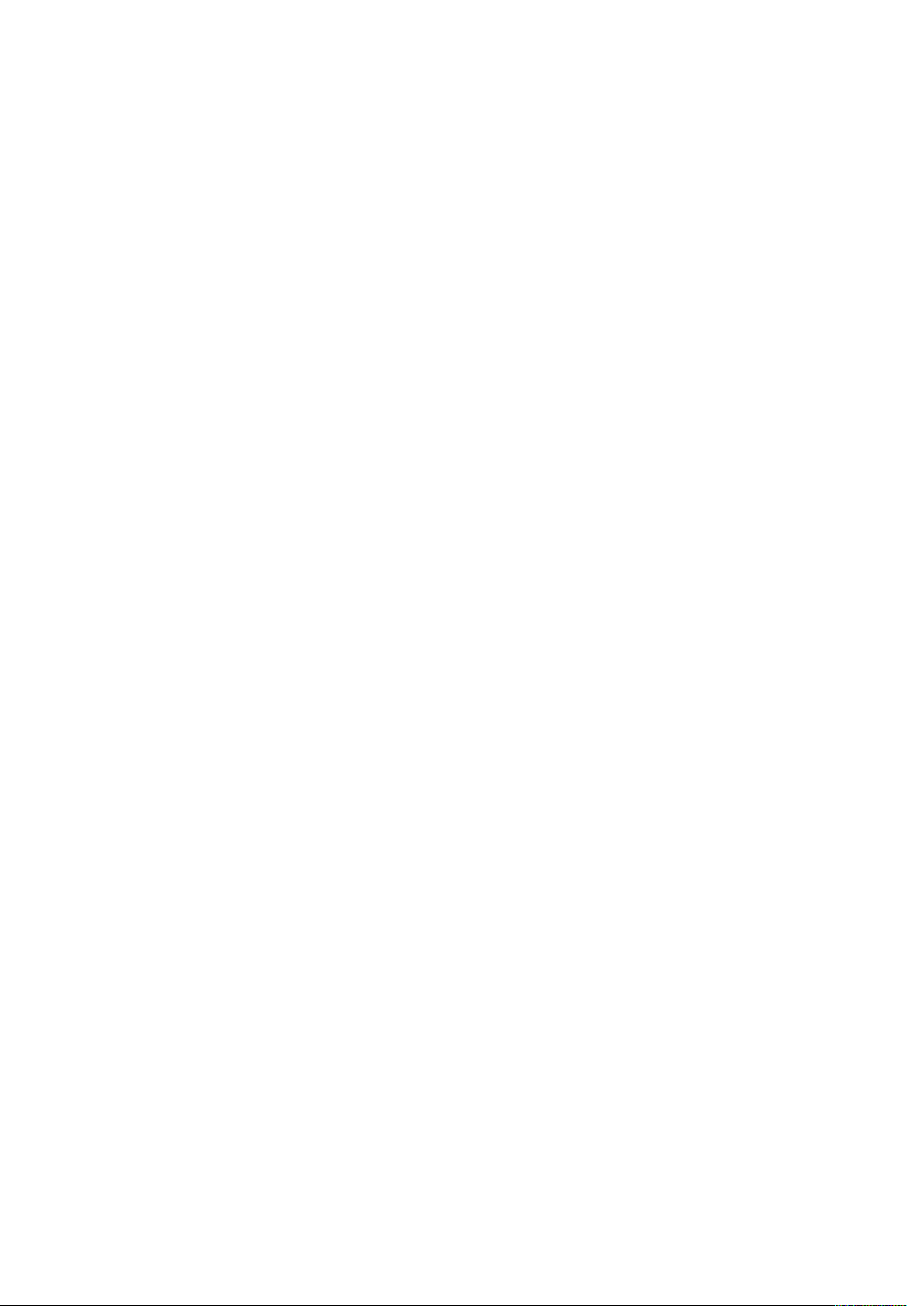
Оглавление
1 Обзор .................................................................................................................................... 7
Приложение Xerox®FreeFlow®Core ............... .. . ................................. .............................. 8
Язык и единицы измерения.............................................. . ................................... . ..... 8
2 Роли и пароли пользователей ...................................................................................... 9
Администратор ............................. .. . ................................. .. . ................................... . ....... 10
Оператор ................ .................................... ................................... . ................................ 11
Мониторинг состояния работ....... ................................... . ................................... .. . ........ 12
3 Управление работами и статус ..................................................................................13
Диалоговое окно «Отправить работу»..................... .................................... .................. 14
Вкладка «Статус работы»....................... .................................... ................................. .. . 15
Файлы работ............. .. . ................................... . ................................... . ..................... 15
Повторная передача работ .................. .................................... ................................ 16
Удержание работ.................................................... ................................... . .............. 16
Группа работ ................................. .................................... .................................... ... 16
4 Вкладка «Управление принтером и статус»...........................................................19
Принтеры..... .................................... .................................... ................................... . ....... 20
Правила отправки работ .................. .. . ................................... . ................................... .... 21
Проверка паспорта работы.............. .. . ................................... . ................................... . ... 22
Настройки JDF ....................................................... .. . ................................. .. . .................. 23
Управление принтером .. .. . ................................... . ................................... . ..................... 24
5 Настройка рабочего процесса ...................................................................................25
Вкладка «Настройка рабочего процесса» ... . ................................. .. . ............................. 26
Предустановки .. ................................... .. . ................................. .. . ............................. 26
Создание рабочего процесса .......................... ................................... . ..................... 26
Собрать документы работы .................... .................................... ............................. 28
Компоненты рабочего процесса .......... .. . ................................. ................................ 29
Настройки рабочего процесса ...... .. . ................................. .................................... ... 66
Выбор области PDF............................................. .................................... .................. 72
Последовательность выполнения работ в группе ..... .. . ................................... ........ 72
Переменные рабочего процесса ......................... .. . ................................... . .............. 72
Операции с переменными процесса .......................... .. . ................................... . ....... 73
Числовые переменные рабочего процесса ................................. ............................. 75
Расчеты переменных числа процесса ....................... . ................................... .. . ........ 75
Обновления паспорта работы............. .. . ................................. .................................... ... 77
6 Администрирование ......................................................................................................79
Конфигурации отправки работ .. ................................. . ................................... . .............. 80
Настройка горячей папки...................................... .. . ................................. .. . .................. 81
Xerox®FreeFlow®Core
Справка
3
Page 4
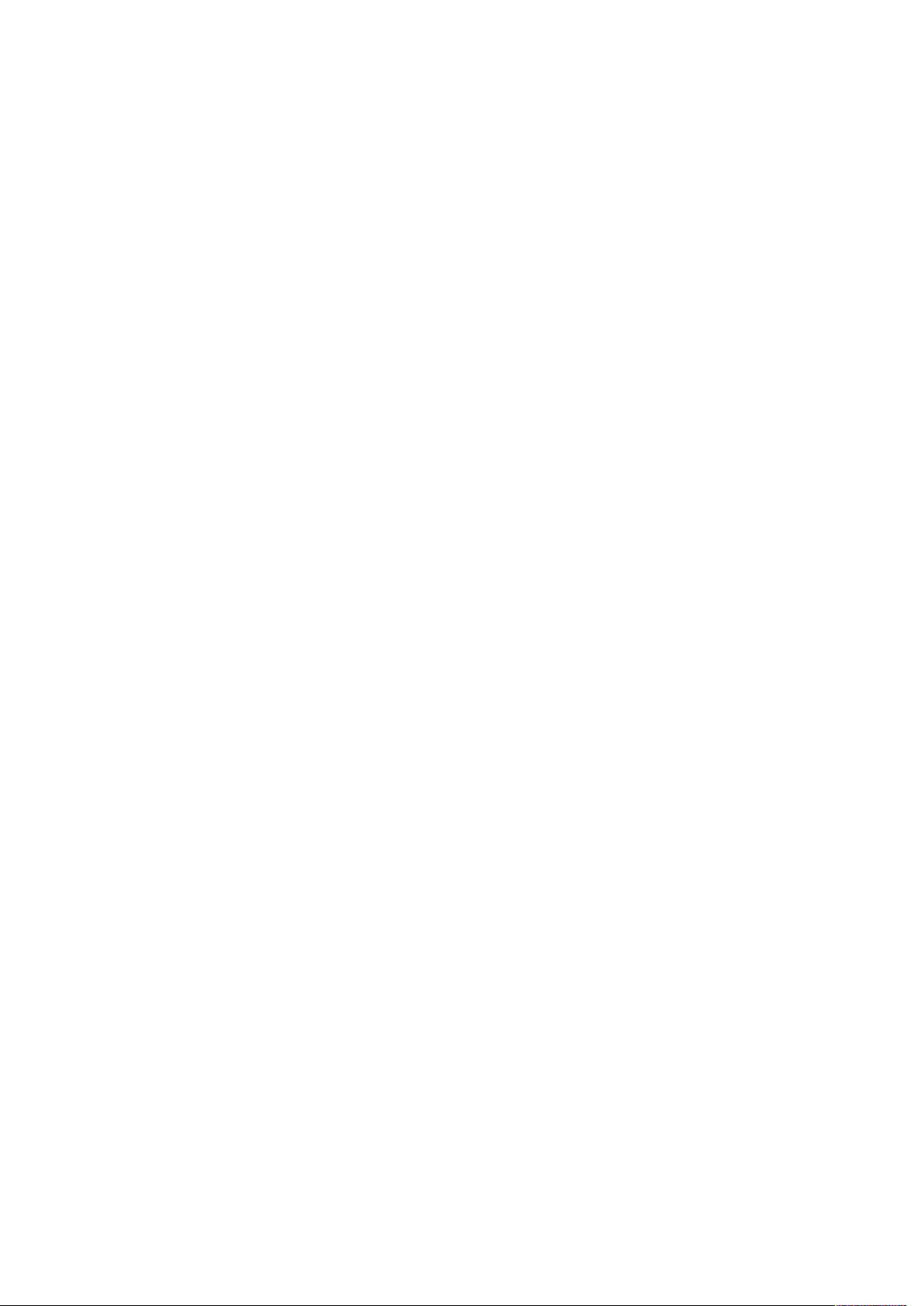
Оглавление
Сценарии ....................................... .................................... ................................... . ... 81
Назначения рабочего процесса .................. ................................. .. . ......................... 82
Настройка приложения Manifest Automation from Xerox ..................................... .. . 82
®
Отчеты FreeFlow
Core........... . ................................... .................................... ........... 85
Вкладка «Регион» .............. ................................... . ................................... . ..................... 86
Вкладка «Безопасность» ................. .................................... ................................... . ....... 87
Шлюз LPD............ . ................................... . ................................... .. . ................................. 88
Печать по протоколу LPR.................................................. .................................... .... 88
Паспорта работ LPR ................... . ................................... .. .................................. ....... 88
запросы LPQ,............................................ . ................................... . ............................ 93
Команда LPRM.......... .. . ................................... . ................................... . ..................... 94
Шлюз JMF . .. . ................................. .. . ................................. ...................................... ........ 95
Передача JMF и направление работ в рабочий процесс.............................. .. . ........ 95
Передача JMF и обработка XSLT паспортов работ JDF ............... .. . ......................... 95
Интерфейс командной строки (CLI) ......................................................... ...................... 96
7 Настройка уведомлений...............................................................................................97
Получатели уведомления.................................. .................................... ......................... 98
Уведомления о работах................ .................................... ...................................... ........ 99
Уведомления о предв. проверке............................ .................................... ................... 100
Уведомления об отправке работ....................................................... ........................... 101
Системные уведомления ....... .. . ................................. .. . ................................... ............. 102
Настройка уведомления по эл. почте.............................. .................................... ......... 103
Настройки SMTP...... ................................. .. . ................................. .. . ....................... 103
8 Настройка доступа пользователя........................................................................... 105
Добавление и редактирование пользователей ............................................... ............ 106
9 FreeFlow®Core Exchange ............................................................................................ 107
Вкладка «Импорт в Xerox®FreeFlow®Core»............................ .. .................................. . 108
Вкладка «Экспорт из Xerox
®
FreeFlow®Core» ........................ . ................................... .. 109
Импорт и экспорт элементов....... . ................................... . ................................... .. . ...... 110
FreeFlow
®
Core Exchange CLI ................................. .................................... ................... 111
10 Отчеты FreeFlow®Core.............................................................................................. 113
FreeFlow®Core Reports CLI................................. .. . ................................. .. . .................... 114
11 FreeFlow®Core Submit .............................................................................................. 115
Подключение к системе Xerox®FreeFlow®Core ................. . ................................... . ..... 116
Отправка работ ........................................................ . ................................... ................ 117
12 FreeFlow®Core Cloud Print........................................................................................ 119
Клиент FreeFlow®Core Cloud Print ......................... .................................... ................... 120
Сервер FreeFlow
Подключение к серверу печати FreeFlow
Настройка принтеров............................... .................................... .......................... 120
®
Core Cloud Print ................................................... ....................... 120
®
Core Cloud ......... .. . ............................... 120
4
Xerox®FreeFlow®Core
Справка
Page 5
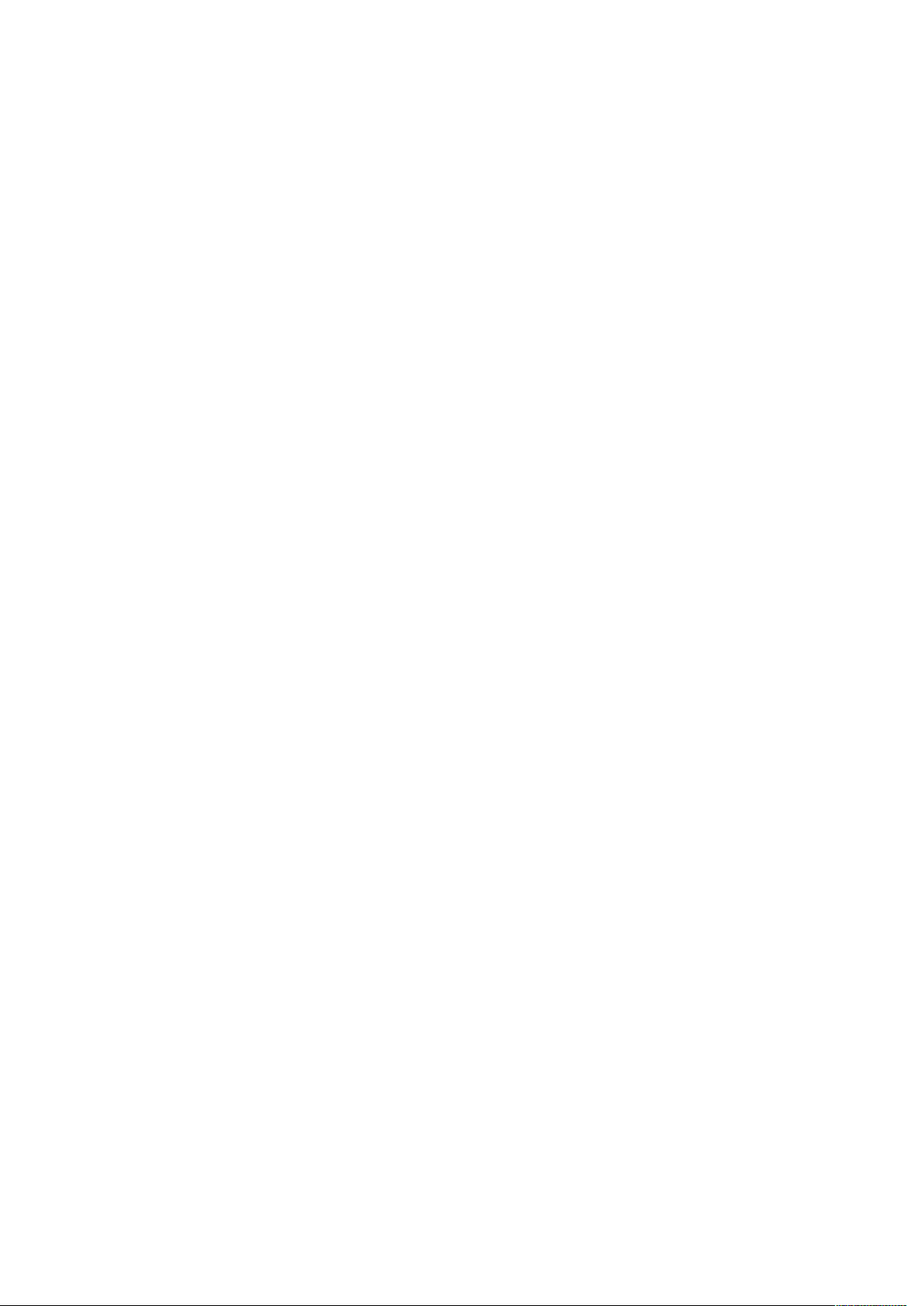
Оглавление
13 Настройка FreeFlow®Core....................................................................................... 123
Включение сервера FreeFlow®Core Configure Cloud Print.................. .. . ....................... 124
Включение Active Directory и единого входа. . ................................... . .......................... 125
Сопоставление групп Active Directory ......... ................................. .. . ....................... 125
Удаление групп Active Directory ......................... .................................... ................ 125
Учетные записи базы данных и служб.... ..................................... . ............................... 126
Пользоват. замена............................................. .. . ................................. .. . .................... 127
A Свойства работы.......................................................................................................... 129
Сведения о работе............................... .. . ................................. .................................... . 130
Файл работы........ ................................... . ................................... .. . ............................... 131
Сведения о печати ................ . ................................... . ................................... .. . ............. 135
Метаданные работы... .................................... ................................... . .......................... 139
Manifest Automation from Xerox ............. . ................................... .. . ............................... 140
JMF............................................ .................................... .................................... ............ 141
Рабочий процесс............. ................................... .. . ................................. .. . .................... 144
Переменные PDF/VT ............................... .................................... .................................. 146
Узловые переменные внешнего процесса ..... .................................... .......................... 147
Дополнительные переменные................................................ .................................... .. 148
Xerox®FreeFlow®Core
Справка
5
Page 6
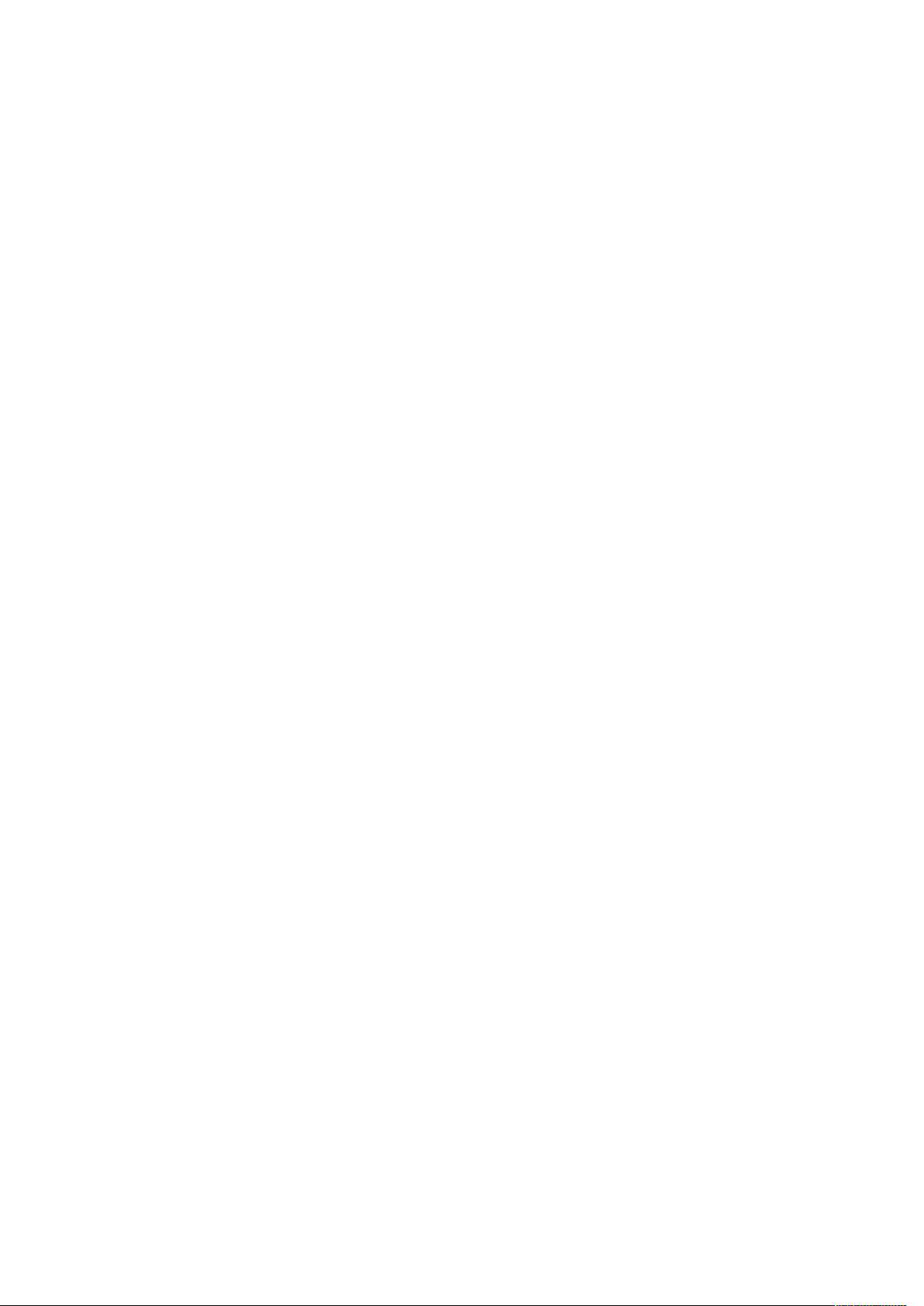
Оглавление
6
Xerox®FreeFlow®Core
Справка
Page 7
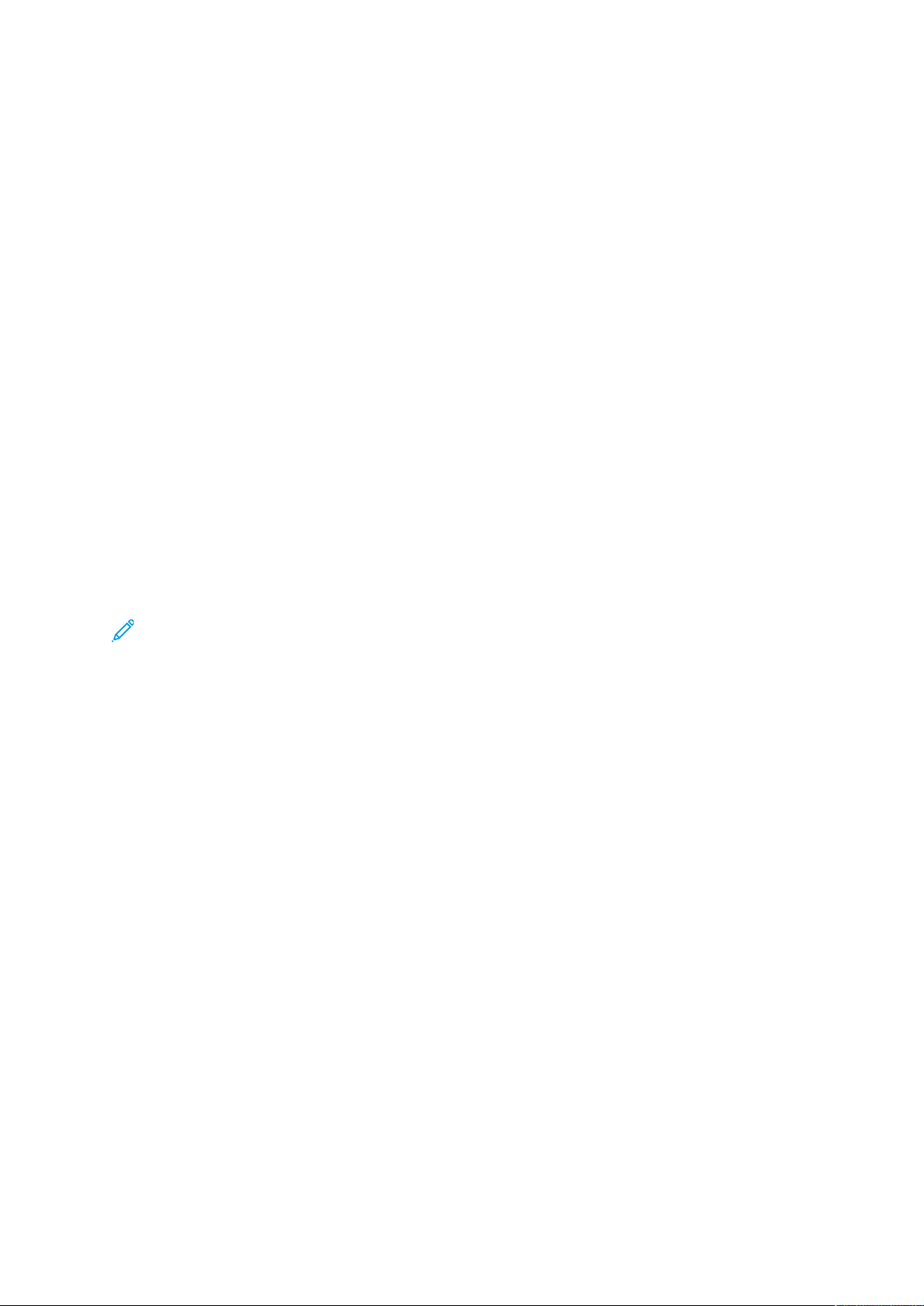
1
Обзор
Содержание главы:
®
• Приложение Xerox
®
Xerox
предназначенное для управления рабочими процессами. Это решение на основе браузера,
обеспечивающее интеллектуальную автоматизацию и интеграцию обработки работ печати.
На всех этапах, от подготовки файла до окончательной обработки, решение предоставляет
автоматизированный рабочий процесс, который легко адаптируется, масштабируется и
обеспечивает стабильные результаты. Благодаря модульности и масштабируемости приложения Xerox
ной даже для предприятий малого и среднего бизнеса. Простота расширения
функциональных возможностей обеспечивается за счет добавления модулей для повышения
степени автоматизации и потенциала системы.
Кроме того, приложение Xerox
rox, предназначенных для управления рабочими процессами печати. Эта платформа является ядром, обеспечивающим доступ к различным автоматизированным и интегрированным
решениям для печати, включая Web-to-print, автоматическую послепечатную обработку и
даже цифровую полиграфию.
FreeFlow®Core представляет собой новой поколение решений от компании Xerox,
®
FreeFlow®Core, автоматическая послепечатная обработка становится доступ-
FreeFlow®Core................................................... ................................. .. 8
®
FreeFlow®Core служит платформой для новых решений Xe-
Примечание. Xerox®FreeFlow®Core представляет собой полностью конфигурируемое
приложение, состоящее из отдельных модулей. Это расширяет возможности управления рабочими процессами и обеспечивает гибкость за счет добавления наиболее подходящих компонентов. В зависимости от приобретенной конфигурации продукта
некоторые компоненты недоступны. Дополнительные сведения:Конфигурации
компонентов рабочего процесса и Конфигурации отправки работ.
Xerox®FreeFlow®Core
Справка
7
Page 8
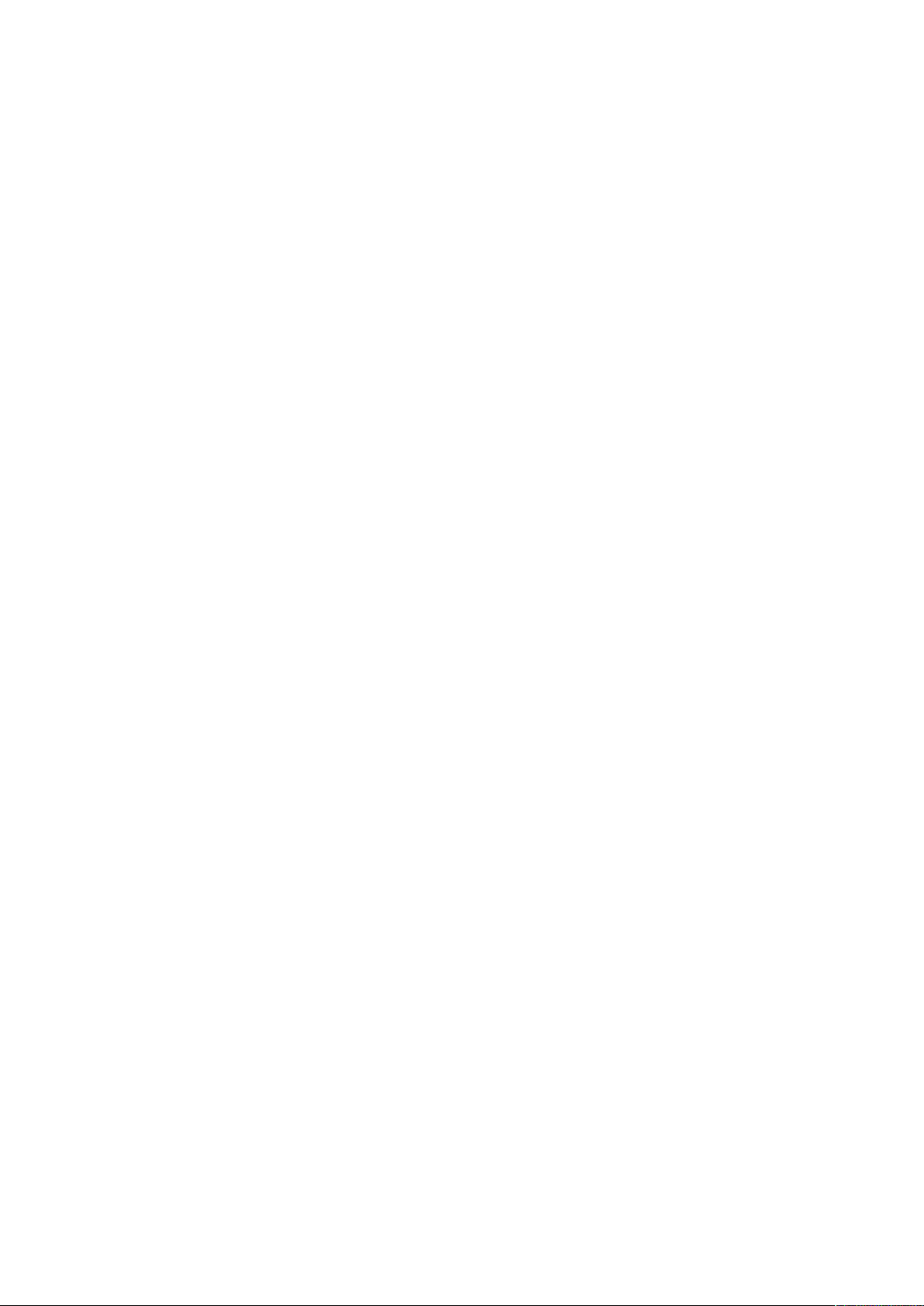
Обзор
Приложение Xerox®FreeFlow®Core
В пользовательском интерфейсе приложения Xerox®FreeFlow®Core предусмотрены следующие вкладки:
• Управление работами и статус— на этой вкладке операторы и администраторы отправляют работы из приложения Xerox
• Вкладка «Управление принтером и статус»— на этой вкладке операторы и администраторы контролируют печать из приложения Xerox
• Настройка рабочего процесса— на этой вкладке администраторы управляют рабочими
процессами.
• Администрирование— на этой вкладке администраторы управляют горячими папками,
уведомлениями, настройками безопасности, пользователями приложения Xerox
®
Flow
• Вкладка «Регион» — на этой вкладке администраторы управляют региональными единицами измерения.
• Вкладка «Безопасность»: Позволяет администраторам управлять входом в систему, блокировкой и повторным использованием пароля.
Core, FreeFlow®Core Reports, FreeFlow®Core Exchange и регионом.
®
FreeFlow®Core и управляют ими.
®
FreeFlow®Core и управляют ею.
®
Free-
ЯЯззыыкк ии ееддииннииццыы ииззммеерреенниияя
Xerox®FreeFlow®Core представляет собой веб-приложение. Язык и единицы измерения в
пользовательском интерфейсе Xerox
Доступны следующие языки:
• английский,
®
FreeFlow®Core зависят от настроек браузера.
• французский,
• итальянский,
• русский,
• нидерландский,
• немецкий,
• португальский,
• испанский.
Если интерфейс браузера для выбранного языка не локализован, в интерфейсе Xerox
FreeFlow®Core отображается английский язык (США).
®
8
Xerox®FreeFlow®Core
Справка
Page 9
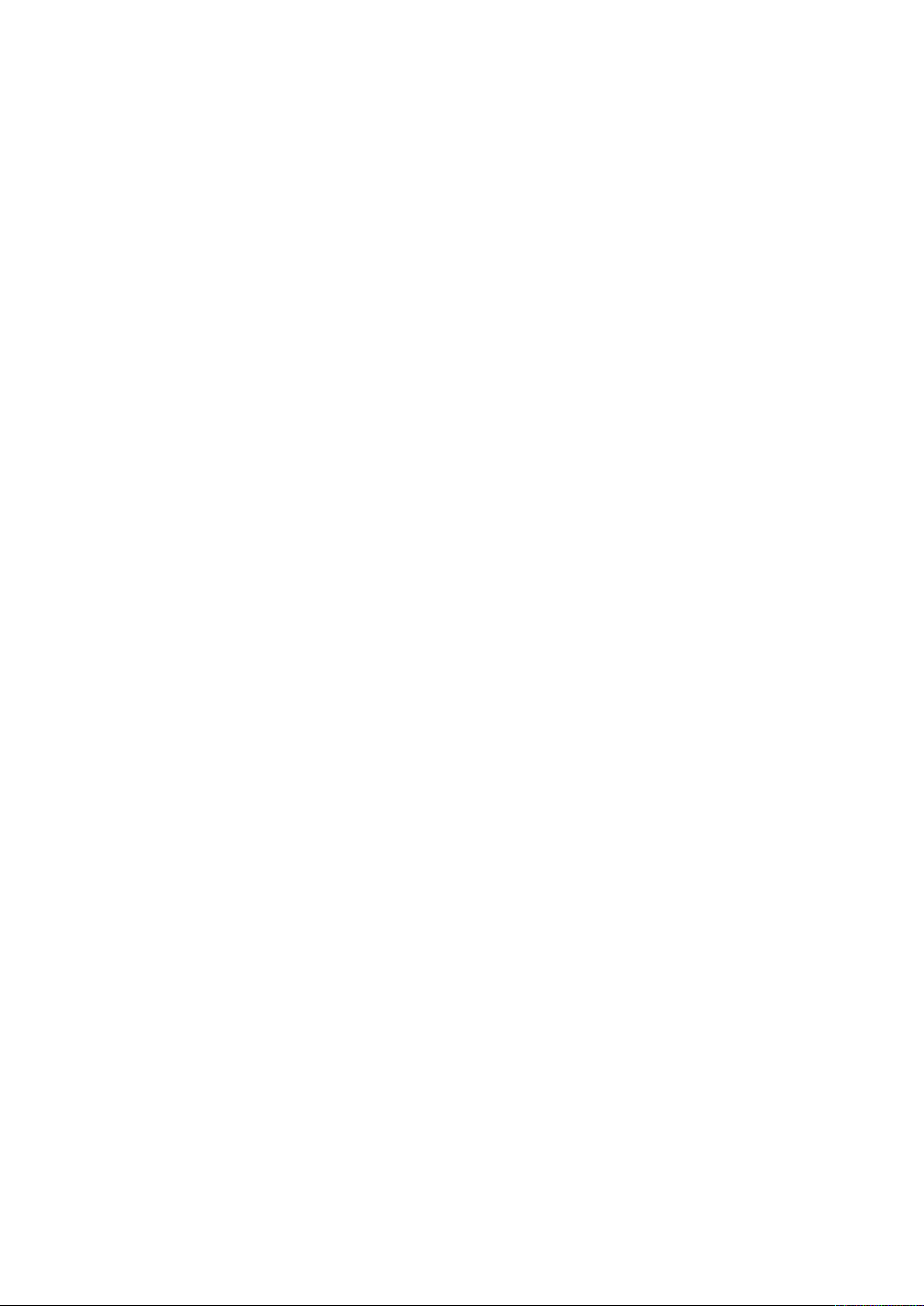
2
Роли и пароли пользователей
Содержание главы:
• Администратор ........ .................................... ................................... .. . ................................. 10
• Оператор............................................... .. . ................................... .................................... .... 11
• Мониторинг состояния работ ..................... ................................. .. . ................................. .. . 12
По умолчанию в приложении Xerox
доступа к системе пользователь должен указать свои реквизиты. После входа в систему
сеанс пользователя автоматически прерывается через 30 минут неактивности.
®
FreeFlow®Core открывается окно входа в систему. Для
Xerox®FreeFlow®Core
Справка
9
Page 10
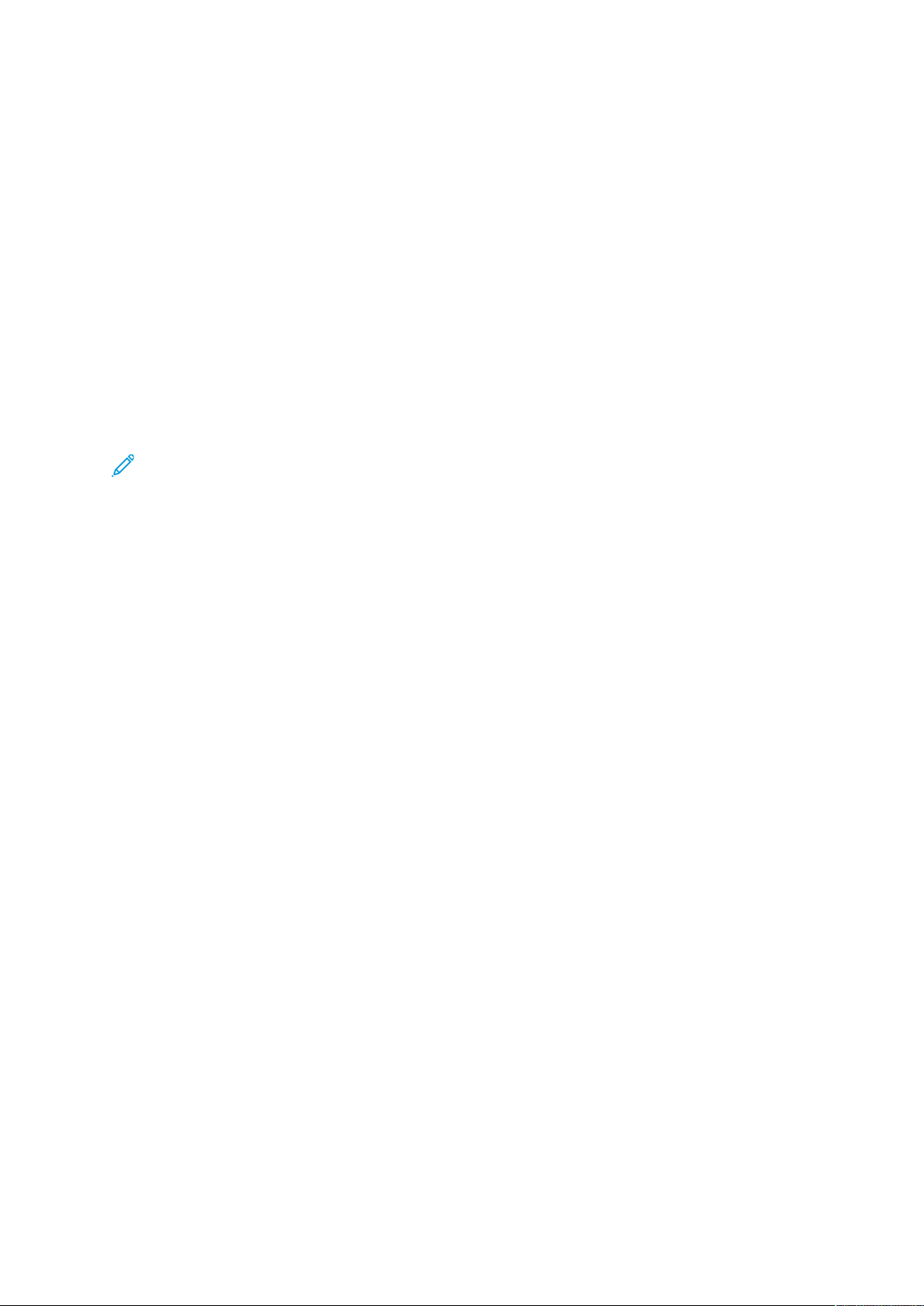
Роли и пароли пользователей
Администратор
Администратор имеет доступ ко всей системе.
• Функции на вкладке «Управление работами и статус»: Диалоговое окно «Отправить
работу» и Вкладка «Статус работы».
• Вкладка «Управление принтером и статус»
• Настройка рабочего процесса
• Функции на вкладке «Администрирование»: Настройка горячей папки, Настройка
уведомлений, Настройка доступа пользователя, Регион, Отчеты FreeFlow
®
Core, FreeFlow
Core Exchange, и Вкладка «Безопасность»
• Утилиты сервера Core (доступны на компьютере с сервером): FreeFlow
Отчеты FreeFlow
®
Flow
Core License и FreeFlow®Core Configure
• Утилиты клиента Core: FreeFlow
®
Core, Сервер FreeFlow®Core Cloud Print, FreeFlow®Core Certificates, Free-
®
Core Submit, и Клиент FreeFlow®Core Cloud Print
®
Core Exchange,
Примечание. В системе Xerox®FreeFlow®Core одновременно может регистрироваться
только один администратор.
®
10
Xerox®FreeFlow®Core
Справка
Page 11
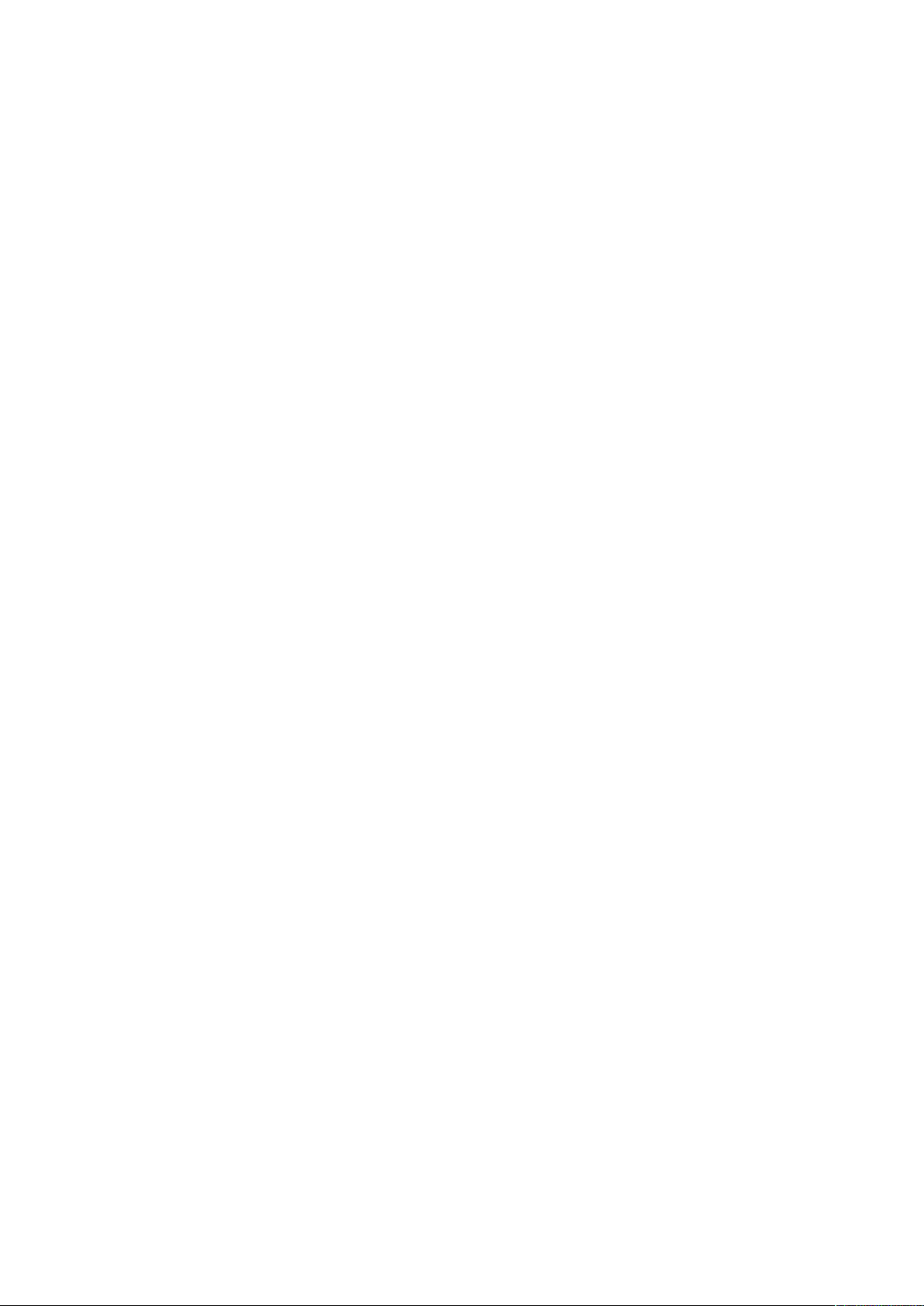
Роли и пароли пользователей
Оператор
Оператор имеет доступ к следующим функциям:
• Функции на вкладке «Управление работами и статус»: Диалоговое окно «Отправить
работу» и Вкладка «Статус работы»
• Вкладка «Управление принтером и статус»
• Утилиты клиента Core: FreeFlow
В системе Xerox
операторов.
®
FreeFlow®Core одновременно могут регистрироваться несколько
®
Core Submit, Клиент FreeFlow®Core Cloud Print
Xerox
®
FreeFlow®Core
Справка
11
Page 12
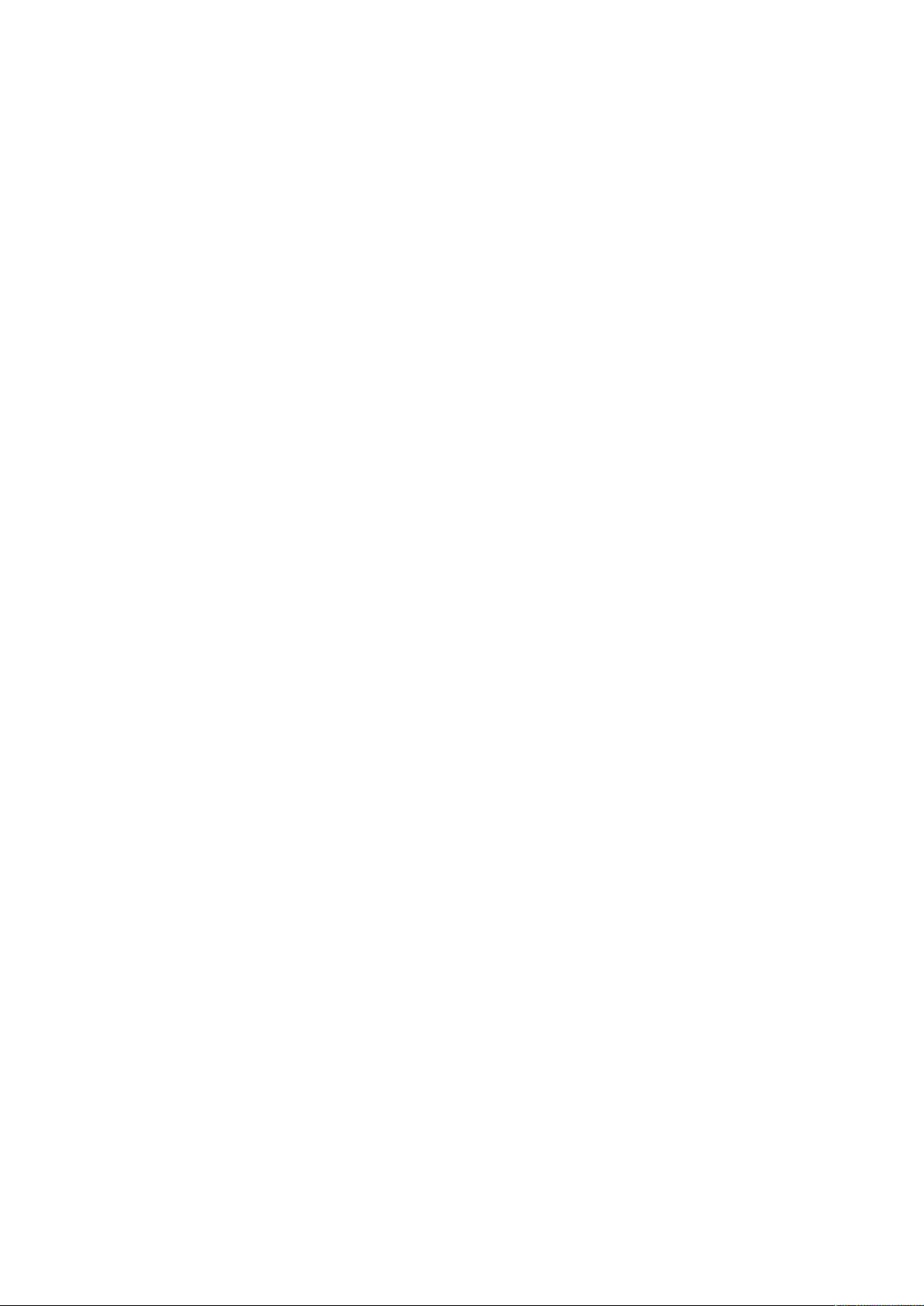
Роли и пароли пользователей
Мониторинг состояния работ
В режиме «Мониторинг состояния работ» доступ к окну Вкладка «Статус работы» возможен
только для чтения.
В системе Xerox
работ.
®
FreeFlow®Core одновременно может отслеживаться состояние нескольких
12
Xerox®FreeFlow®Core
Справка
Page 13
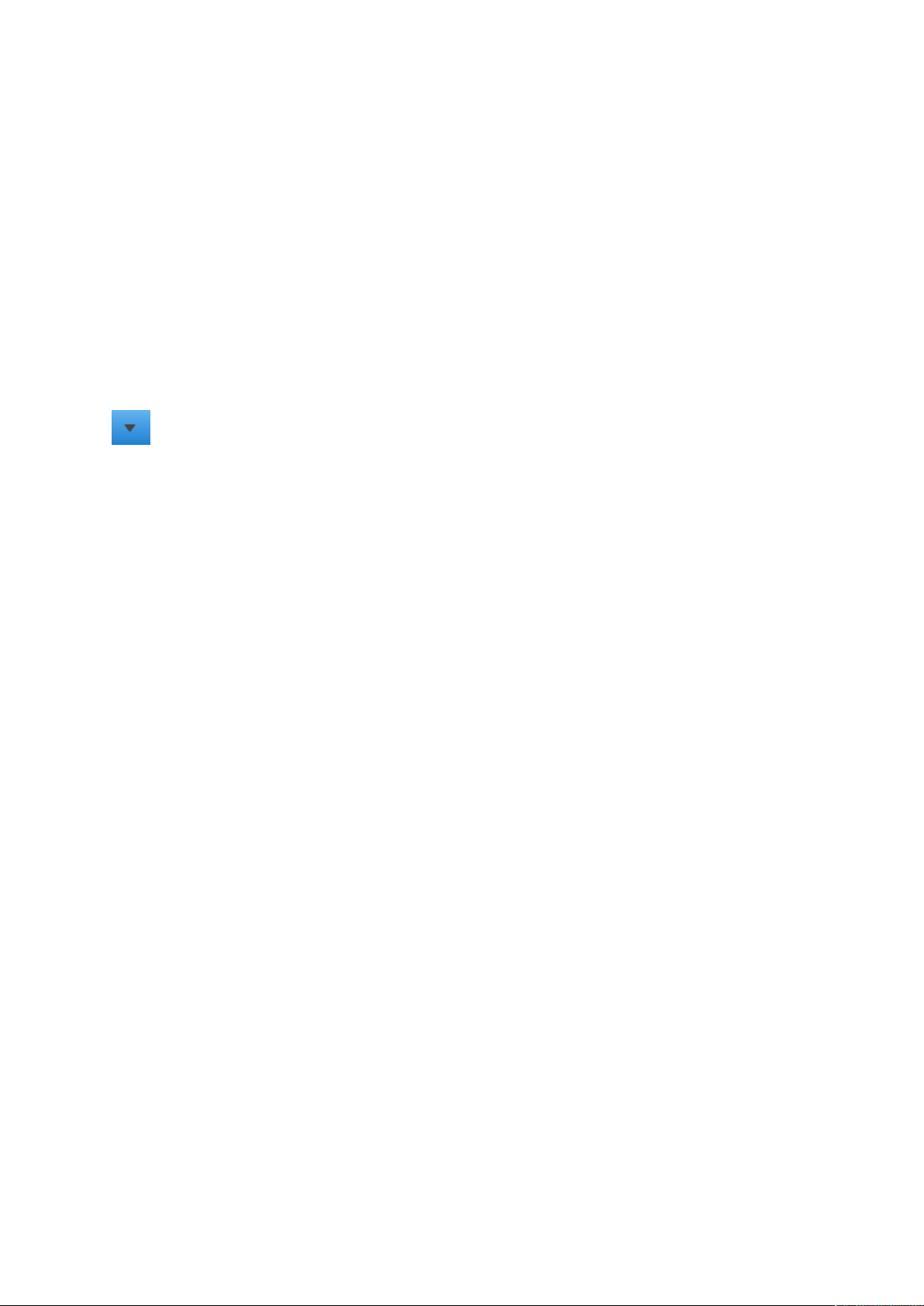
3
Управление работами и статус
Содержание главы:
• Диалоговое окно «Отправить работу» ................................. .. . ................................... ........ 14
• Вкладка «Статус работы». . ................................. .................................... ............................ 15
На вкладке «Управление работами и статус» операторы и администраторы могут отправлять работы и управлять ими. В меню пользователь может выбрать пункты Отправить ра-
боту и Статус работы.
См.: Диалоговое окно «Отправить работу», Вкладка «Статус работы»
Xerox®FreeFlow®Core
Справка
13
Page 14
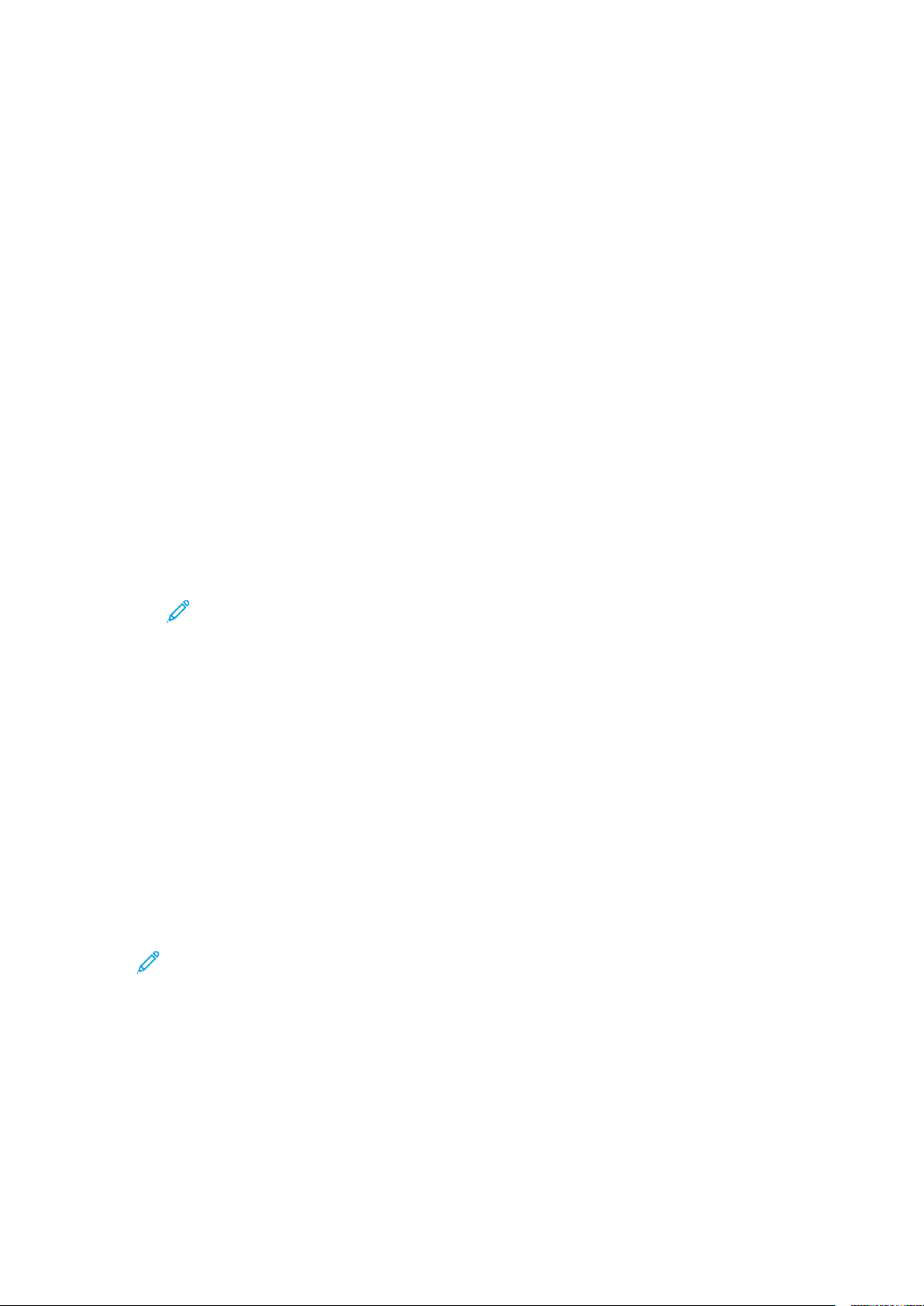
Управление работами и статус
Диалоговое окно «Отправить работу»
В диалоговом окне Отправить работу пользователь может выгрузить документы, отправить
связанные паспорта печати Xerox
процесс. Если пользователь загружает документы и связанные с ними паспорта печати в одно время из одного места, используйте следующие правила именования файлов:
• имя_файла.ext — документ;
• имя_файла.xpf — паспорт работы.
Предусмотрены следующие настройки отправки работ:
• Отправить все документы как группу работ — указывается способ отправки документов: как группа работ (см. раздел Группа работ) или отдельными работами.
• Использовать как имя работы — возможность указания имени для отправляемых
работ.
• Назначение рабочего процесса — возможность указания рабочего процесса для отправляемых работ.
• Приоритет работы — возможность указания приоритета отправки работы.
– Обычный — работы ставятся в очередь для обработки после работ, уже ожидающих
обработки.
– Высокий — работы ставятся в очередь для обработки перед работами, уже ожидаю-
щими обработки.
Примечание. Работы, уже обрабатываемые в системе, имеют более высо-
кий приоритет по сравнению с отправленными работами.
®
Printing Instructions Format (XPIF) в выбранный рабочий
• Назначение принтера — служит для указания назначений принтеров или группы принтеров, используемых для печати выбранной работы.
• Распределение — служит для указания метода распределения для назначений
принтеров в группе принтеров.
• Не использовать настройки паспорта работы — возможность указания или изменения
настроек паспорта работы из загружаемых паспортов работ.
– Если выбирается настройка Назначения принтеров, для выбранного назначения
принтера отображаются значения доступных настроек паспорта работы. См. раздел
Паспорт работы принтера.
– Если выбирается настройка В рабочем процессе, для назначения принтера исполь-
зуется набор настроек паспорта работы.
При отправке в рабочий процесс настройки паспорта работы объединяются с загруженными паспортами работ.
Примечание. В диалоговом окне Отправить работу загруженные паспорта ра-
бот не отображаются. Кроме того, пользователь не может удалять настройки
из загруженных паспортов работ.
• Сквозная передача — отправка работ при выборе функции Сквозная передача осуществляется FreeFlow
• Отправить работу в состоянии задержки — работа при выборе функции Отправить ра-
боту в состоянии задержки не обрабатывается до тех пор, пока работа не будет разблокирована вручную в «Управлении работами» или до наступления выбранных даты и
времени разблокировки. Выбранная разница во времени относится к часовому поясу
UTC. По умолчанию разница во времени соответствует часовому поясу браузера.
®
Core в выбранное Назначение принтера без изменений.
14
Xerox®FreeFlow®Core
Справка
Page 15
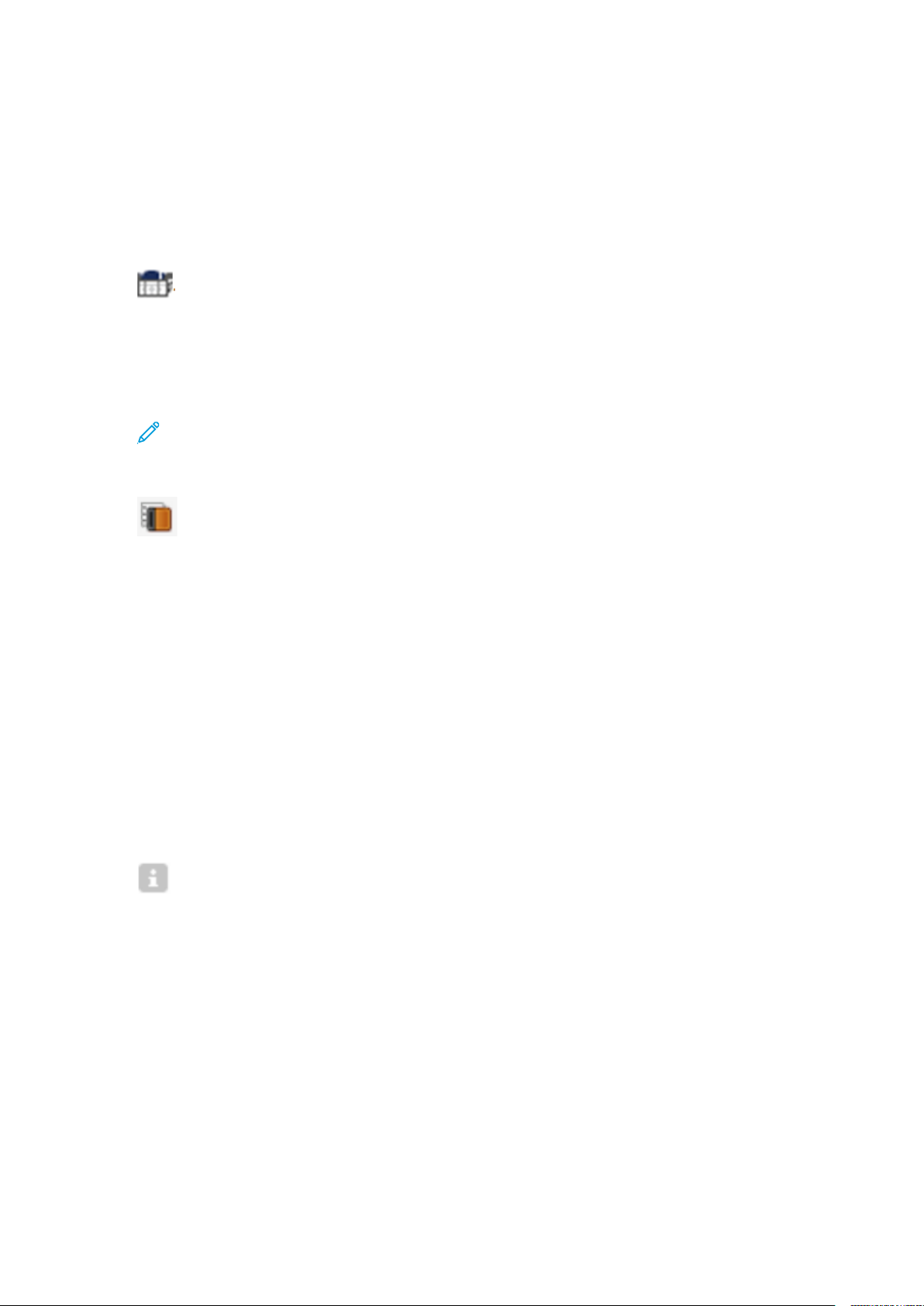
Управление работами и статус
Вкладка «Статус работы»
На вкладке «Статус работы» отображаются все работы, включая активные, задержанные,
выполненные, сбойные и отмененные.
На вкладке «Статус работы» предусмотрены следующие функции управления работами:
• Назначение принтера
— служит для изменения настройки Назначение принтера, используемой для печати вы-
бранной работы.
• Изменить паспорт работы — служит для изменения паспорта работы. См.: Паспорт
работы принтера. При передаче на печать настройки паспорта работы объединяются с
настройками паспорта работы по умолчанию для назначения принтера.
Примечание. В разделе «Изменить паспорт работы» не используются перемен-
ные, заданные на вкладке «Статус работы».
• Назначение финишера
— служит для изменения настройки Назначение финишера, используемой для сохране-
ния описания JDF выбранной работы.
• Возобновить — возобновление приостановленной работы.
• Команды для отправки работ — эти опции служат для повторной отправки, удаления
и отмены работ. Работы можно повторно отправлять в тот же и в другие рабочие процессы. См.: Повторная передача работ.
• Команды для задержки работ — эти опции служат для того, чтобы задержать, задер-
жать до с указанием времени разблокировки или разблокировать работы
• Команды управления работами принтера — эти опции служат для разблокирования,
задержки и отмены для настройки Назначение принтера. Для команд управления рабо-
тами принтерам требуется поддержка сервером печати соответствующих команд по IPP.
• Область отображения — служит для отображения работ в системе в зависимости от выбранного статуса. Для просмотра раздела «Свойства работ» нужно нажать пиктограмму
сведений
рядом с работой в списке «Статус работы».
Чтобы отфильтровать работы, можно выполнить их поиск по имени работы или рабочему
процессу.
• Область навигации — служит для навигации в области отображения. В ней содержатся
ссылки и кнопки для перехода между работами в системе. Кроме того, здесь можно выполнять поиск работ по идентификаторам.
ФФааййллыы ррааббоотт
В разделе «Свойства работы» содержатся ссылки на следующие файлы работ:
• Документ — файл работы, обрабатываемый в рамках рабочего процесса.
• Оригинал — файл работы, отправляемый в приложение Xerox
®
FreeFlow®Core.
®
Xerox
FreeFlow®Core
15
Справка
Page 16
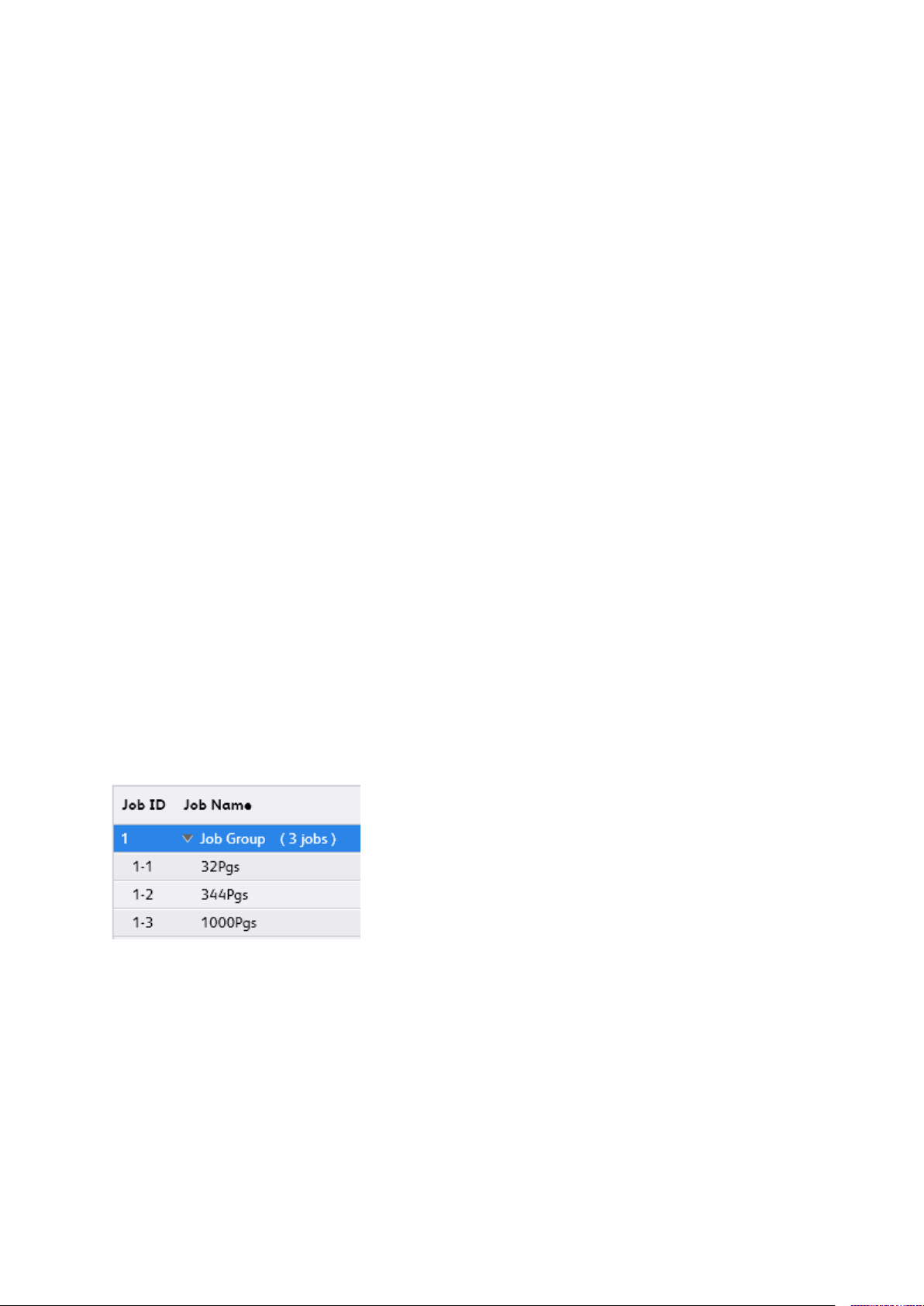
Управление работами и статус
• Отчет по предварительной проверке — отчет в формате PDF или XML по результатам
выполнения предварительной проверки.
ППооввттооррннааяя ппееррееддааччаа ррааббоотт
Из диалогового окна повторной передачи можно повторно отправлять работы,
находящиеся в приостановленном или конечном состоянии. Завершенные, сбойные,
отмененные и прерванные работы считаются находящимися в конечном состоянии.
При повторной передаче используется исходный документ и исходный паспорт работы,
указанный после первоначальной отправки работы. В процессе повторной передачи
пользователь также может изменить настройки паспорта работы.
При повторной передаче работы можно отправлять в другой рабочий процесс. Работы,
отправляемые повторно в другие рабочие процессы, в области отображения указываются
как новые работы.
• Порядок работы при повторной передаче идентичен порядку при использовании
диалогового окна отправки работы (см. раздел Диалоговое окно «Отправить работу»).
• Кроме того, повторная передача недоступна для работ, отправленных в виде группы работ (см. раздел Группа работ) или отдельных работ в составе группы.
УУддеерржжааннииее ррааббоотт
Когда работа завершается, отменяется или прерывается, она удерживается не менее 24
часов, затем автоматически удаляется из системы. Работы автоматически удаляются через
каждый час. Сбойные работы хранятся бессрочно.
ГГррууппппаа ррааббоотт
В зависимости от способа отправки и компонентов рабочего процесса работы
обрабатываются по отдельности или в составе групп работ. Группы работ в области
отображения указываются как работы, содержащие другие работы.
Для отображения работ в группе нужно нажать треугольник рядом с именем группы работ:
Работы в группе обрабатываются в рабочем процессе независимо, за исключением
следующих случаев:
• Компонент Объединение объединяет несколько работ группы в одну работу.
• Отдельные работы группы нельзя удалить или отправить повторно.
• Если в компоненте рабочего процесса включена опция Сбор для всех членов группы
работ, компоненты Сохранить, Печать и Послепечатная обработка передают работы в
зависимости от их последовательности в группе.
• Если опция Сбор для всех членов группы работ включена на вкладке Наложение,
работы в группе работ объединяются во время наложения.
16
Xerox®FreeFlow®Core
Справка
Page 17
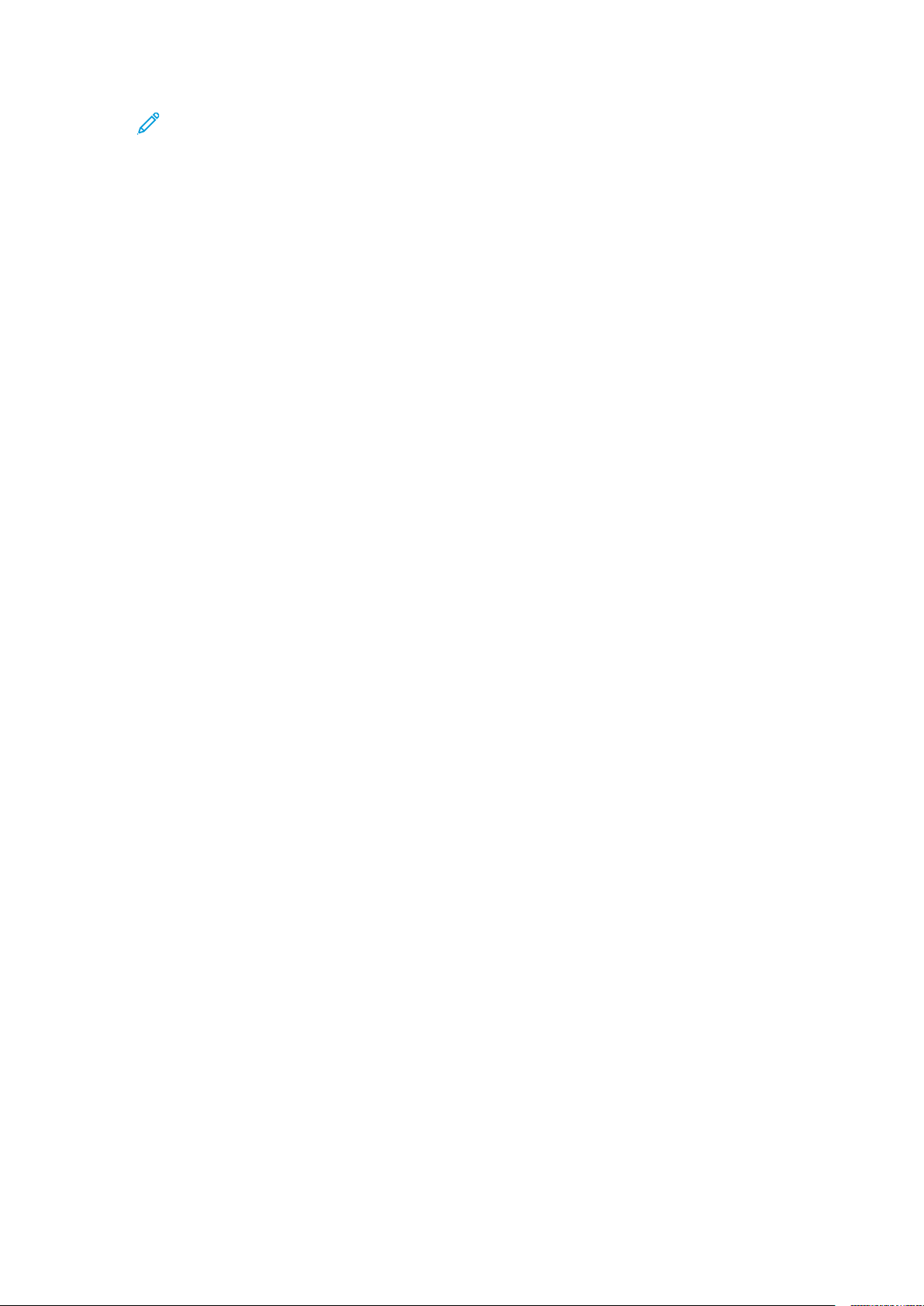
Управление работами и статус
Примечание. Наложение для группы работ доступно при наличии лицензии на
управление выводом. См.: Конфигурации компонентов рабочего процесса.
Xerox
®
FreeFlow®Core
Справка
17
Page 18
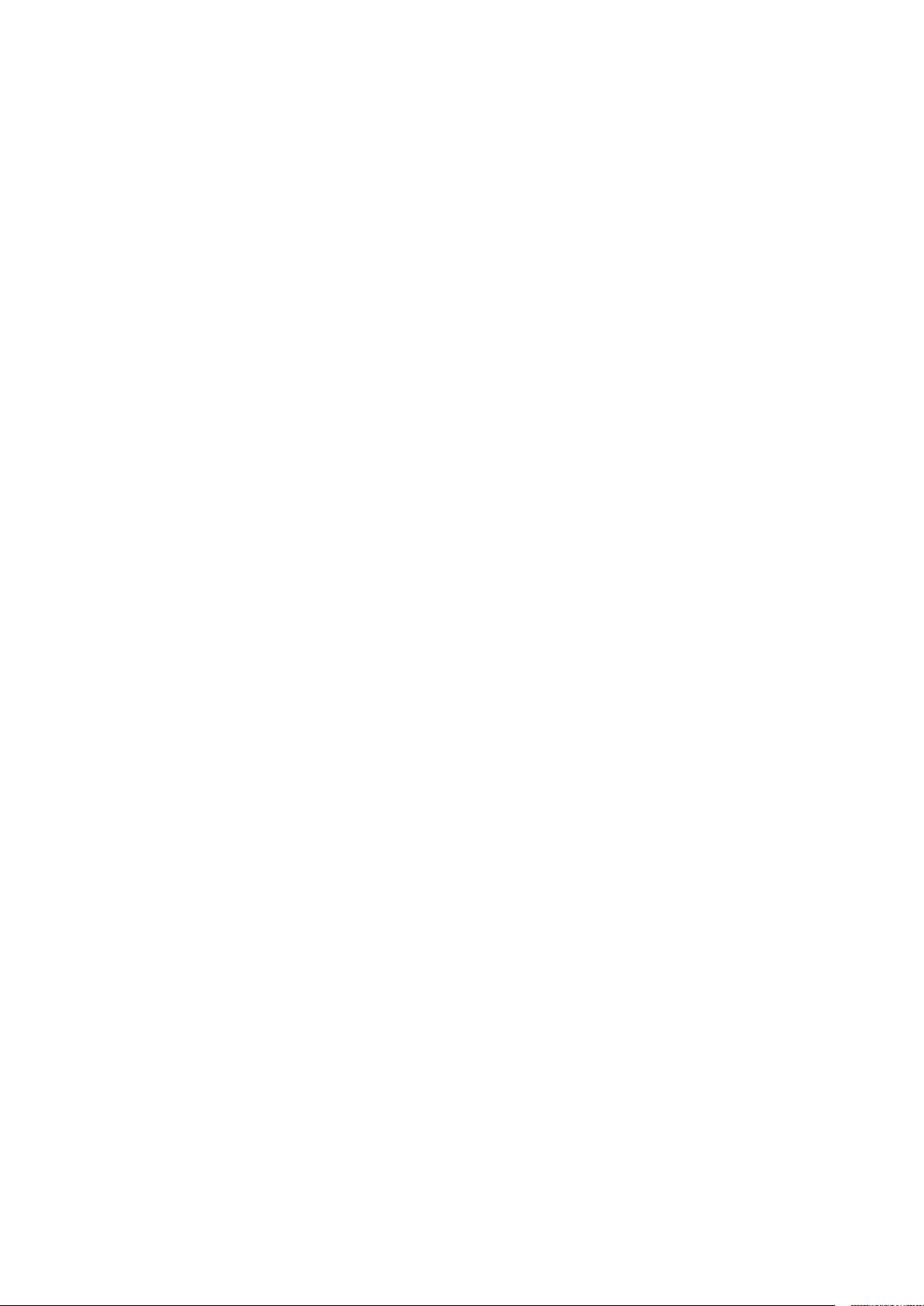
Управление работами и статус
18
Xerox®FreeFlow®Core
Справка
Page 19
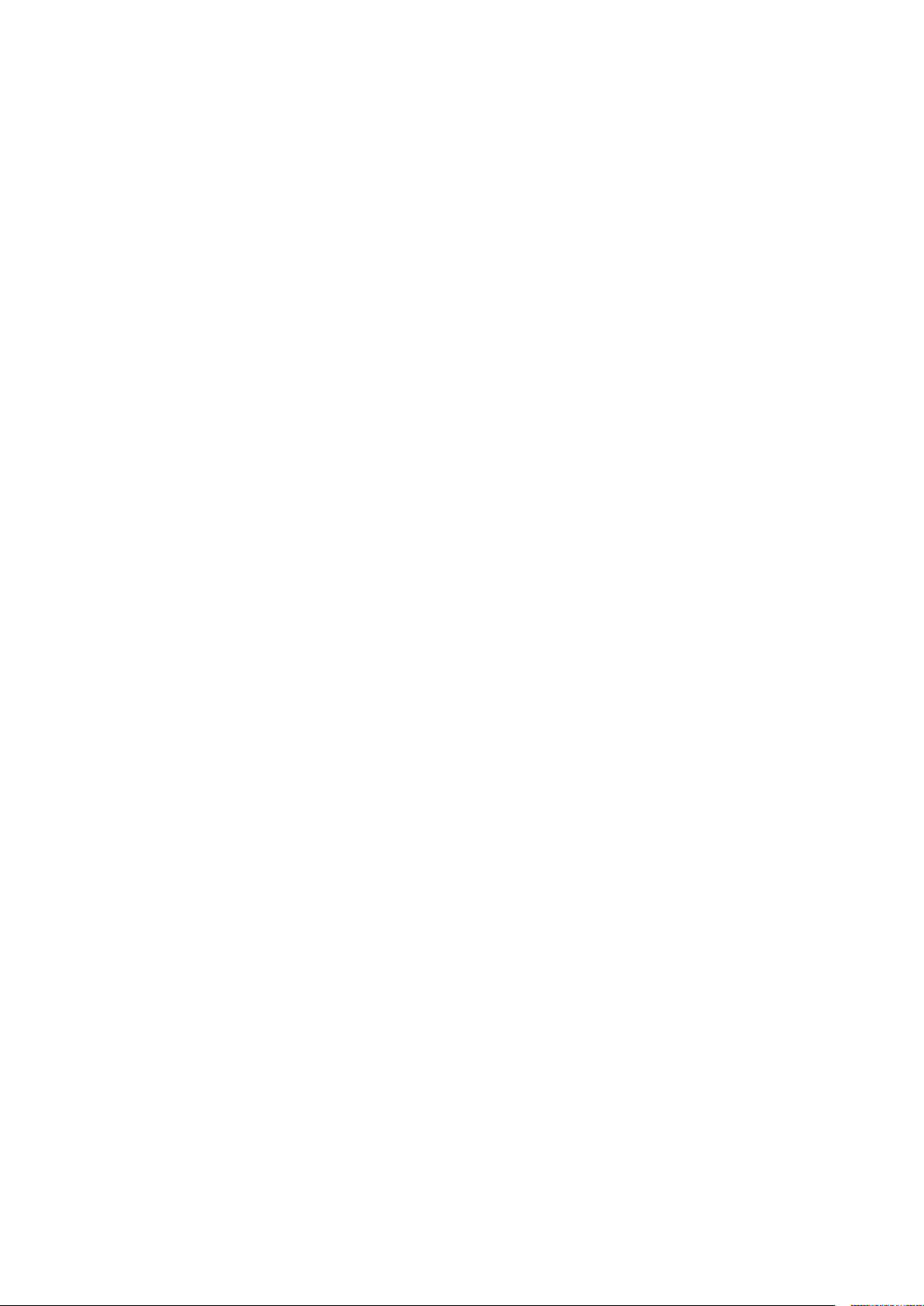
4
Вкладка «Управление принтером и статус»
Содержание главы:
• Принтеры ................. .. . ................................. ...................................... ................................. 20
• Правила отправки работ ...................................................... ...................................... ........ 21
• Проверка паспорта работы .............................. . ................................. .. . ............................. 22
• Настройки JDF .................................. ................................... . ................................... .. . ........ 23
• Управление принтером...... .................................... ................................. .. . ......................... 24
На вкладке Управление принтером и статус операторы и администраторы могут управлять
назначениями принтеров Xerox
• Область принтеров — в этой области отображаются настроенные принтеры и их статус.
Список принтеров заполняется автоматически в зависимости от настроек назначений
принтера. См. также: Управление принтером.
• Изменить принтер — возможность изменения свойств принтера, включая настройки
«Правила отправки работ», «Проверка паспорта работы» и «Сопоставление JDF».
• Назначения принтера рабочего процесса — в этой области отображаются настроенные назначения принтеров и их статус.
• Настройки назначения принтера — добавление, копирование, изменение и удаление
назначений принтера.
• Настройки вкладки «Группы принтеров» — объединение нескольких назначений принтеров в группы принтеров.
• Настройки отправки работ — приостановка и возобновление отправки работы в выбранное назначение принтера (см. раздел Назначение принтера).
• Состояние принтера и расходные материалы — подробные сведения о состоянии
принтера и расходных материалов.
®
FreeFlow®Core.
Xerox®FreeFlow®Core
Справка
19
Page 20
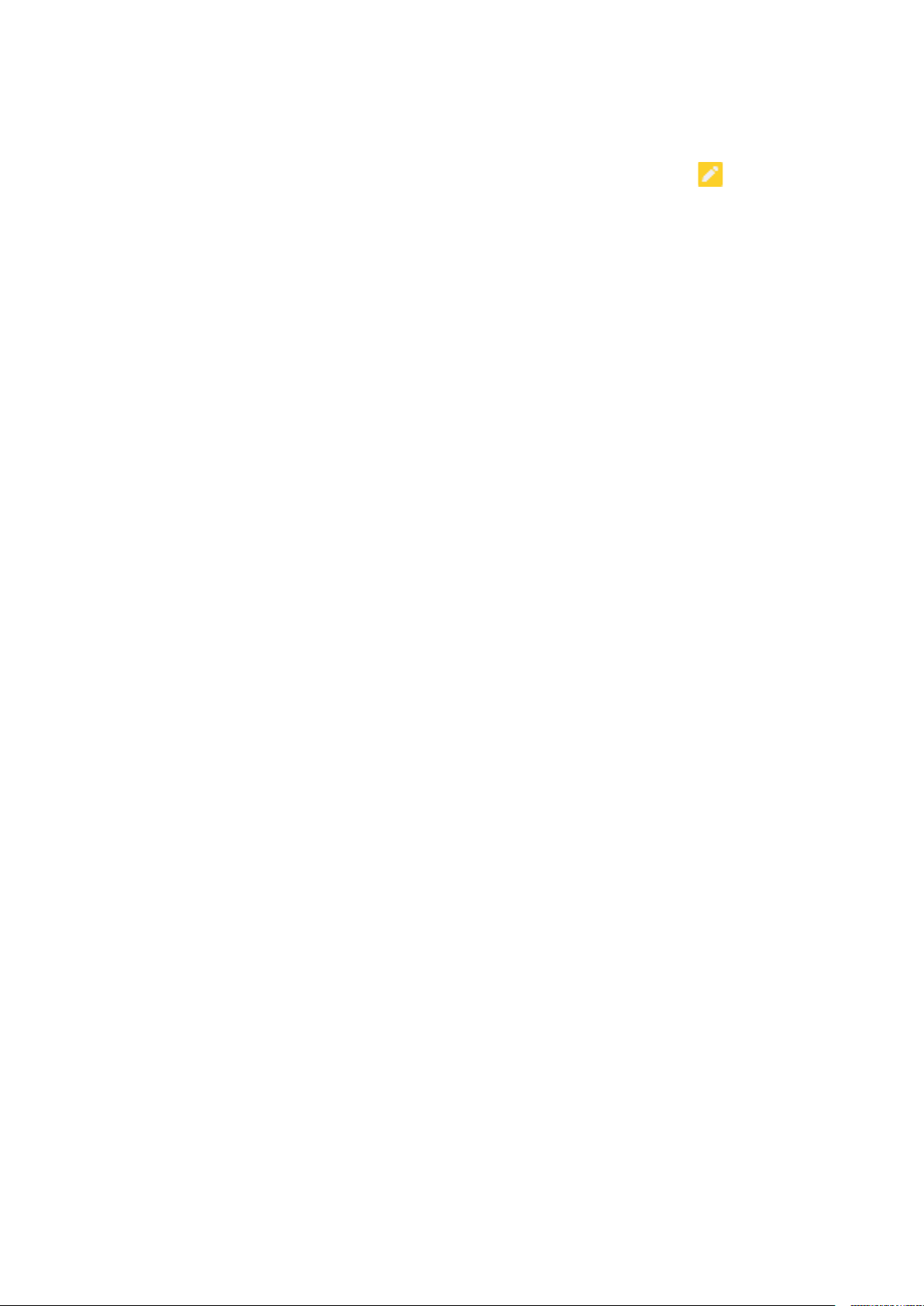
Вкладка «Управление принтером и статус»
Принтеры
Для доступа к настройкам принтера в списке Принтеры выберите Изменить.
• Имя — указывается имя принтера. Если имя не указывается, в списке принтеров в качестве имени используется название модели, полученное от сервера печати.
• Принтер поддерживает SNMP— указывается возможность установления связи принтера со службой Xerox
®
FreeFlow®Core по протоколу SNMP.
20
Xerox®FreeFlow®Core
Справка
Page 21
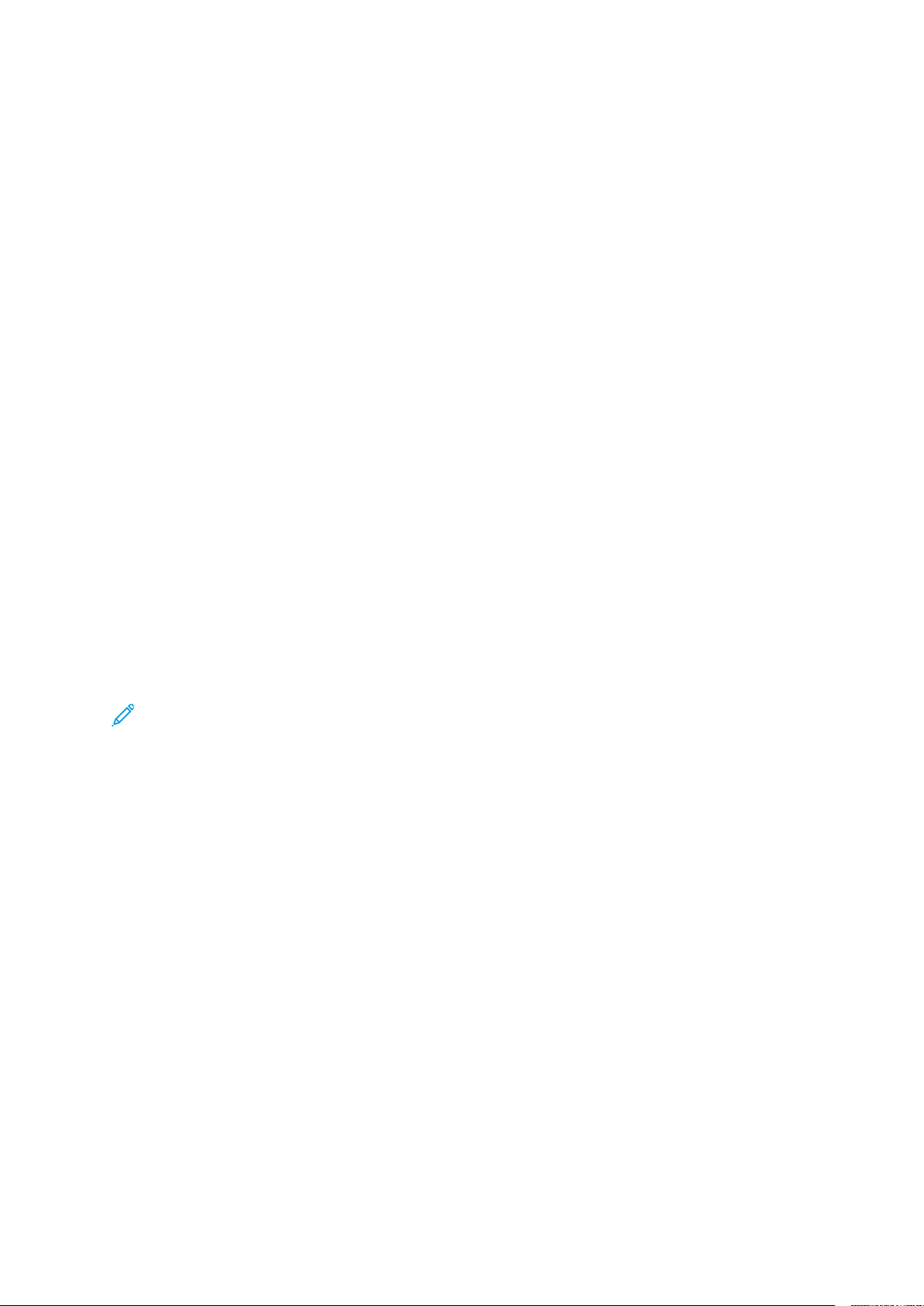
Вкладка «Управление принтером и статус»
Правила отправки работ
Если приложение Xerox®FreeFlow®Core теряет подключение к принтеру, оно автоматически
приостанавливает отправку работы в папки назначений принтера, даже если включены
правила отправки работ. Как только принтер станет доступным, Xerox
обновит передачу автоматически.
Если очереди отсутствуют или не принимают работы, отправка работ приостанавливается.
Когда очереди снова появляются или начинают принимать работы, отправка работ
возобновляется.
Когда включена опция Правила отправки работ, приложение Xerox
останавливает и возобновляет отправку работ в назначения принтеров автоматически.
Правила отправки работ зависят от следующих параметров:
• Состояние механизма печати — когда опция Состояние механизма печати включена,
отправка работ приостанавливается, если механизм печати находится в состоянии останова дольше заданного порогового значения. Затем отправка работ возобновляется, когда состояние печатающего устройства изменяется на Готов или Предупреждение.
• Доступное пространство для буферизации — если опция Доступное пространство
для буферизации включена, передача работ приостанавливается, если объем доступного для буферизации пространства на сервере печати падает ниже заданного порогового
значения. Отправка работ возобновляется, когда объем доступного пространства для
буферизации на сервере печати становится больше заданного предела. Состояние буферного пространства на сервере печати отслеживается через SNMP.
®
FreeFlow®Core воз-
®
FreeFlow®Core при-
• Количество незавершенных работ на принтере — если опция Количество незавер-
шенных работ на принтере включена, передача работ приостанавливается, если количество активных работ на сервере печати превышает заданное пороговое значение.
Отправка работ возобновляется, когда количество активных работ на сервере печати
становится ниже заданного предела.
Примечание. Для использования дополнительного критерия для опции Правила от-
правки работ требуется лицензия на управление выводом. См.: Конфигурации
компонентов рабочего процесса.
Xerox
®
FreeFlow®Core
Справка
21
Page 22
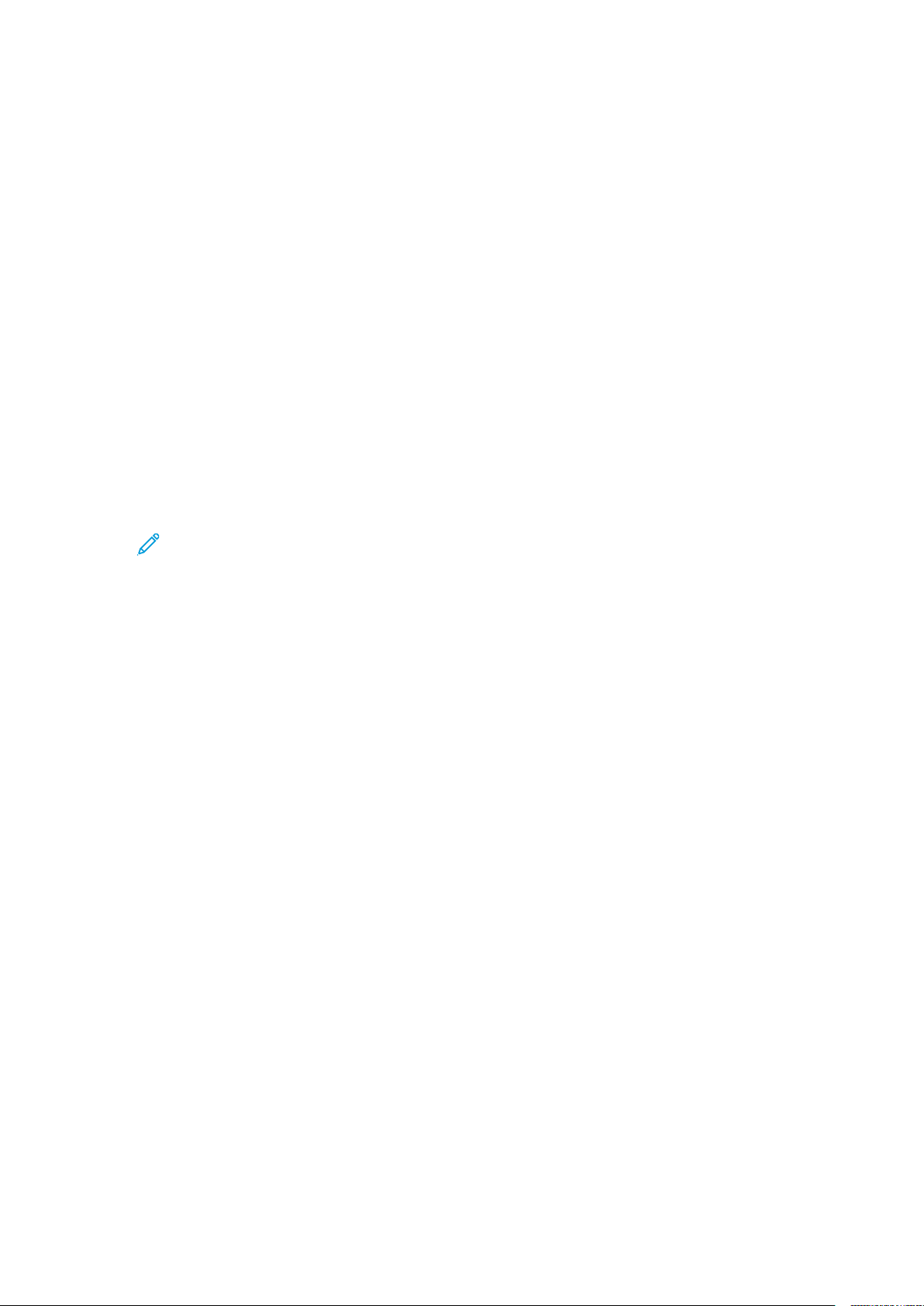
Вкладка «Управление принтером и статус»
Проверка паспорта работы
В паспорте работы в системе Xerox®FreeFlow®Core всегда отражаются параметры, передаваемые сервером печати при запросе функций. Поэтому паспорта печати, определяемые в
системе Xerox
печати.
Тем не менее, возможности паспортов работ, отправляемых в систему Xerox
могут не соответствовать возможностям целевого принтера. В разделе «Проверка паспорта
работы» пользователь может устанавливать правила обработки конструкций, не поддерживаемых данным принтером.
• Сбойные работы с материалами, не заданными на принтере— предотвращение отправки работ на принтер, если заданный материал на сервере печати не существует.
• Использовать упрощенное сопоставление имен материалов— изменение паспортов
печати для использования упрощенное определение материала (если оно поддерживается сервером печати). Если сервер печати не поддерживает упрощенное определение материала, оно возвращается к номинальному режиму определения материалов и их
атрибутов.
®
FreeFlow®Core, не содержат конструкций, не поддерживаемых сервером
®
FreeFlow®Core,
• Удалить неподдерживаемые настройки— удаление из паспорта работы настроек Xe-
®
rox
FreeFlow®Core, не поддерживаемых сервером печати.
Примечание. Если настройки паспорта работы не поддерживаются сервером
печати, они не передаются из системы Xerox
®
FreeFlow®Core.
• Удалить неподдерживаемые свойства материала— удаление из паспорта работы ат-
рибутов материала Xerox
®
FreeFlow®Core, не поддерживаемых сервером печати.
22
Xerox®FreeFlow®Core
Справка
Page 23
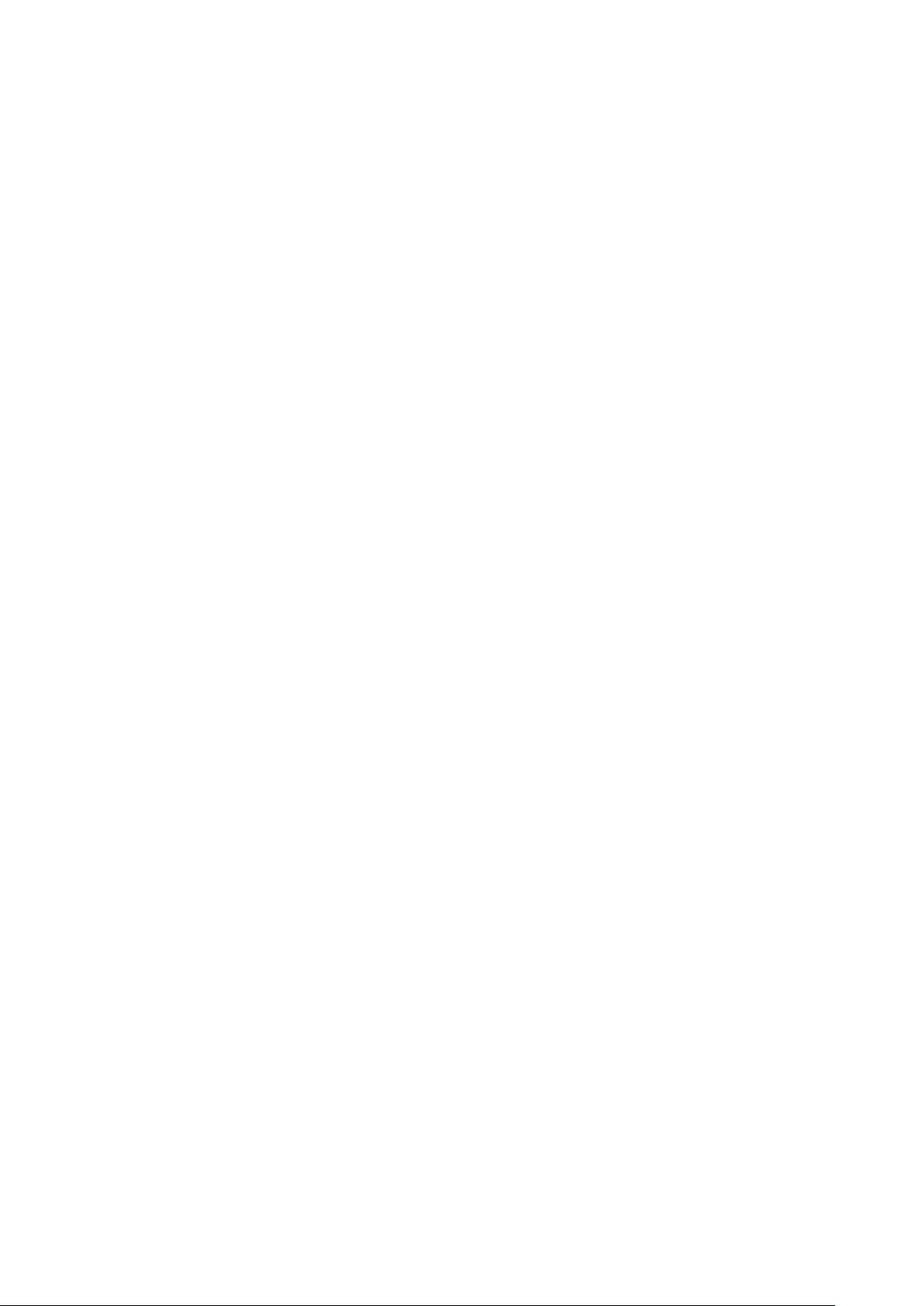
Вкладка «Управление принтером и статус»
Настройки JDF
При отправке работы на принтер по протоколу JDF на отправку системой FreeFlow Core паспорта работы JDF и файла печати влияют следующие настройки.
При отправке работы Xerox
по протоколу JDF, инструкции паспорта работы отправляются на принтер в составе предварительно заданной конструкции JDF. В зависимости от модели принтера может потребоваться изменить конструкцию JDF Xerox
печати и преобразовать ее в формат JDF, указав значение, поддерживаемое принтером.
Чтобы изменить предварительно заданную конструкцию для паспорта работы печати JDF,
необходимо указать альтернативную конструкцию JDF и задать значение в файле TXT или
CSV.
Чтобы выгрузить файл, в графическом интерфейсе пользователя выберите Управление
принтером и статус→Изменить свойства принтера→Сопоставление JDF, а затем выгрузите измененный файл. Файл шаблона находится на сервере Xerox
X:\Program Files\Xerox\FreeFlow Core\Support\JDFMapperTemplate.txt.
Файл шаблона для настройки печати FreeFlow
Cloud Print по адресу X:\Program Files\Xerox\FreeFlow Core Cloud Print\Sup-
port\JDFMapperTemplate.txt.
®
FreeFlow®Core на принтер, который выполняет обмен данными
®
FreeFlow®Core для отдельных инструкций паспорта
®
FreeFlow®Core по адресу
®
Cloud находится в папке клиента FreeFlow
®
Чтобы принтер JDF получил файл печати от FreeFlow Core, вместо отправки файла системой
FreeFlow Core на принтер JDF включите опцию Принтер получает файл для печати.
Xerox
®
FreeFlow®Core
Справка
23
Page 24
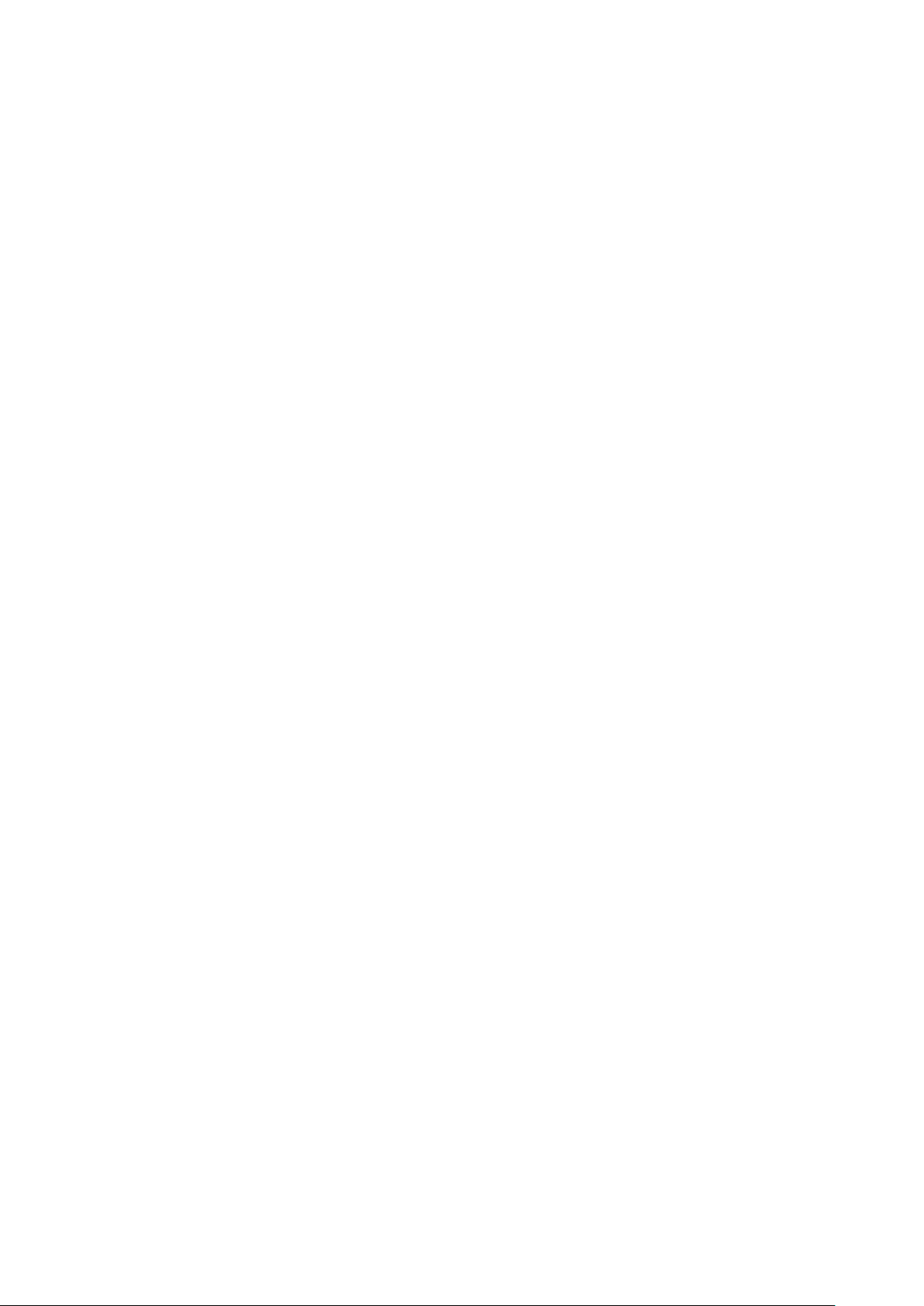
Вкладка «Управление принтером и статус»
Управление принтером
Настройка и управление печатью в приложении Xerox®FreeFlow®Core осуществляется с помощью трех взаимосвязанных объектов:
• Принтеры — представляют связь между сервером печати и печатающим устройством.
Каждому принтеру соответствует одно или несколько назначений принтера.
– Управление функциями, состоянием печатающего устройства и передачей работ осу-
ществляется на уровне принтера.
®
– Принтеры добавляются в систему Xerox
матически при добавлении или удалении назначений принтеров.
– Облачные принтеры можно добавлять и удалять с помощью приложения FreeFlow
Core Cloud Print Configuration.
• Назначения принтера — представляют конфигурацию передачи работ. Каждому назначению принтера соответствует связь с определенной очередью печати и набор настроек
по умолчанию для паспорта работы. Каждому назначению принтера может соответствовать один или несколько наборов предустановок печати.
• Группы принтеров — представляют собой совокупность назначений принтеров. При вы-
боре группы принтеров в узле печати или при отправке работы, в меню Распределение
необходимо выбрать метод распределения для использования назначений принтеров в
группах принтеров.
FreeFlow®Core или удаляются из нее авто-
®
• Предустановки печати— представляют связь между конфигурацией обработки работ и
одним или несколькими назначениями принтера. Предустановки печати определяют, выполняется ли автоматическая отправка работ в назначения принтера. Кроме того, они
определяют правила выбора назначений принтера.
24
Xerox®FreeFlow®Core
Справка
Page 25
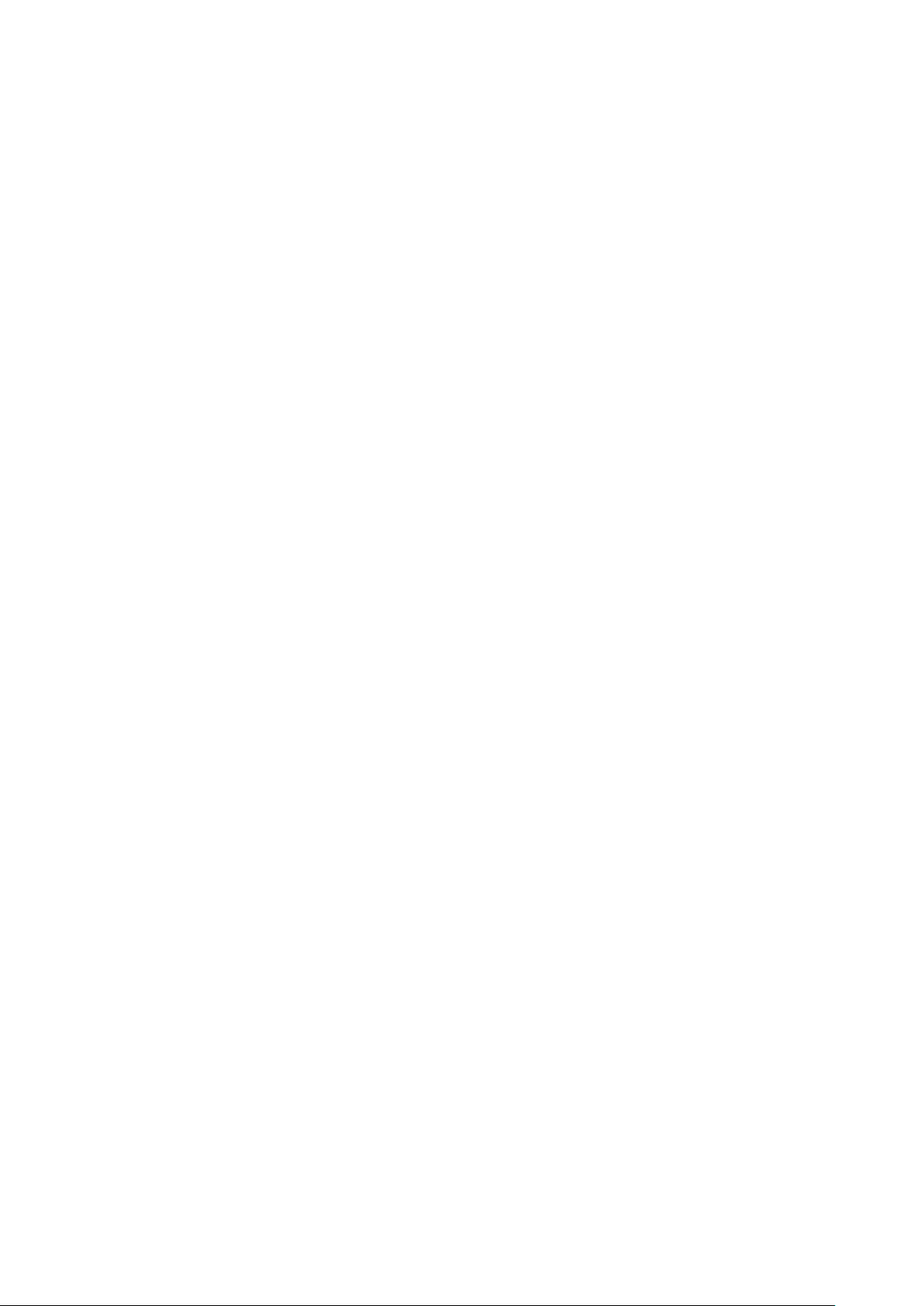
5
Настройка рабочего процесса
Содержание главы:
• Вкладка «Настройка рабочего процесса» ..................................... .. . ................................. 26
• Обновления паспорта работы ........................... . ................................... . ............................ 77
Xerox®FreeFlow®Core
Справка
25
Page 26
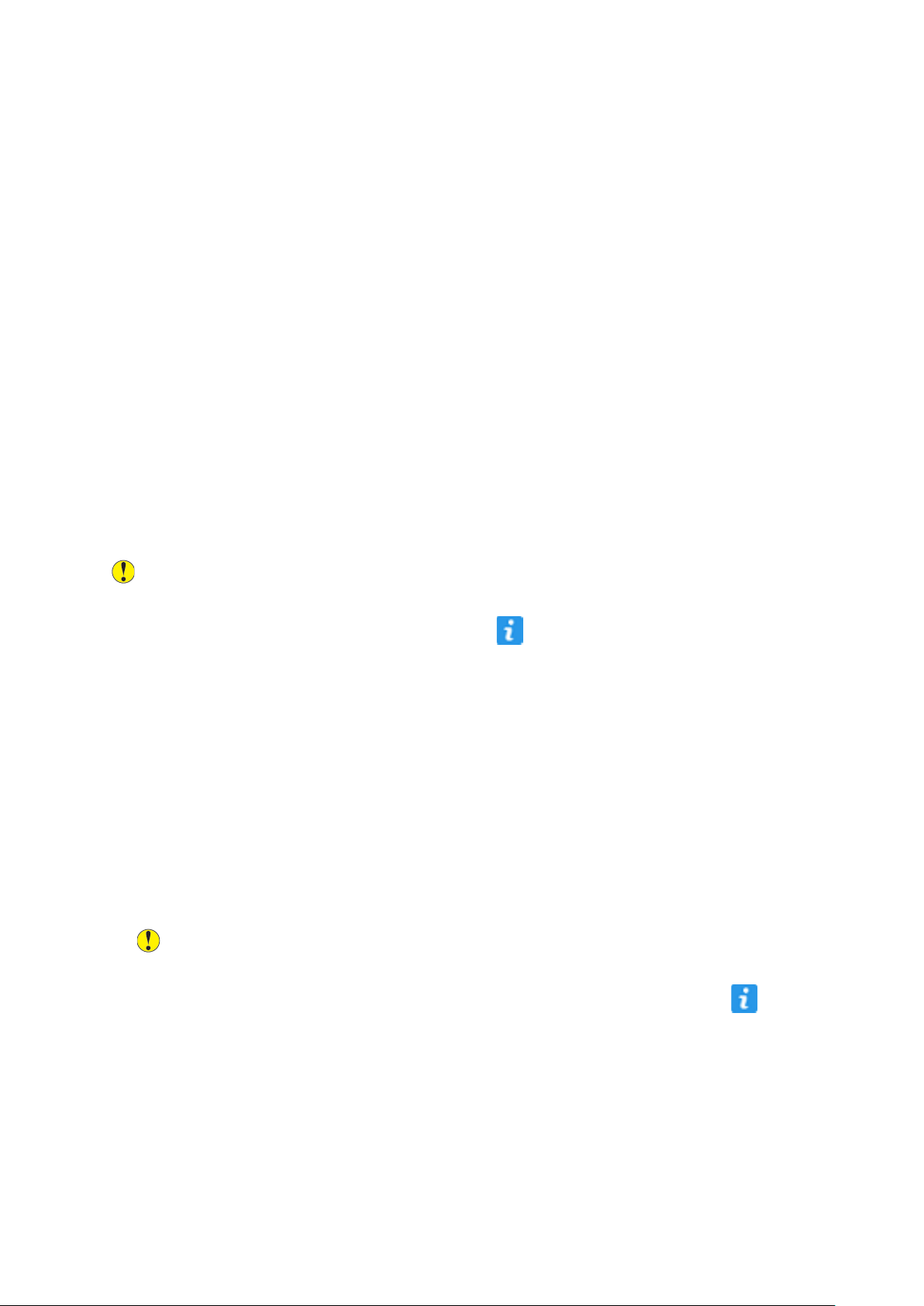
Настройка рабочего процесса
Вкладка «Настройка рабочего процесса»
На вкладке «Настройка рабочего процесса» администратор может управлять рабочими процессами, а также процессами и выходными устройствами, используемыми для создания рабочих процессов. На этой вкладке предусмотрены следующие элементы:
• Компоненты — область в левой части экрана, где отображаются компоненты для создания рабочих процессов. Компоненты представляют собой операции рабочего процесса,
такие как компоновка и печать.
• Предустановки — область в левой части экрана, где отображаются предварительные установки для выбранного компонента. Дополнительные сведения: Предустановки.
• Полотно рабочего процесса— область для создания и изменения рабочих процессов.
Это полотно также служит для указания настроек преобразования документов.
• Список рабочих процессов — в этом поле отображаются рабочие процессы в системе.
ППррееддууссттааннооввккии
Управление конфигурацией рабочего процесса в приложении Xerox®FreeFlow®Core
осуществляется с помощью предустановок. После настройки компонента полученная
конфигурация сохраняется в виде предустановок. Дополнительные сведения: Компоненты
рабочего процесса.
Внимание! При изменении предустановки во всех рабочих процессах в приложении
®
Xerox
просмотреть список рабочих процессов, использующих выбранную предустановку.
нажмите кнопку «Информация» рядом с ней.
FreeFlow®Core обновленная версия используется автоматически. Чтобы
ССооззддааннииее ррааббооччееггоо ппррооццеессссаа
Рабочие процессы в приложении Xerox®FreeFlow®Core состоят из последовательности
предустановок компонентов.
Для создания рабочего процесса нужно перетащить его предустановки с панелей
компонентов и предустановок на полотно процесса.
• Пиктограмма компонента — чтобы добавить пустую предустановку, а затем настроить
и сохранить ее как новую предустановку, перетащите пиктограмму компонента на
полотно рабочих процессов.
• Пиктограмма предустановки — чтобы добавить сохраненную предустановку,
перетащите ее пиктограмму на полотно рабочих процессов.
Внимание! При изменении предустановки во всех рабочих процессах в
приложении Xerox
автоматически. Чтобы просмотреть список рабочих процессов, использующих
выбранную предустановку. нажмите кнопку «Информация» рядом с ней.
®
FreeFlow®Core обновленная версия используется
ППууттии ииссппооллннеенниияя
Рабочие процессы могут включать один или несколько путей исполнения.
26
Xerox®FreeFlow®Core
Справка
Page 27

Настройка рабочего процесса
Пути исполнения в рабочем процессе можно добавлять в любой компонент процесса. Чтобы
добавить путь исполнения в компонент, перетащите конец пути на пиктограмму
компонента.
Пути исполнения соединятся с компонентом.
Чтобы удалить путь исполнения из компонента, в меню пиктограммы компонента выберите
Отсоединить→<имя предустановки>.
Xerox
®
FreeFlow®Core
Справка
27
Page 28
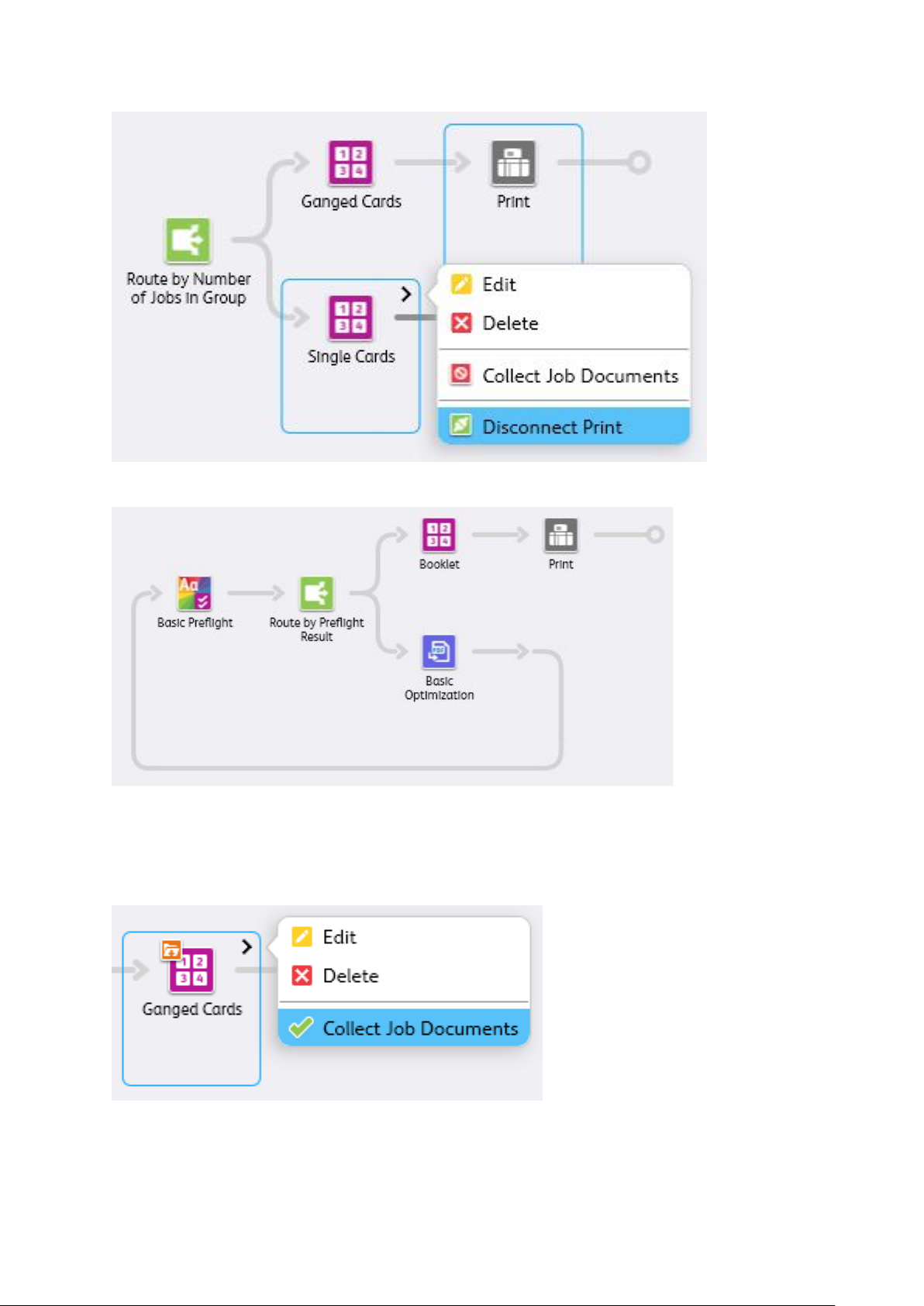
Настройка рабочего процесса
Пути исполнения также можно подключать к пиктограммам вышестоящих компонентов.
ССооббррааттьь ддооккууммееннттыы ррааббооттыы
Для некоторых компонентов рабочего процесса доступна опция Собрать документы
работы.
Когда данная опция включена, этот компонент рабочего процесса обеспечивает задержку
выполнения входящих в группу работ, пока все работы группы не достигнут данного
компонента либо не пройдут через путь исполнения в рабочем процессе, который блокирует
их поступление в данный компонент.
28
Xerox®FreeFlow®Core
Справка
Page 29
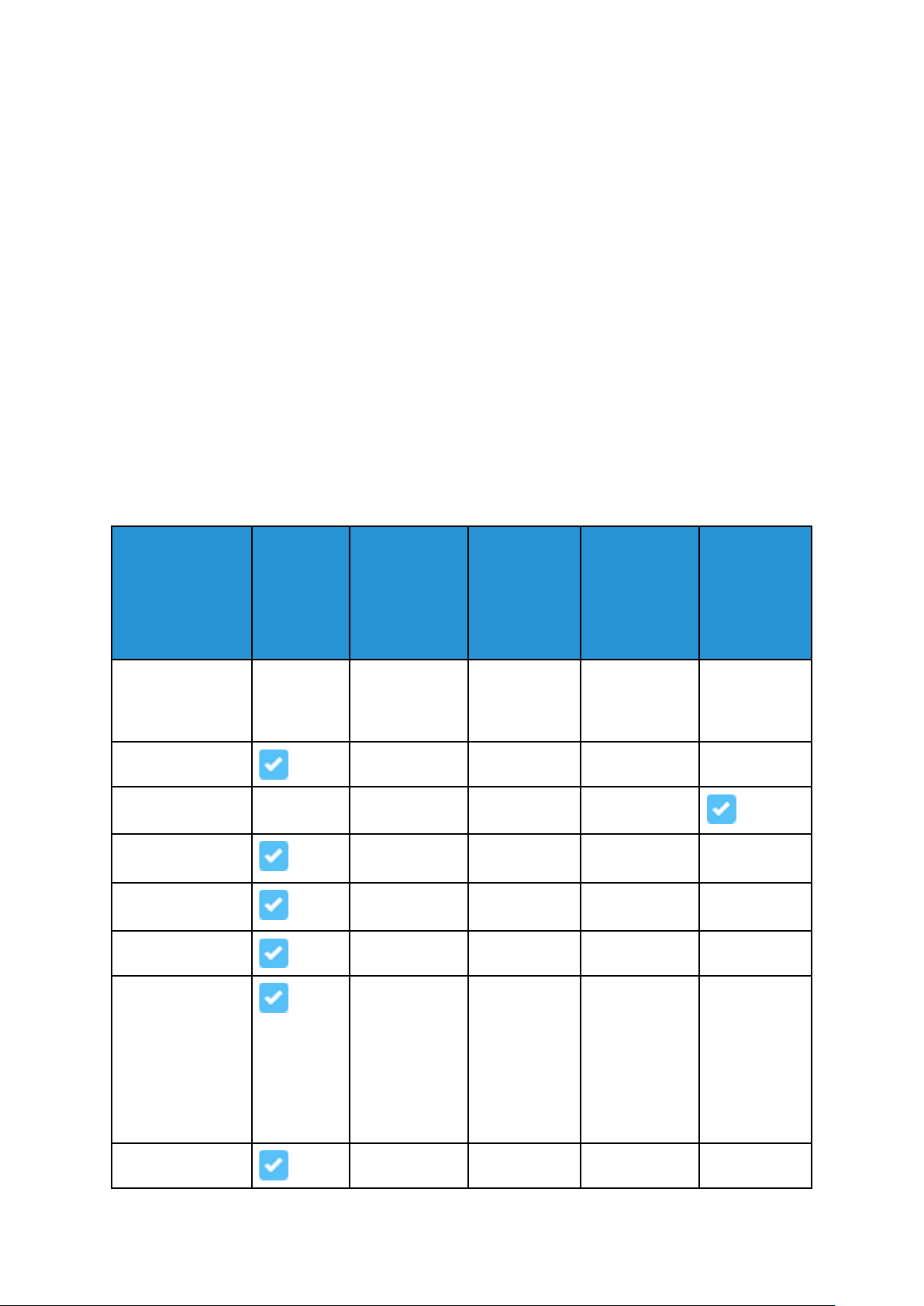
Настройка рабочего процесса
Когда включена опция «Собрать документы работы», компоненты рабочего процесса могут
обеспечивать дополнительные функции.
ККооммппооннееннттыы ррааббооччееггоо ппррооццеессссаа
Компоненты рабочего процесса представляют собой виды операций, которые в приложении
®
Xerox
ККооннффииггууррааццииии ккооммппооннееннттоовв ррааббооччееггоо ппррооццеессссаа
Xerox®FreeFlow®Core представляет собой полностью конфигурируемое программное
обеспечение с отдельным модулем. Это расширяет возможности управления рабочими
процессами и обеспечивает гибкость за счет добавления наиболее подходящих
компонентов. В зависимости от приобретенной вами конфигурации продукта некоторые
компоненты могут быть недоступны.
В таблице ниже приведены компоненты, доступные для каждой конфигурации продукта.
• Модуль Xerox
FreeFlow®можно включать в рабочий процесс.
®
FreeFlow®Core Base является обязательным.
• Вы можете приобрести дополнительные модули. Дополнительные модули обеспечивают
больше возможностей для базового программного обеспечения Xerox
Компонент
Создание
рабочего
процесса
Преобразование
Преобразование:
VIPP (VPC)
Предварительная
проверка
Улучшение
изображений
®
Xerox
FreeFlow
Core Base
Линейные
рабочие
процессы
Дополнительная
допечатная
подготовка
®
(дополнительно)
Дополнительная
автоматизация
(дополнительно)
Рабочие
процессы на
основе
правил
Управление
выводом
(дополнительно)
®
FreeFlow®Core.
Переменные данные
(дополнительно)
Наложение PDF/VT-1
Послепечатная
обработка:
поддерживается
при настройке
вместе с
решением
послепечатной
обработки Xerox
IntegratedPLUS
Сохранить
Xerox®FreeFlow®Core
Справка
29
Page 30
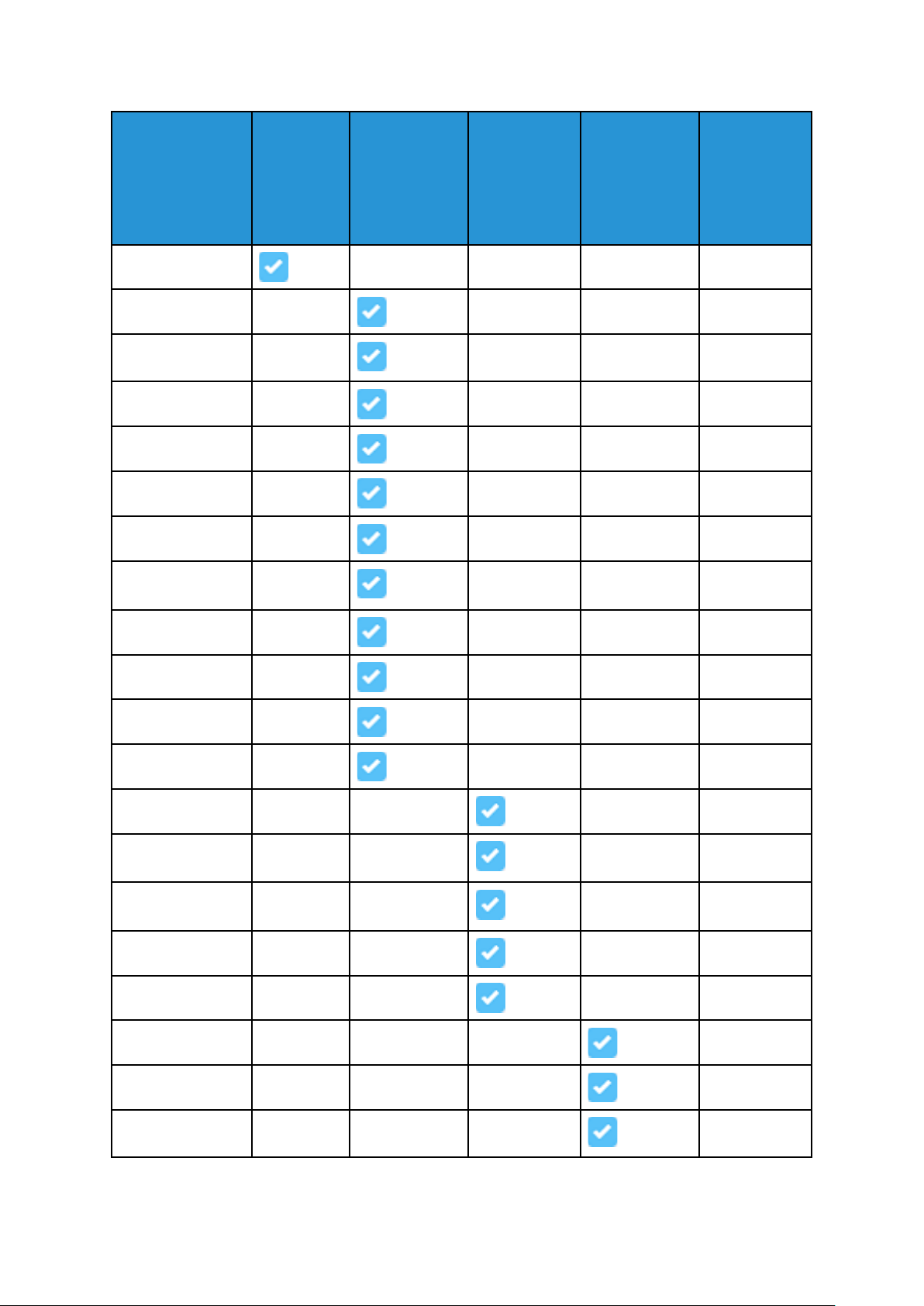
Настройка рабочего процесса
Дополнительная
допечатная
®
Xerox
FreeFlow
Компонент
Печать
Оптимизация
Управление
цветом
Штрих-код PDF/VT-1
Водяные знаки
Специальные
знаки
Номера страниц
Изменение
размера страниц
Core Base
подготовка
®
(дополнительно)
Дополнительная
автоматизация
(дополнительно)
Управление
выводом
(дополнительно)
Переменные данные
(дополнительно)
PDF/VT-1
PDF/VT-1
PDF/VT-1
PDF/VT-1
Поворот страниц
Вставка страниц
Удаление страниц
Объединение
Маршрут
Маршрутизация
для принтера
Маршрутизация
для финишера
Разделение PDF/VT-1
Внешний процесс
Распределение
PDF/VT-1
PDF/VT-1
PDF/VT-1
PDF/VT-1
Сборка
Разделение
цветной печати
30
Xerox®FreeFlow®Core
Справка
Page 31

Настройка рабочего процесса
Компонент
Наложение для
группы работ
Печать группы
работ
Правила
отправки работ
на принтер
Распределение
работ на
принтере
Учет работ на
принтере
Просмотр
®
Xerox
FreeFlow
Core Base
Дополнительная
допечатная
подготовка
®
(дополнительно)
Дополнительная
автоматизация
(дополнительно)
Управление
выводом
(дополнительно)
Переменные данные
(дополнительно)
PDF/VT-1
Группы
принтеров
Сквозная
передача работ
Отправка работ
на дату
разблокировки
Примечание. Если соответствующие дополнительные модули приобретены и входят в
состав конфигурации системы Xerox
®
FreeFlow®Core, дополнительный модуль
«Переменные данные» позволяет обрабатывать отдельные записи PDF/VT для
компонентов в данной таблице. Описание улучшений для работы с файлами PDF/VT
приведены ниже в описании компонентов.
ППррееооббррааззооввааннииее
Компонент «Преобразование» служит для преобразования файлов в формат PDF.
®
Xerox
• PostScript (PS),
• Encapsulated PostScript (EPS),
• JPEG (JPG, JPEG),
FreeFlow®Core поддерживает следующие форматы файлов приложений:
• Portable Network Graphics (PNG),
• TIFF (TIF, TIFF),
• Microsoft Word (DOC, DOCX),
• Microsoft Excel (XSL, XSLX),
• Microsoft PowerPoint (PPT, PPTX),
Xerox
®
FreeFlow®Core
Справка
31
Page 32

Настройка рабочего процесса
• Microsoft Publisher (PUB).
Если лицензия на работу с переменными данными действительна, приложение FreeFlow Core
также может обрабатывать файлы контейнеров проектов VIPP (VPC) и файлы VIPP (DBF,
VPN, NM, LM). Кроме того, файлы без расширения или с неизвестным расширением
обрабатываются с помощью VIPP-преобразования, если они содержат VIPP-команды.
Примечание. Синтаксический анализ текстовых файлов (TXT, CSV) для VIPP-команд
не выполняется, поскольку они передаются в приложение Manifest Automation from
Xerox (MAX).
Компонент «Преобразование» автоматически и незаметно добавляется в начало всех
рабочих процессов.
Обработка шрифтов
По возможности шрифты встраиваются в ходе преобразования.
Обработка в случае отсутствия шрифтов или шрифтов, для которых не разрешается
встраивание, зависит от формата преобразуемого документа:
• PostScript и Encapsulated PostScript — отсутствующие шрифты указываются в файле
PDF. Для преобразования устанавливается статус Успешно. Для обнаружения
отсутствующих шрифтов используйте предварительную проверку.
• Microsoft Office — отсутствующие шрифты замещаются. Замещающие шрифты
встраиваются в файл PDF. Для состояния преобразования задается значение
Предупреждение для Microsoft Word и Выполнено для всех остальных файлов
Microsoft Office.
• Контейнер проекта VI — обработка шрифтов зависит от настроек в файле работы. Для
преобразования устанавливается статус Предупреждение.
Примечание. Преобразование документов Microsoft Office с настройками
трехмерного форматирования, такими как глубина и цветовые градиенты для
цветов текста и графических объектов, может привести к непредвиденным
результатам.
Примечание. Не поддерживаются следующие элементы TIFF: сжатие JPEG и
цветовое пространство YCbCr. Кроме того, в процессе преобразования
происходит сведение прозрачных элементов файла TIFF.
Параметры создания PS, VIPP и PDF
Настройки рабочего процесса для преобразования PS, EPS и VIPP доступны в разделе
Параметры в верхнем правом углу полотна процесса.
• Файл параметров работы — определяет расположение файла параметров работы
• Файл инициализации VIPP — определяет расположение файла инициализации VIPP с
®
Adobe
Acrobat®Distiller, выбранного с помощью соответствующих настроек (см. раздел
Настройки выбора документов).
помощью настроек выбора документов.Настройки выбора документов
Выбранный файл инициализации VIPP добавляет к следующим файлам:
– файлам VIPP (DBF, VPN, NM, LM);
– файлам без расширения;
– файлам с неизвестным расширением;
– текстовым файлам (TXT, CSV).
32
Xerox®FreeFlow®Core
Справка
Page 33

Настройка рабочего процесса
Примечание. Файл инициализации VIPP не добавляется к файлам контейнеров
проектов VIPP (VPC). Кроме того, рабочие процессы, в которых указывается
файл инициализации VIPP, не могут использоваться с приложением Manifest
Automation from Xerox (MAX).
• Создание PDF— определяет вариант создания файлов PDF в процессе преобразования:
единичный файл PDF, файл PDF/vt с метаданными, которые FreeFlow Core может
использовать для установления границ записей, или отдельный файл PDF для каждой
записи в VIPP-файле.
Примечание. VIPP-спецэффекты для изображений не поддерживаются.
ППррееддввааррииттееллььннааяя ппррооввееррккаа
Компонент «Предварительная проверка» служит для проверки и коррекции файлов PDF с
помощью профилей предварительной проверки Adobe
®
Acrobat®или Callas pdfToolbox.
Предварительные проверки
Выполнение предварительных проверок без использования профиля проверки. Если
предварительные проверки не пройдены, выдается соответствующая ошибка.
• Не встроенные шрифты— выполняется предварительная проверка встроенности
всех шрифтов.
• Разрешение изображения в цвете/в оттенках серого— выполняется
предварительная проверка нахождения цветного и полутонового изображения в
диапазоне, заданном настройками Выше чем и Ниже чем.
• Разрешение растрового изображения — выполняется предварительная проверка
того, что значение разрешения однобитного изображения не ниже значения
параметра Минимальное разрешение и не выше значения параметра
Максимальное разрешение.
• Проверьте ширину и высоту — предварительно проверяется ширина и высота
выбранного поля PDF с помощью проверок размеров (см. раздел Настройки
маршрутизации). Эта опция поддерживает использование Числовые переменные
рабочего процесса.
Предварительная проверка по профилю
Выполняются предварительные проверки и коррекции с помощью профиля проверки,
созданного в приложении Adobe
®
Acrobat®или Callas pdfToolbox.
• Переменные предварительной проверки — определение значений переменных,
необходимых для выбранного профиля предварительной проверки pdfToolbox.
Примечание. Планы обработки pdfToolbox не поддерживаются.
• Файл — указывается расположение профиля предварительной проверки, выбранного
с помощью соответствующих настроек (см. раздел Настройки выбора документов).
Предв. проверка по плану процесса
Выполняются предварительные проверки и коррекции с помощью плана процесса
предварительной проверки, созданного в приложении Adobe
®
Acrobat®или Callas
pdfToolbox.
Формат отчета предв. проверки
Указывается формат для отчетов предварительной проверки.
Примечание. Отчеты предварительной проверки PDF сохраняются в виде
текстовых файлов для работ с более чем 1000 предупреждений или ошибок.
®
Xerox
FreeFlow®Core
Справка
33
Page 34
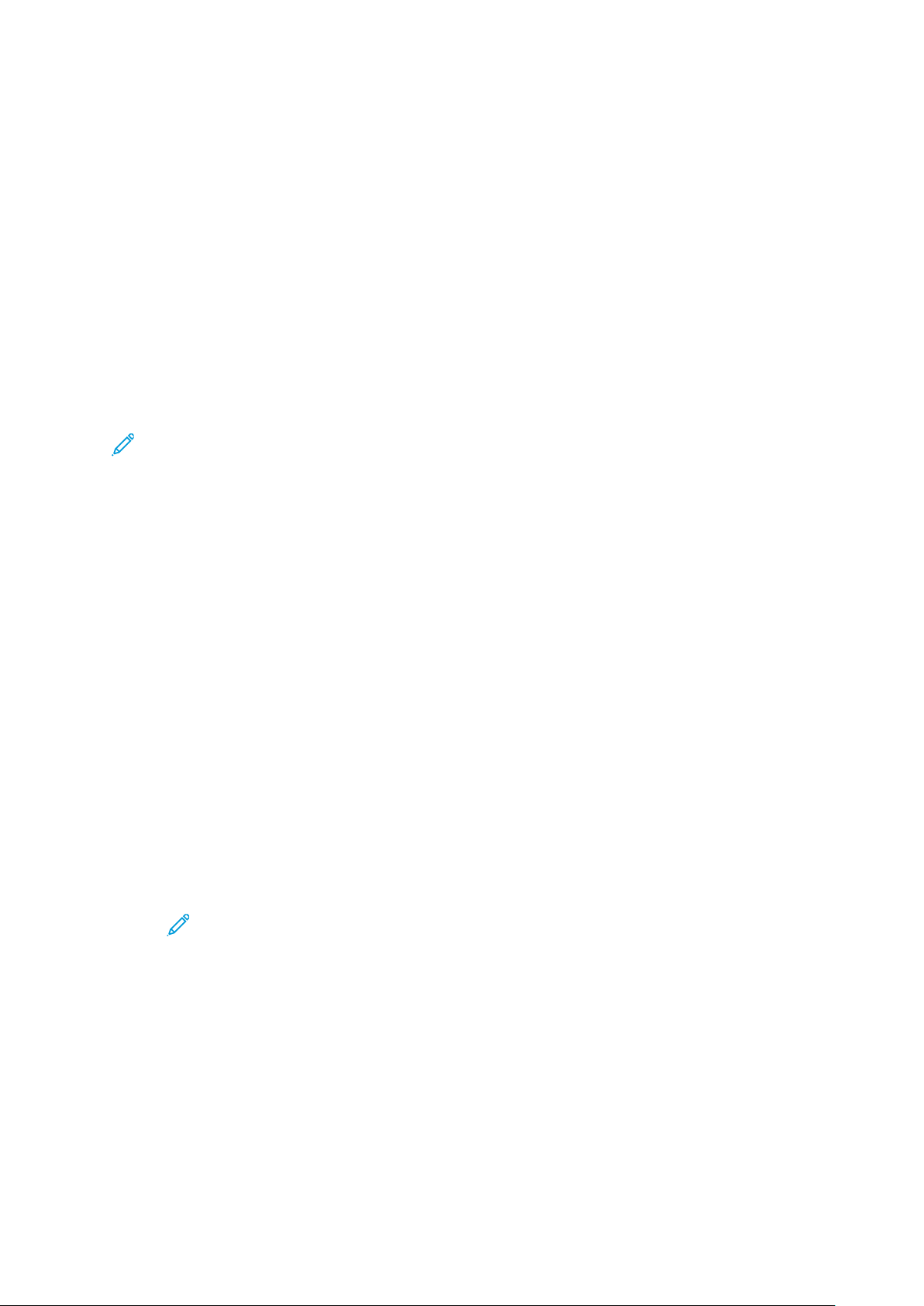
Настройка рабочего процесса
Язык
Указывается язык для отчетов предварительной проверки.
Preflight Report Details (Детализация отчета по предварительной проверке)
Указывается уровень детализации для отчета по предварительной проверке.
Приостанавливать работы
Указывается, когда приостанавливать работы после предварительной проверки:
• При применении коррекций — работы приостанавливаются, если к ним применяются
коррекции, заданные в профиле предварительной проверки.
• При выдаче предупреждений — работы приостанавливаются, если после
предварительной проверки выдается предупреждение.
• При возникновении ошибок — работы приостанавливаются, если после
предварительной проверки или коррекции выдается ошибка.
Примечание. Сбой работ в компоненте «Предв. проверка» происходит в том случае,
когда невозможно исполнение профиля предварительной проверки.
ООппттииммииззаацциияя
Оптимизация служит для повышения эффективности и надежности обработки документов в
рабочем процессе.
Вкладка «Оптимизация PDF»
• Преобразовать в стандарт PDF — преобразование работы по выбранному стандарту
ISO PDF/X или PDF/A.
– Установить назначение вывода — указание профиля ICC назначения вывода для
работы. Назначения вывода требуются для преобразования по стандарту PDF/X.
– Поддерживаются профили ICC вплоть до версии 4. Профили ICC извлекаются из
операционной системы и указываются в списках под своими именами, которые
могут отличаться от имен файлов.
– Для добавления профилей ICC следует установить их в операционной системе и
перезагрузить сервер.
– Использовать профиль назначения вывода документа (если есть) — если данная
опция включена и документ содержит профиль назначения вывода, этот профиль
при преобразовании по стандарту PDF/X сохраняется. В других случаях
устанавливается заданный профиль назначения вывода.
Примечание. При преобразовании по стандарту PDF/X-4p использование
профиля назначения вывода документа не поддерживается.
• Использовать встроенные шрифты при необходимости — использование шрифтов, не
встроенных в файл PDF. Данные шрифты должны быть установлены на сервере Xerox
®
FreeFlow®Core или в папке, заданной в разделе Шрифты.
– Шрифты — указывается расположение дополнительных шрифтов, которые могут
использоваться для встраивания вместо отсутствующих шрифтов. Пользователь
также может управлять шрифтами в песочнице Xerox
®
FreeFlow®Core.
– Файл конфигурации замены шрифтов — указывается файл конфигурации
pdfToolbox для встроенных шрифтов. Файл конфигурации определяет правила
замены шрифтов в разделе "Оптимизация".
34
Xerox®FreeFlow®Core
Справка
Page 35

Настройка рабочего процесса
Примечание. Шрифты встраиваются в виде подкомплектов. Если для шрифтов
установлен флажок, запрещающий встраивание, то они не встраиваются.
• Удалить лишние прозрачные пленки — удаление прозрачных групп со страниц, не
содержащих прозрачных объектов.
• Сводить прозрачные объекты — сведение прозрачных и зависящих от них объектов.
– В приложении Xerox
®
FreeFlow®прозрачные объекты воспроизводятся как
растровые и векторные элементы, при этом может применяться надпечатывание.
– Эти документы могут отображаться непредвиденным образом в Adobe
Чтобы увидеть правильное отображение этих объектов в приложении Adobe
®
Acrobat®.
®
Acrobat®, перейдите в меню Tools (Инструменты)→Print Production (Процесс
печати)→Output Simulation (Моделирование вывода).
• Задание геометрии страницы по линиям обрезки — выполняется поиск в файле PDF
цветных линий обрезки. Поля дообрезного и обрезного формата корректируются в
соответствии с найденными линиями обрезки.
• Удалить метки принтера — удаляются такие метки, как линии обрезки, метки
регистрации, текст регистрации и цветовые шкалы за пределами поля для обрезки и
границ обрезного формата.
Примечание. Если выбраны оба варианта, действие удаления отображается
перед настройкой Задание геометрии страницы по линиям обрезки.
• Добавить поле обрезки путем масштабирования документа — выполняется
пропорциональное масштабирование документов, чтобы величина обрезки была не
ниже значения параметра Размер обрезки.
• Автоисправление геометрии страниц — коррекция областей PDF, обеспечивающая
разметку в соответствии со стандартом PDF/X.
• Оптимизировать для быстрого веб-просмотра — линеаризация данных файла PDF для
передачи в байтовом потоке через интернет.
• Свести поля формы — преобразование полей формы в файле PDF в неинтерактивный
вид.
Примечание. При сведении полей формы некоторых типов, таких как
всплывающие меню, преобразуются только выбранные значения, если они
имеются. В этом случае вид файла PDF может отличаться от его отображения
при просмотре.
• Удалить метки принтера — удаление меток принтера за пределами области
дообрезного формата документа или области обрезки.
• Исключить скрытые слои — удаление содержимого в скрытых слоях и сведение
остальных слоев.
• Удалять объекты, полностью находящиеся за пределами области — удаление
объектов, полностью находящихся за пределами выбранной области PDF.
• Преобразовать шрифты в контуры — преобразование шрифтов в графические
элементы.
• Исправлять потенциальные ошибки со шрифтами — исправление ошибок со
шрифтами, таких как отсутствие шрифтов.
• Зеркальная обрезка когда не в обрез — создание обрезки на основе содержимого
зеркального изображения в рамках обрезного формата.
• Обрезка с репликацией пикселей когда не в обрез — создание обрезки на основе
содержимого пикселей по краям обрезного формата.
®
Xerox
FreeFlow®Core
Справка
35
Page 36
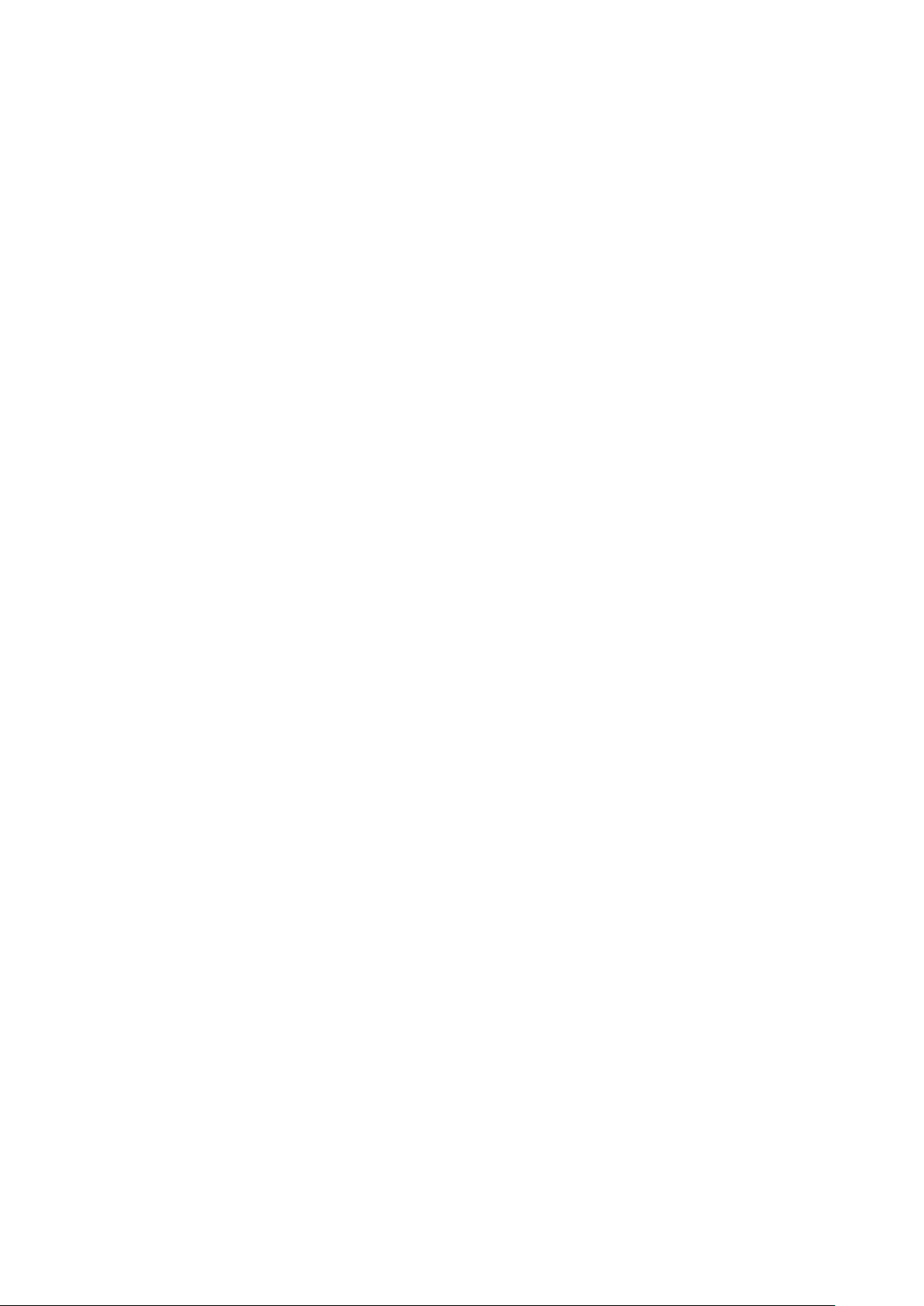
Настройка рабочего процесса
Вкладка оптимизации изображений
• Снижать разрешение изображений цветных и в оттенках серого — изменение
разрешения цветных и полутоновых изображений, величина которых превышает
заданный предел.
• Повторное сжатие изображений цветных и в оттенках серого — изменение способа
сжатия и качества изображений цветных и в оттенках серого.
• Снижать разрешение 1-битных изображений — изменение разрешения однобитных
изображений, величина которых превышает заданный предел.
• Повторное сжатие 1-битных изображений — изменение способа сжатия и качества 1-
битных изображений.
• Удалить неотображаемые данные изображения — удаление данных изображения,
которые не отображаются.
• Преобразовать 16-битные изображения в 8-битные — изменение глубины цвета 16-
битных изображений на 8-битную.
• Преобразовать указанный плашечный цвет в указанный цвет CMYK —
преобразование плашечного цвета в CMYK для текста и графики.
• Преобразовать указанный цвет CMYK в новый цвет CMYK — преобразование цвета
CMYK в другой CMYK для текста и графики.
Вкладка оптимизации метаданных
• Заменить свойства документа PDF — замена содержимого стандартных полей
метаданных в файле PDF.
• Удалить эскизы — удаление из работы эскизов PDF.
• Удалить все аннотации — удаление из работы всех аннотаций PDF.
• Исключить действия — удаление из работы всех действий PDF.
ННааллоожжееннииее
В процесс наложения (спуска полос) указывается расположение элементов страниц для
повышения эффективности печатной машины и создания определенной печатной
продукции, такой как брошюры.
Вкладка «Печатный лист» для наложения
Размер печатного листа
Задает формат сверстанного документа.
• Предварительно заданный формат — компоновка документа по выбранному
формату. Размеры печатных листов могут быть как фиксированными, так и
фиксированными и устанавливаемыми автоматически. В список форматов бумаги
можно добавлять пользовательские форматы. Эта опция поддерживает
использование числовых переменных рабочего процесса для указания размера
печатного листа (см. раздел Числовые переменные рабочего процесса).
• Автоматически — компоновка документа по размеру печатного листа в зависимости
от формата входного документа, количества строк и столбцов, а также полей.
• Автоматический с опциями форматов — размер печатного листа выбирается из
списка заданных форматов, чтобы обеспечить наименьшее количество отходов.
Ориентация
Указывается вертикальная, горизонтальная или автоматическая ориентация. Если
36
Xerox®FreeFlow®Core
Справка
Page 37

Настройка рабочего процесса
ориентация автоматическая, она выбирается в зависимости от размеров входного
документа и выбранных параметров макета.
Стороны
Указывается односторонний или двухсторонний режим для макета наложения. Опция
поддерживает использование атрибута Стороны из отправленного паспорта печати.
Примечание. Настройка «Стороны» влияет на нанесение линий обрезки
относительно печатного листа в наложенном файле PDF.
Вкладка «Макет» для наложения
На вкладке «Макет» для наложения указывается выравнивание и размещение страниц
документа в макете наложения (спуска полос).
Порядок страниц
В поле Порядок страниц указывается вариант размещения страниц исходного
документа в макете наложения (спуска полос). Доступны следующие опции:
• Повтор — страница документа в макете повторяется несколько раз. Чтобы число
готовых комплектов соответствовало нужному значению, при наложении с повтором
количество отпечатков корректируется.
• Разрезание и укладка — страницы документа размещаются в пачке вертикально в
одном положении макета перед размещением в его следующем положении.
– По умолчанию высота пачки зависит от количества страниц в документе. Чтобы
переопределить настройку по умолчанию, щелкните Указать количество листов
в пачке.
– В поле Блок с пустыми страницами в конец пачки задается количество листов в
каждой пачке. По умолчанию в последней пачке будет меньше страниц, чем в
остальных пачках. Чтобы количество листов в последней пачке соответствовало
числу листов в остальных пачках, эта опция добавляет пустые страницы.
• Разрезание и разделение — при верстке единичного PDF-файла страницы документа
размещаются в пачке вертикально в одном положении макета. Опция Разрезание и
разделение— это вариант режима Разрезание и укладка, при котором работы в
группе или записи PDF/VT остаются в одном положении макета сверстанного
документа. Опция Разрезание и разделение используется с группами работ или
документами PDF/VT, для которых задана опция Применить к каждой записи с
переменными данными. См.: Наложение и группы работ и Наложение и работы PDF/
VT.
– Сохранение порядка работ при группировании — вертикальное наложение
документов на основе настройки Последовательность выполнения работ в группе.
– Если опция Сохранять порядок работ при группировании отключена, при
наложении выполняется перегруппировка работ для минимизации отходов.
• Последовательно — страницы документа во всех положениях макета размещаются
на одной стороне листа перед их размещением на следующей стороне листа.
• Тетрадь — указывается верстка в виде брошюры или календаря в зависимости от
настройки в разделе Строки и столбцы.
– Указать количество листов в тетради — по умолчанию количество листов в
тетради зависит от числа страниц в документе. Это значение по умолчанию может
переопределяться заданным количеством листов в тетради.
Блок с пустыми страницами в конец тетради — при указании количества листов
в тетради в последней тетради по умолчанию будет меньше страниц, чем в
остальных тетрадях. При выборе настройки Блок с пустыми страницами в конец
®
Xerox
FreeFlow®Core
Справка
37
Page 38
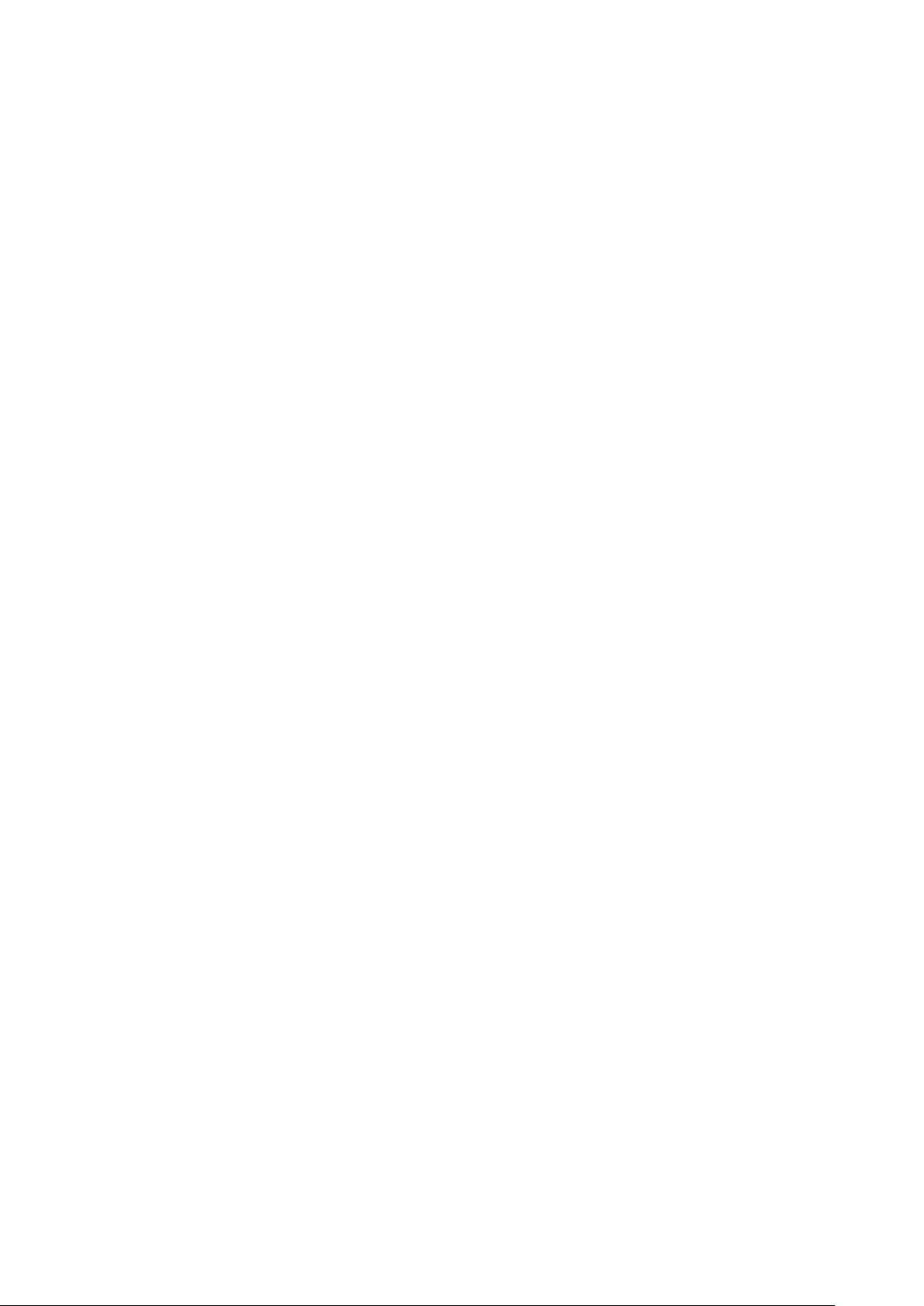
Настройка рабочего процесса
тетради добавляются пустые страницы, чтобы количество листов в последней
тетради соответствовало числу листов в остальных тетрадях.
– Сдвиг полос в тетради — указывается значение сдвига страниц во вложенных
тетрадях для компенсации смещения. Для определения значения сдвига
используется настройка Числовые переменные рабочего процесса.
– Направление сдвига — при выборе настройки К кромке переплета страницы
размещаются в самой крайней снаружи тетради в своем обычном положении. В
остальных тетрадях страницы постепенно сдвигаются к корешку. При выборе
направления сдвигаОт кромки переплета страницы размещаются в самой
крайней изнутри тетради в своем обычном положении. В остальных тетрадях
страницы постепенно сдвигаются от корешка.
– Изменять размеры страниц при сдвиге для сохранения содержимого — при
выборе настройки К кромке переплета предотвращается потеря содержимого изза сдвига на кромку переплета. При выборе настройки От кромки переплета
предотвращается потеря содержимого из-за сдвига на кромку без переплета.
• Группа работ— работы в группе (см. раздел Группа работ) или записи в работе PDF/
VT размещаются в отдельных ячейках страниц в макете. См.: Наложение и группы
работ и Наложение и работы PDF/VT.
– Повтор работ по возможности для заполнения страницы — дублирование
работ, если работ недостаточно для заполнения наложенного макета.
– Качество печати адаптируется на основе числа дублирований каждой работы.
Если дублирование обеспечит достаточное число работ для заполнения макета,
наложение выполняется.
• Вручную — страницы документа в макете размещаются в порядке, указанном в
заполняемой вручную таблице последовательности страниц. Доступны следующие
опции:
– Страница — записи в таблице определяют начальную страницу исходного
документа, которая будет размещена в макете в соответствующей позиции.
– Шаг — определяет интервал, с которым создаются дополнительные страницы в
макете в зависимости от страниц исходного документа. Например, если задан
шаг, равный 2, и страница 1, наложение будет выполняться для страниц 1, 3, 5 и
т. д.
– Автоматическое увеличение — в зависимости от количества записей в
заполняемой вручную таблице последовательности страниц опция
Автоматическое увеличение определяет значения шага.
Список страниц и шагов в заполняемой вручную таблице последовательности
страниц представляет собой схему размещения страниц исходного документа в
макете. Данная схема повторяется, пока все страницы исходного документа не будут
размещены в ячейке страницы макета.
Номера страниц в заполняемой вручную таблице последовательности страниц могут
быть положительными или отрицательными. Отрицательными номерами
указываются страницы относительно конца документа, последней страницей
которого является -1.
• Применить к каждой записи с переменными данными — определяет, будет ли
порядок страниц применяться ко всему файлу PDF или к каждой записи в файлах
PDF/vt.
Строки и столбцы
Эта опция определяет число строк и столбцов в макете.
38
Xerox®FreeFlow®Core
Справка
Page 39

Настройка рабочего процесса
• Строки и столбцы фиксир. — определяет число строк и столбцов в макете.
• Строки и столбцы автомат. — число рядов и столбцов рассчитывается так, чтобы
обеспечить наименьший объем отходов для данного макета наложения.
Примечание. На основе размера первой страницы в работе число строк и
столбцов вычисляется следующим образом:
– Если опция Строки и столбцы автомат. используется с настройкой ориентации
Автоматически, ориентация, обеспечивающая наименьший объем отходов,
выбирается автоматически.
– Если опция Строки и столбцы автомат. используется с автоматической
установкой размера листа с выбором нескольких вариантов размеров, размер
листа, обеспечивающий наименьший объем отходов, выбирается автоматически.
– Если опция Строки и столбцы автомат. используется с автоматической
установкой размера листа с выбором нескольких вариантов размеров, формат
материала и ориентация оптимизируются, чтобы обеспечить наименьший объем
отходов.
– Добавить повернутую на 90º строку или столбец (если возможно) —
определяется возможность добавления в макет повернутого ряда страниц. Если
это возможно, повернутый ряд добавляется. Число страниц в повернутом ряду
вычисляется автоматически.
Добавить повернутую на 90º строку или столбец (если возможно) — в
сочетании с автоматической установкой размера печатного листа при
включенных опциях размера макет оптимизируется в соответствии с ориентацией
и размером листа. Дополнительные ячейки страниц включаются в расчеты
объема отходов и используются при выборе количества рядов и столбцов, а также
размера печатного листа и ориентации.
• Столбцы автомат., строки фиксир. — фиксированное число рядов и автоматическое
число столбцов.
• Строки автомат., столбцы фиксир. — фиксированное число столбцов и
автоматическое число рядов.
• Строки и столбцы асимметрично — число рядов и столбцов рассчитывается так,
чтобы обеспечить наименьший объем отходов для данного макета наложения. Если
для опции Порядок страниц задано значение Группа работ, доступна функция
Строки и столбцы асимметрично. Работы в группе могут быть разного размера.
– Стиль компоновки— указываются работы в группе для совместного наложения.
Обрезка резательной машиной — верстка столбцов и рядов в документах в
обратном порядке, позволяющая разделять работы гильотинным ножом.
Обрезка лазерным устройством — при верстке документы заполняют лист в
максимально возможной степени.
– Максимальный объем отходов— указывается максимальный процент пустой
области макета наложения. Если в макете процент пустой области превышает
значение Максимальный объем отходов, верстка работ в данном макете и
остальных работ не выполняется.
Примечание. Когда выбирается опция Строки и столбцы асимметрично,
Режимы макета компоновки, поля разной ширины и метки полей
становятся недоступны. Асимметричные макеты всегда группированные.
Наложение относительно
Эта опция указывает область PDF, используемую для наложения (см. разделВыбор
области PDF).
®
Xerox
FreeFlow®Core
39
Справка
Page 40

Настройка рабочего процесса
Примечание. Размер зависит от выбранного размера области поля для первой
страницы документа.
Группирование ячеек
Эта опция определяет вариант размещения страниц в макете: они могут стыковаться или
раздвигаться на печатном листе.
Режим масштабирования — указывается вариант масштабирования макета.
Масштабирование выполняется так, как указано в разделе Настройки масштабирования
содержимого.
Выравнивание по горизонтали и вертикали
Эта опция определяет размещение группированного макета на печатном листе или
выравнивание страниц в негруппированном макете. Размещение выполняется так, как
указано в разделе Настройки размещения содержимого.
Вкладка «Поля» для наложения
Поля
В этом поле указывается расстояние от края макета, где не будут размещаться страницы
входного документа.
Одинаковые поля применяются для всех кромок печатного листа. Неодинаковые поля
задаются как абсолютные значения или как относительные, с помощью настройки Край.
• Край — ширина поля указывается относительно верхнего левого угла и нижнего
правого угла. Для каждого угла указываются значения полей для настроек Длинный
край и Короткий край. Поля применяются к верхней или левой и к нижней или правой
кромкам в зависимости от размера и ориентации печатного листа при спуске полос.
Для квадратных печатных листов поле Длинный край применяется к верхней или
нижней кромке. Аналогичным образом поле Короткий край применяется к левой или
правой кромке.
• Абсолютные поля — ширина поля указывается для левой, верхней, правой и нижней
кромки.
Поля увеличивают размер макета, используемого при расчете размера печатного листа.
Аналогичным образом размер ячейки страницы, используемый при расчете
масштабирования, уменьшается из-за размера полей.
Поля между строками и поля столбца
В этом поле указывается расстояние между строками или столбцами в макете, где не будут
размещаться страницы входного документа. Для указания ширины полей можно
использовать числовые переменные рабочего процесса (см. раздел Числовые переменные
рабочего процесса).
Поля между рядами и столбцами увеличивают размер макета, используемого при расчете
размера печатного листа. Аналогичным образом размер ячейки страницы, используемый
при расчете масштабирования, уменьшается из-за размера полей вокруг ячеек страниц.
Поля разной ширины указываются в таблице, начиная от самого верхнего или крайнего
левого поля.
Вкладка «Линии обрезки» для наложения
На вкладке «Линии обрезки» в сверстанные документы можно добавлять линии обрезки.
40
Xerox®FreeFlow®Core
Справка
Page 41

Настройка рабочего процесса
Вкладка «Содержание» для линий обрезки
Область располож.
Область макета для нанесения линий обрезки.
• Печатный лист — нанесение линий обрезки относительно печатного листа. Для
отображения линий обрезки печатного листа на макете наложения (спуска полос)
требуется сдвиг внутрь.
• Ячейка страницы — нанесение линий обрезки относительно ячеек в макете. Для
отображения линий ячеек страницы на макете наложения (спуска полос) требуется
сдвиг внутрь.
• Группа ячеек — нанесение линий обрезки относительно периметра страниц
документа в макете. Периметр группы ячеек зависит от выбора варианта поля PDF в
разделе Наложение относительно на вкладке «Макет».
• Поля — нанесение линий обрезки посередине заданных полей.
• Поле PDF — нанесение линий обрезки относительно выбранного поля PDF (см.
раздел Выбор области PDF).
Тип
Выбор типа линии обрезки (одинарная, двойная или крестообразная).
Значение серого
Указывается оттенок серого для линий обрезки.
Размеры линий обрезки
Указывается длина и ширина линий обрезки и поле для обрезки. Поле для обрезки — это
расстояние между краем базового поля и линией обрезки.
Вкладка «Расположение» для линий обрезки
Настройки выбора страниц: Применить только для следующих страниц — выбранные
страницы не включаются в выходной файл наложения.
Стороны печатного листа
• Стороны листов, где будут наноситься линии обрезки.
• Если для параметра «Стороны» устанавливается значение «Односторонняя», все
страницы документа считаются размещенными на лицевой стороне.
Направление сдвига
Направление сдвига (внутрь или наружу) от номинального положения.
Значения сдвига
Сдвиг от номинального положения линий обрезки.
Режимы макета компоновки
В режиме макета компоновки возможно изменение настроек для отдельных ячеек страниц
в макете. Пользователь может выбирать режимы изменения с помощью соответствующих
пиктограмм.
• Режим отмены выравнивания по горизонтали
— возможность изменения режима
выравнивания по горизонтали для каждой ячейки в макете. Чтобы задать режим
®
Xerox
FreeFlow®Core
Справка
41
Page 42

Настройка рабочего процесса
выравнивания по горизонтали, щелкните соответствующую ячейку страницы в макете.
Сведения о выравнивании см. в разделе Настройки размещения содержимого.
• Режим отмены выравнивания по вертикали
выравнивания по вертикали для каждой ячейки в макете. Чтобы задать режим
выравнивания по вертикали, щелкните соответствующую ячейку страницы в макете.
Сведения о выравнивании см. в разделе Настройки размещения содержимого.
• Режим масштабирования страниц
масштабирования для каждой ячейки в макете. Чтобы задать переопределение
масштабирования, щелкните соответствующую ячейку страницы в макете. Сведения о
масштабировании см. в разделе Настройки масштабирования содержимого.
• Режим преобразования строк
макете. Чтобы задать поворот строк в макете, в режиме переопределения нажмите
пиктограмму поворота
, которая отображается при наведении курсора на строку макета.
• Режим преобразования столбцов
столбцов в макете. Чтобы задать поворот столбцов в макете, в режиме переопределения
нажмите пиктограмму поворота
— возможность изменения режима
— указывается поворот на 180 градусов для строк в
— указывается поворот на 180 градусов для
— возможность изменения режима
, которая отображается при наведении курсора на столбец макета.
• Режим преобразования ячеек
отражение по горизонтали и вертикали для ячеек в макете. Чтобы задать поворот и
отражение ячеек, в режиме переопределения нажмите пиктограмму поворота
, отражения по горизонтали
или отражения по вертикали
, которые отображаются при наведении курсора на ячейку макета.
— указывается поворот на 180 градусов и
Этапы наложения
Этап наложения — каждый процесс наложения может состоять из трех операций или
этапов, входящих в предустановку наложения. Макет наложения (спуска полос) после
основного этапа используется для вторичного этапа, с которого макет аналогичным
образом используется для третичного этапа.
Поля сверстанного PDF-файла
Поле печати сверстанного файла PDF задается в соответствии с форматом сверстанного
печатного листа. Поля PDF внутри поля печати задаются в соответствии с периметром
соответствующих полей в макете наложения. Например, поле обрезки сверстанного файла
PDF задается в соответствии с периметром полей обрезки сверстанного документа на
макете наложения.
42
Xerox®FreeFlow®Core
Справка
Page 43

Настройка рабочего процесса
ННааллоожжееннииее ии ггррууппппыы ррааббоотт
Группа работ содержит работы, к которым наложение применяется, как к отдельным
работам. Включите опцию Собрать документы работы для узла наложения, чтобы к работам
в группе применялось наложение для группы работ.
1. В меню Файл выберите Собрать документы работы.
2. В папке Документы работы выберите работы для наложения и печати.
Наложение для группы работ отличается от обычного наложения следующим образом.
• Наложение относительно — размер области PDF зависит от первой страницы первой
работы. Данный размер используется для всех документов в работе с группой
документов.
• Повтор, Разрезание и укладка, Последовательно, Тетрадь, Порядок страниц: вручную
— наложение к работам применяется раздельно. Чтобы сверстанные работы делились
на блоки, кратные двум страницам, и объединялись в одну работу, для опции Стороны
установите значение 2-сторон. или Верх к низу.
• Разрезание и разделение — работы, размещаемые в одном файле PDF с работами
группы, добавляются сначала в один столбец макета, затем в следующий столбец.
Отдельные работы в группе размещаются так, чтобы они оставались в одном столбце
макета спуска полос.
• Порядок страниц "Группа работ":
– Наложение определяет число рядов и столбцов в макете. От него зависит количество
сверстанных работ в составе группы. Для лишних работ, не заполняющих лист
наложения, наложение не выполняется.
– Каждая работа в группе делится на блоки в соответствии с количеством страниц в
самой большой работе.
– К работам применяется наложение с использованием порядка страниц
«Разрезание и укладка». Каждая работа занимает свое положение в макете
наложения.
– Сверстанная работа затем добавляется в вывод группы работ (Группа работ).
Наложения с настройками Строки и столбцы фиксир., Строки и столбцы автомат.,
Столбцы автомат., строки фиксир. и Столбцы фиксир., строки автомат.
– Процесс наложения для группы работ повторяется до тех пор, пока не будут
сверстаны все работы в группе или число несверстанных работ не станет меньше
числа строк и столбцов в макете наложения.
– Если группа работ не содержит достаточно работ для заполнения макета, наложение
работ не выполняется и они добавляются несверстанными в вывод группы работ
(Группа работ).
– В зависимости от числа работ в группе (Группа работ) результаты включают как
сверстанные, так и несверстанные работы.
Наложение с настройкой Строки и столбцы асимметрично
– При асимметричном наложении создается документ для каждого макета наложения
— даже для документов в формате PDF/vt.
– Процесс наложения для группы работ повторяется до тех пор, пока не будут
сверстаны все работы в группе или процент неиспользованного материала в макете
не превысит значения Максимальный объем отходов.
В соответствии с настройками, указанными в разделе Последовательность
выполнения работ в группе, работы из группы добавляются в макеты. Когда для
®
Xerox
FreeFlow®Core
Справка
43
Page 44

Настройка рабочего процесса
макета превышается значение Максимальный объем отходов, все остальные
работы остаются несверстанными.
В зависимости от количества работ в группу могут входить как сверстанные работы,
так и несверстанные.
• Многоэтапное наложение — наложение для группы работ применяется только на
последнем этапе многоэтапного наложения. На остальных этапах применяется обычное
наложение.
ННааллоожжееннииее ии ррааббооттыы PPDDFF//VVTT
Когда для наложения включена опция Применить к каждой записи с переменными
данными, записи в файле PDF/VT номинально верстаются как отдельные работы.
Наложение PDF/VT отличается от обычного наложения следующим образом:
• Наложение относительно — размер области PDF зависит от первой страницы первой
записи. Этот размер используется для всех записей в файле PDF/VT.
• Повтор, Последовательно, Тетрадь, Порядок страниц: вручную— наложение к записям
применяется раздельно. Кроме того, каждая запись заполняется так, чтобы все записи
печатались на отдельных сверстанных листах. Границы записей в сверстанном файле
PDF корректируются так, чтобы обеспечивалось соответствие страницам в каждой
записи наложения.
• Разрезание и укладка — записи добавляются сначала в один столбец макета, затем в
следующий столбец.
• Разрезание и разделение — записи добавляются сначала в один столбец макета, затем
в следующий столбец. Отдельные записи в группе работ размещаются так, чтобы они
оставались в одном столбце макета спуска полос.
• Порядок страниц «Группа работ»
1. Наложение определяет число рядов и столбцов в макете. От этого зависит количество
сверстанных записей в составе группы.
2. Каждая запись в группе заполняется в соответствии с количеством страниц в самой
большой записи.
3. Затем к записям применяется наложение с использованием порядка страниц
Разрезание и укладка. Каждая запись заканчивается в своей позиции в макете
наложения.
4. В заключение границы новой записи корректируются так, чтобы обеспечивалось
соответствие страницам в записях наложения.
Процесс наложения группы работ повторяется до тех пор, пока не будут сверстаны все
записи в файле PDF/VT.
• Обновления наложений и паспорта работы —
– Обновления паспорта работы для наложения обеспечивают дополнительные
функции — в сравнении с обновлениями паспорта работы от других компонентов.
– Обложки (не печатать, печать с внутренней стороны, печать с внешней стороны),
Исключения сторон, Начала глав, Листы вставок — перед наложением чистые
страницы добавляются к исходному документу, чтобы «погасить» эти настройки
паспорта работы.
Вставка обложек и страниц — сведения о материале преобразуются в исключения
материалов.
44
Xerox®FreeFlow®Core
Справка
Page 45

Настройка рабочего процесса
– Исключения цвета — наложенные страницы определяются как цветные, если по
крайне мере одна страница в макете определена как цветная.
– Исключения материалов — для наложенных страниц назначается исключение
материала, если по крайне мере одна страница в макете определена как страница с
исключением материала.
Если исключение материала задано для нескольких страниц макета, то исключение
материала для страницы с самым маленьким номером назначается для страницы
наложения.
Примечание. Порядок страниц для функций Группа работ и Разрезание и
разделение не поддерживается. Наложения PDF/VT и односторонние наложения в
явном виде не поддерживаются.
УУппррааввллееннииее ццввееттоомм
Компонент «Управление цветом» служит для преобразования цветов документа в заданное
цветовое пространство выходного устройства. Он также применяется для обеспечения
однородности имен плашечных цветов и их представления, а также для выбора
маскирования или надпечатывания для векторных и текстовых объектов.
• Преобразовывать цвета — включение преобразования цветов. Предусмотрены
следующие режимы преобразования цветов:
– Использование профилей ICC— преобразование в цветовое пространство RGB,
CMYK или оттенки серого.
– Использование профилей ICC с N-каналами— преобразование в N-канальное
цветовое пространство.
– Использование профиля ICC DeviceLink— преобразование двух предварительно
заданных цветовых пространств с помощью профиля ICC DeviceLink.
Примечание. Преобразование с помощью профиля ICC и N-канального
профиля ICC также может применяться ко всем объектам или только к
объектам RGB, CMYK или шкалы серого.
Если включена настройка Преобразование цветов с помощью профилей ICC или
«Использование профилей ICC с N-каналами»:
– Преобразование плашечных цветов— указывается преобразование плашечных
цветов в ICC-профиль выходного устройства.
– Профили источника (RGB, CMYK, серый) — определение стандартных профилей ICC
для преобразования цветового пространства. Если в файле работы нет исходных
профилей, используются стандартные профили.
– Профиль назначения — определение цветового пространства выходного устройства
для преобразования с помощью профиля ICC.
Примечание. Поддерживаются профили ICC вплоть до версии 4. Профили
ICC извлекаются из операционной системы и указываются в списках под
своими именами, которые могут отличаться от имен файлов. Для
добавления профилей ICC следует установить их в операционной системе и
перезагрузить сервер.
– Использовать профиль назначения вывода документа (если есть) — если данная
опция включена и документ содержит профиль ICC назначения вывода, документы
®
Xerox
FreeFlow®Core
Справка
45
Page 46

Настройка рабочего процесса
преобразуются с помощью профиля назначения вывода. В противном случае
документы преобразуются с помощью заданного профиля выходного устройства.
– Назначение цветопередачи — указывается назначение цветопередачи для
преобразования цвета.
Примечание. В N-канальные профили ICC должен включаться тег clrt для
указания имен цветов и значения XYZ или Lab для указания представления
этих цветов. Применение N-канального преобразования может давать
непредвиденный результат при использовании прозрачных пленок,
надпечатывания и сглаженных оттенков.
Если настройка Преобразование цветов с помощью профиля ICC DeviceLink включена:
– Профиль DeviceLink— указываются профили ICC DeviceLink для преобразования
цвета.
• Согласовать имена плашечных цветов Pantone — нормализация имен плашечных
цветов Pantone и HKS. Кроме того, нормализуются плашечные цвета с разными именами,
но одинаковыми по цвету. Используется имя первого плашечного цвета.
• Нормализация воспроизвед. плашечных цветов — нормализация плашечных цветов с
разными значениями CMYK, но с одинаковыми именами, для использования одинаковых
значений CMYK. Используются значения CMYK первого плашечного цвета.
• Преобразование цвета регистрации — цветовые объекты регистрации преобразуются
в выбранный цвет.
• Маскировать белые векторные и текстовые объекты — устанавливается
маскирование белых векторных и текстовых объектов.
• Надпечатывать черные векторные и текстовые объекты — устанавливается
надпечатывание черных векторных и текстовых объектов.
УУллууччшшееннииее ииззооббрраажжеенниийй
Компонент «Улучшение изображений» обеспечивает адаптивное улучшение изображений в
документах. Выбранные улучшения применяются, если они действительно улучшают
изображения в документах.
Предусмотрены следующие улучшения изображений:
• Контраст
• Насыщенность
• Баланс цветов
• Уменьшение эффекта «крансых глаз»: Функция уменьшения эффекта «красных глаз» не
применяется для изображений животных
• Экспозиция
• Увеличить детализацию тени
• Резкость
• Уменьшение шума: Улучшение изображений используется для изображений RGB и в
оттенках серого в формате TIFF, JPEG и BMP, включаемых в файлы PDF. Информация
EXIF в улучшенных изображениях не сохраняется
46
Xerox®FreeFlow®Core
Справка
Page 47

Настройка рабочего процесса
ШШттрриихх--ккоодд
Компонент «Штрих-код» служит для добавления в документ одномерных и двухмерных
штрих-кодов. Штрих-коды добавляются в той последовательности, в которой размещаются
на предусмотренном для этого столе.
Вкладка «Содержание» для штрих-кода
• Имя — описательное имя штрих-кода.
• Символика — указывается тип штрих-кода. Когда он указан, отображаются
соответствующие опции для данной символики.
• Размер шрифта для одномерных символик — несмотря на то, что для штрих-кодов
шрифты не требуются, размер штрих-кода указывается как размер шрифта. Размеры
шрифтов штрих-кодов соответствуют минимальной ширине штрих-кодов.
• Размер ячейки (пикселей на ячейку для двухмерных символик — значение в поле
«Размер» определяет ширину отдельных ячеек штрих-кода в пикселях. Штрих-коды
воспроизводятся с разрешением 600 точек на дюйм.
• Входит в для двухмерных символик — значение в поле «Ширина» определяет
максимальную ширину всего штрих-кода. Штрих-код воспроизводится в максимально
возможном размере в пределах заданной ширины. Размеры штрих-кода рассчитываются
так, чтобы ячейки воспроизводились с использованием всех пикселей с разрешением
600 точек на дюйм.
Примечание. Свободные зоны штрих-кода также учитываются и сохраняются
при его воспроизведении в размерах, указанных в разделе Входит в.
• Высота штрих-кода — указывается высота для одномерных штрих-кодов,
поддерживающих переменную высоту.
Примечание. Если выбирается опция Принудительный минимум, заданная
высота штрих-кода изменяется так, чтобы обеспечивалось требование по
минимальной высоте для выбранной символики.
• Свободная зона по горизонтали — указывается расстояние от края штрих-кода для
маски с фоном.
• Цвет, цвет фона — указывается цвет штрих-кода и фона. В список цветов можно
добавлять пользовательские цвета. Пользовательские цвета могут быть цветами CMYK,
RGB и полутоновыми.
• Прозрачность фона — указывается прозрачность цвета фона.
• Включить заголовок — добавление считываемого заголовка к одномерным штрихкодам, поддерживающим использование заголовков. В разделе параметров
форматирования заголовка отображаются опции, соответствующие данной символике.
• Настройки форматирования текста и параграфов:
– Выравнивание текста заголовка штрих-кода выполняется с помощью
соответствующих настроек (см. раздел Настройки размещения содержимого).
– Свободные зоны штрих-кода также учитываются. Размещение производится по
краям свободных зон.
• Масштаб заголовка штрих-кода — установка размера шрифта для заголовка в
зависимости от длины штрих-кода.
• Выравнивание/сдвиг по вертикали/горизонтали — настройки, для которых периметр
штрих-кода используется в качестве базового поля для выравнивания текста и
размещения заголовка (см. раздел Настройки размещения содержимого).
®
Xerox
FreeFlow®Core
Справка
47
Page 48

Настройка рабочего процесса
Вкладка «Данные» для штрих-кода
Состав штрих-кода определяется путем добавления текста, включая переменные рабочего
процесса (см. раздел Переменные рабочего процесса) и переменные штрих-кода, в поле
Значение данных штрих-кода.
• Выбрать значения для добавления — для добавления элементов в поле «Значение
данных штрих-кода». Помимо текста предусмотрена также поддержка следующих
переменных штрих-кодов:
– ID работы — идентификатор работы Xerox
– ID работы в группе — идентификатор работы Xerox
группы работ.
– Номер работы в группе — порядковый номер в группе работ.
– Число документов в группе работ — общее число работ в группе работ.
– Номер листа — счетчик количества листов в работе.
– Количество листов в работе — общее число листов в работе.
– Номер листа в тетради — счетчик количества листов в тетради.
– Количество листов в подписи — общее количество листов в каждой тетради. Это
значение соответствует атрибуту Количество листов в тетради.
®
FreeFlow®Core.
®
FreeFlow®Core в рамках
– Номер тетради— общее число тетрадей в работе. Оно вычисляется путем деления
значения Количество листов в работе на значение Количество листов в тетради.
– Номер записи — счетчик количества записей в файле PDF/VT.
– Количество записей в работе— общее количество записей в файле PDF/VT.
– Число листов в записи — счетчик количества листов в записи PDF/VT.
– Число листов в записи — общее количество листов в записи PDF/VT.
– Номер штрих-кода — счетчик событий добавления штрих-кодов в документ.
Переменные, такие как счетчики, учитывают каждую страницу в документе как лист. Однако
если выбираются нечетные или четные страницы (см. раздел Настройки выбора страниц)
или в штрих-код добавляется переменная тетради, значение переменной увеличивается
через каждые две страницы.
• Включить начальные нули — добавление начальных нулей к переменным.
– Установить значение "Всего цифр" равное количеству страниц — количество цифр
в переменной штрих-кода устанавливается в зависимости от числа страниц в
документе.
– Всего цифр — количество цифр в переменной штрих-кода.
• Стороны — односторонний или двусторонний режим печати для счетчиков штрих-кодов.
Может использоваться атрибут Стороны, взятый из отправленного паспорта печати.
• Порядок подсчета листов — определяет, как исчисляется шаг переменных: с
увеличением или с уменьшением.
• Количество листов в тетради — предполагаемое число листов в каждой тетради,
используемое переменными для штрих-кодов. Поддерживает использование атрибута
наложения Количество листов в тетради.
• Начальный номер группы листов — номер, с которого начинается добавление номеров
страниц в документ. Можно использовать числовые переменные рабочего процесса (см.
раздел Числовые переменные рабочего процесса).
48
Xerox®FreeFlow®Core
Справка
Page 49
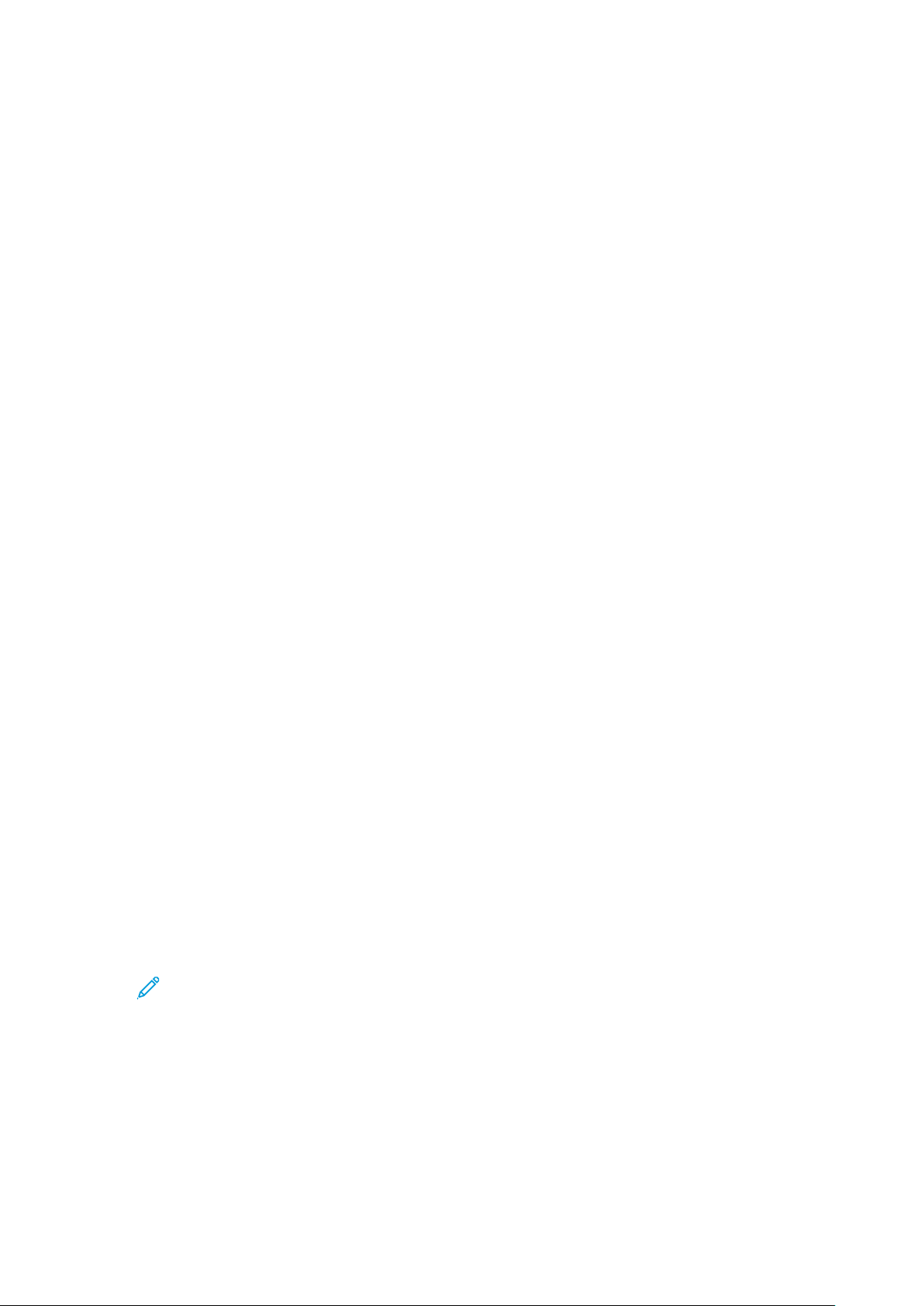
Настройка рабочего процесса
Вкладка «Расположение» для штрих-кода
• Настройки размещения содержимого
• Настройки выбора страниц
Для компонента Штрих-коды доступна опция «Собрать документы работы». Подробнее:
Собрать документы работы. Чтобы включить эту опцию, наведите курсор на компонент
«Штрих-коды». В появившемся меню перейдите в раздел Полотно рабочего процесса и
выберите нужные настройки.
Чтобы предотвратить изменение переменных группы работ во время обработки работ в
группе, компонент Штрих-коды включает опцию Собрать документы работы.
ВВооддяянныыее ззннааккии
В документы можно добавлять различные текстовые и графические водяные знаки. Они
добавляются в той последовательности, в которой размещаются в таблице водяных знаков.
Вкладка «Содержание» для водяных знаков
• Тип — указывается тип водяного знака: текстовый, графический, PDF или объединение
страниц PDF.
• Имя— описательное имя текстового или графического водяного знака.
Текстовые водяные знаки
• Текст — добавление текста к документу.
• Настройки форматирования текста и параграфов
• Прозрачность— указывается прозрачность текстовых или графических водяных знаков.
Водяные знаки (изображение и PDF)
• Изображение или файл PDF— указывается расположение документа, выбранного с
помощью соответствующих настроек (см. раздел Настройки выбора документов).
• Изображение — используются файлы в формате JPEG (JPEG, JPG), PNG, TIFF (TIF, TIFF) и
BMP.
• PDF — при добавлении водяных знаков изображений PDF в работы PDF/VT документ
PDF должен быть совместим с PDF/X-4.
Объединить страницы PDF
• Объединить страницы PDF— когда данная опция включена, каждая страница
выбранного PDF-файла объединяется с соответствующей страницей работы.
• Файл PDF— указывается расположение документа, выбранного с помощью
соответствующих настроек (см. раздел Настройки выбора документов).
Примечание. При объединении страниц PDF в работы PDF/VT документ PDF
должен быть совместим с PDF/X-4.
• Начать объединение снова, когда будут использованы все страницы— объединение
страниц PDF-файла продолжается, когда используется последняя страница файла, но
последняя страница работы еще не использована. Когда данная опция включена, после
последней страницы объединенного PDF-файла объединение продолжается с первой
страницы файла и выполняется до тех пор, пока страницы PDF-файла не будут
объединены со всеми страницами работы.
• Настройки масштабирования содержимого
• Прозрачность— указывается прозрачность текстовых или графических водяных знаков.
®
Xerox
FreeFlow®Core
Справка
49
Page 50

Настройка рабочего процесса
Вкладка «Расположение» для водяных знаков
• Опция Порядок слоев позволяет указать вариант размещения водяного знака: над
содержимым документа или за ним.
• Настройки размещения содержимого
• Настройки выбора страниц
Для компонента «Водяные знаки» доступна опция Собрать документы работы. Она
выбирается в меню, появляющемся при наведении курсора на компонент Водяные знаки в
области Полотно рабочего процесса.
Чтобы предотвратить изменение переменных группы работ во время обработки работ в
группе, компонент Водяные знаки включает опцию Собрать документы работы.
ССппееццииааллььнныыее ззннааккии
В документы можно добавлять специальные знаки. Они добавляются в той
последовательности, в которой размещаются на предусмотренном для этого столе.
Вкладка «Содержание» для специальных знаков
• Тип — указывается специальный знак, добавляемый в документ. Можно добавлять
такие специальные знаки, как метки регистрации, линии наклада, образцы и полоски
цветов.
– Сплошная метка — окрашенные прямоугольники, наиболее часто используемые
для управления устройствами послепечатной обработки.
– Метка регистрации — небольшие метки, печатаемые вне области страницы и
предназначенные для совмещения цветоделенных полос без печати цветных
документов.
– Последовательная метка — используется при печати книг для обеспечения
требуемой последовательности сложенных тетрадей.
– Линия наклада — метки для регистрации содержимого на печатных листах.
– Метка линии — для отметки линий операций, например для обрезки или
перфорации.
– Образцы/полоски цветов — прямоугольники, представляющие цвета и оттенки RGB
и CMYK.
• Имя — описательное имя специального знака.
• Ширина/высота образца цветов — указывается ширина и высота образца в каждом
специальном водяном знаке. Также используется для указания размеров меток
регистрации и линий наклада.
• Цвет — указывается цвет сплошных меток, последовательных меток и меток линий. В
список цветов можно добавлять пользовательские цвета. Пользовательские цвета могут
быть цветами CMYK, RGB, полутоновыми или плашечными.
• Толщина линии — указывается толщина линий для меток регистрации, наклада и
линий.
50
Xerox®FreeFlow®Core
Справка
Page 51

Настройка рабочего процесса
Параметры меток линии
• Начало линии (горизонтально/вертикально) — позиция начала метки линии.
Указывается как расстояние от начала координат (см. раздел Настройки размещения
содержимого).
• Конец линии (горизонтально/вертикально) — позиция конца метки линии. Указывается
как расстояние от начала координат (см. раздел Настройки размещения содержимого).
При добавлении меток линий настройки «Сдвиг по горизонтали» и «Сдвиг по вертикали»
становятся недоступны.
• Пунктир — длина штрихов в пунктирных метках линий.
• Пробел — длина пробелов меток линий.
Параметры последовательных меток
• Сдвиг по вертикали/горизонтали — пошаговая коррекция размещения каждой
последовательной метки.
• Обтекание — указывается размещение последовательных меток после сдвига по
ширине или высоте обтекания.
• Ширина/высота обтекания — указывается величина сдвига последовательных меток
при использовании функции обтекания.
• Тип последовательных меток — указывается тип последовательных меток (простые
или нумерованные). В нумерованных последовательных метках номер увеличивается
при размещении каждой следующей метки.
• Начальный номер последовательности — номер, с которого начинается добавление
номеров последовательных меток. Можно использовать числовые переменные рабочего
процесса (см. раздел Числовые переменные рабочего процесса).
Вкладка «Расположение» для специальных знаков
• Настройки размещения содержимого
• Настройки выбора страниц: В отличие от содержимого документа, метки регистрации
выравниваются по центру метки.
ННооммеерраа ссттрраанниицц
Компонент «Номера страниц» служит для указания в документе номеров страниц в
различных форматах.
Вкладка «Содержание» для номеров страниц
• Начальный номер — номер, с которого начинается добавление номеров страниц в
документ. Можно использовать числовые переменные рабочего процесса (см. раздел
Числовые переменные рабочего процесса).
• Формат цифр — формат номеров страниц.
Примечание. Используется английский алфавит.
• Включить начальные нули — добавление начальных нулей к номерам страниц.
– Установить значение "Всего цифр" равное количеству страниц — количество цифр
в номерах страниц устанавливается в зависимости от числа страниц в документе.
– Всего цифр — фиксированное количество цифр в номерах страниц.
®
Xerox
FreeFlow®Core
Справка
51
Page 52

Настройка рабочего процесса
• Префикс/Суффикс — текст, связанный с номерами страниц.
• Настройки форматирования текста и параграфов
• При возрастании номеров страниц учитываются — указывается вариант возрастания
номеров страниц: на основе всех страниц в документе или на основе нумерованных
страниц.
Вкладка «Расположение» для номеров страниц
• Настройки размещения содержимого
• Настройки выбора страниц
Для компонента «Номера страниц» доступна опция Собрать документы работы. Она
выбирается в меню, появляющемся при наведении курсора на компонент «Номера страниц»
в области «Полотно рабочего процесса».
Чтобы предотвратить изменение переменных группы работ во время обработки работ в
группе, компонент Номера страниц включает опцию Собрать документы работы.
ИИззммееннееннииее ррааззммеерраа ссттрраанниицц
В окне «Изменение размера страниц» указывается изменение размеров или содержимого
выбранных полей PDF для страниц документа.
ВВккллааддккаа ииззммееннеенниияя ррааззммеерраа ссооддеерржжииммооггоо
• Изменить размер — определяет, будет ли функция изменения размера изменять
содержимое PDF или поля PDF.
• Изменить размер относительно — указывается область или содержимое PDF,
используемое в качестве исходного размера при его изменении.
– При изменении размера поля PDF, которое не определено в файле работы, для
определения выбранного поля PDF перед изменением размера используется Выбор
области PDF.
– При изменении размера содержимого поля PDF не изменяются.
• Изменить размер в пропорции относительно — размеры поля PDF изменяются до
заданных значений. Остальные поля PDF масштабируются на ту же величину, что и
выбранное поле PDF, чтобы при изменении размера документа соотношения между
полями PDF сохранялись.
Примечание. Если требуется изменить только выбранную область PDF,
размеры остальных областей следует при необходимости изменить так, чтобы
обеспечивалась правильная разметка полей обрезного и дообрезного
формата, полей печати и материала PDF.
• Метод
– В процентах — размеры или содержимое выбранного поля PDF изменяются на
указанное значение в процентах.
– По размеру — размеры или содержимое выбранного поля PDF изменяются на
указанное значение размера. Для указания ширины и высоты можно использовать
числовые переменные рабочего процесса (см. раздел Числовые переменные
рабочего процесса).
– Сдвиг по размеру — размеры или содержимое выбранного поля PDF изменяются на
указанную величину.
52
Xerox®FreeFlow®Core
Справка
Page 53
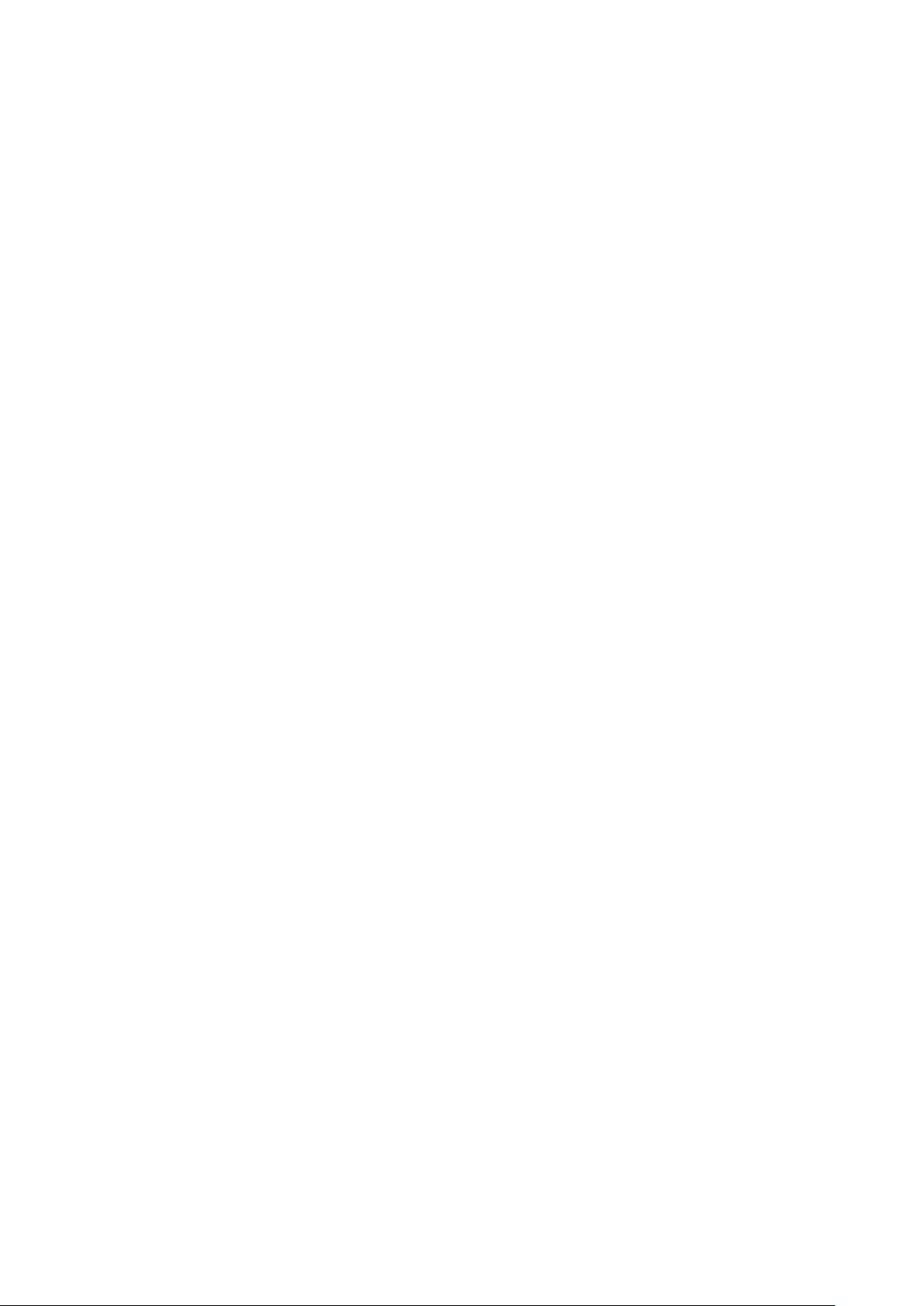
Настройка рабочего процесса
– Сдвиг в процентах — размеры или содержимое выбранного поля PDF изменяются
на указанное значение в процентах.
– Направление сдвига — направление сдвига (внутрь или наружу).
• Настройки масштабирования содержимого
ВВккллааддккаа ииззммееннеенниияя ррааззммеерраа ооббллаассттии рраассппооллоожжеенниияя
• Настройки размещения содержимого
• Настройки выбора страниц
ППооввоорроотт ссттрраанниицц
Функция «Поворот страниц» обеспечивает поворот страниц с шагом 90 градусов.
• Поворот страниц — указывается поворот выбранных страниц.
• Настройки выбора страниц: При изменении настройки поворота в файле PDF поворот
файла PDF не производится. Поэтому свойства работы PDF не изменяются. См.: Свойства
работы.
ВВссттааввккаа ссттрраанниицц
Функция «Вставка страниц» служит для вставки страниц в указанных позициях документа.
• Тип — указывается тип вставки страниц.
– Пустые страницы — добавление в документ пустых листов.
– Документ — добавление в документ страниц из файла PDF.
– Страницы работы — добавление в документ страниц работы.
– Заполнение пустых страниц — добавление в документ пустых листов в зависимости
от настройки «Количество страниц в готовом документе».
– Заполнение документа — добавление в документ страниц из файла PDF в
зависимости от настройки «Количество страниц в готовом документе».
– Заполнение страниц работы — добавление в документ страниц работ до
достижения значения настройки «Количество страниц в готовом документе».
При вставке пустых страниц
– Размер вставки/Ориентация — размеры и ориентация вставляемых пустых страниц.
– Размер вставки такой как — указывается поле PDF, которое используется для
установки размеров вставляемых пустых страниц.
– Количество вставок — определяет число пустых страниц, вставляемых в каждой
точке вставки в файле PDF. Можно использовать числовые переменные рабочего
процесса (см. раздел Числовые переменные рабочего процесса).
При вставке пустых страниц для указания позиции вставки в файл PDF используются
настройки «Размещение» и Настройки выбора страниц. Размер пустых страниц
соответствует размеру выбранного поля PDF относительно пустых страниц,
вставляемых в файл PDF.
При вставке страниц документа PDF
– Файл — Настройки выбора документов
При вставке пустых страниц, страниц документа PDF или страниц работы для
заполнения документа
®
Xerox
FreeFlow®Core
Справка
53
Page 54
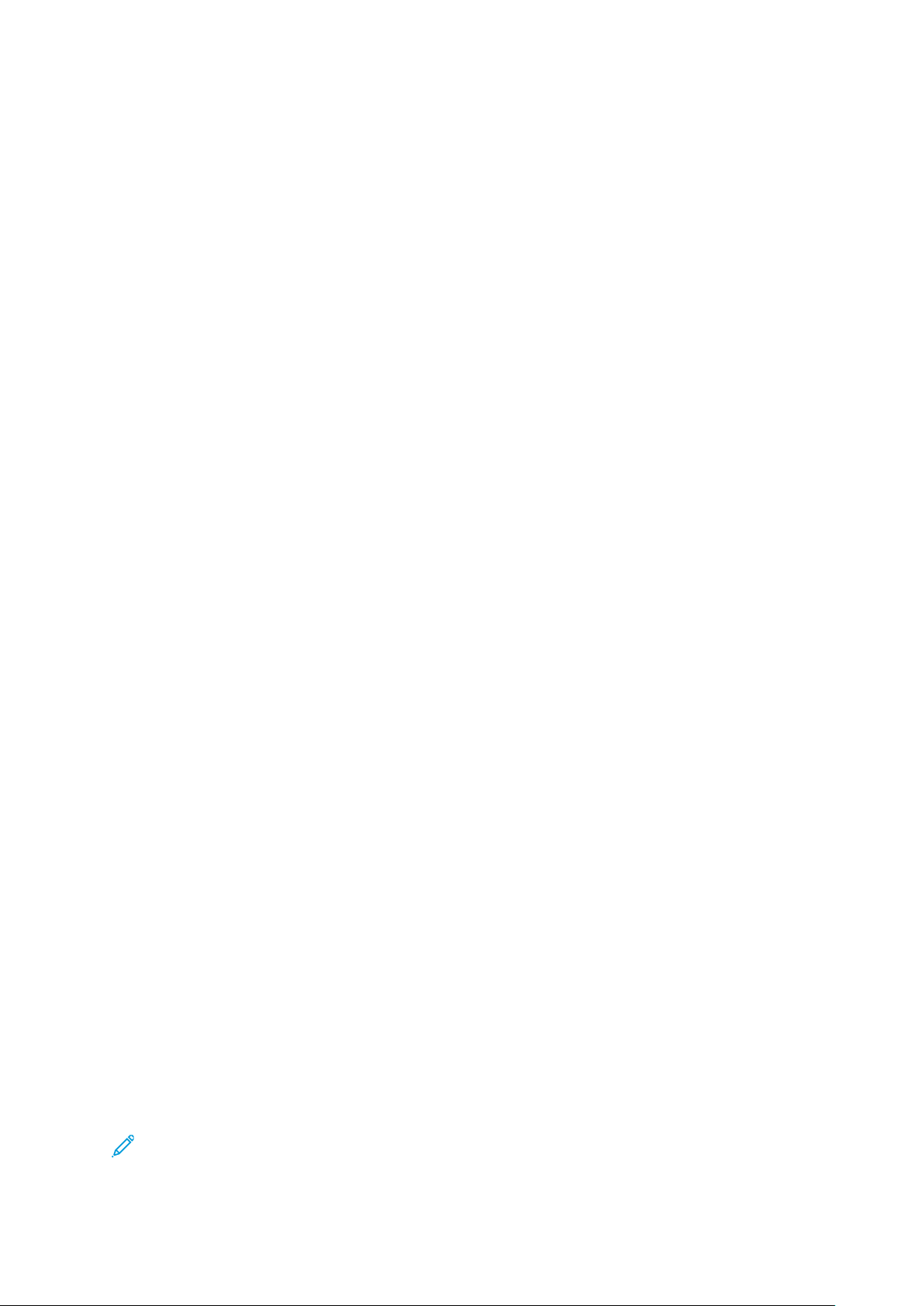
Настройка рабочего процесса
– Количество страниц в готовом документе — окончательное число страниц при
заполнении пустыми страницами или страницами документа. Количество страниц
может быть точным числом или выражаться умножением на заданное число. Можно
использовать числовые переменные рабочего процесса (см. раздел Числовые
переменные рабочего процесса).
При вставке страниц работы
– Делить объем печати по числу вставок — объем печати делится в зависимости от
количества страниц работы, вставляемых в документ.
– Автоматически в зависимости от объема печати — определяет количество
вставок, чтобы число появлений каждой страницы в документе соответствовало
значению «Объем печати». После вставки страниц работы количество
устанавливается равным 1.
При вставке пустых страниц или страниц работы
– Количество вставок — определяет число страниц работы, вставляемых в каждой
точке вставки в файле PDF. Можно использовать числовые переменные рабочего
процесса (см. раздел Числовые переменные рабочего процесса).
– Количество вставок может указываться как фиксированное значение или
основываться на значении выбранного свойства работы манифеста.
– Настройки выбора страниц зависят от определенных номеров страниц при вставке
пустых страниц или страниц документа PDF для заполнения документа.
• Расположение — указывается место вставки до или после позиций, заданных в
соответствующих настройках (см. раздел Настройки выбора страниц).
– При вставке страниц работы становятся доступны варианты вставки страниц Перед
каждым набором непрерывных страниц и После каждого набора непрерывных
страниц.
– Файл PDF/VT создается при вставке страниц работ PDF/X-4 перед или после
каждого набора непрерывных страниц.
• Настройки выбора страниц: Настройки выбора страниц зависят от определенных
номеров страниц при вставке пустых страниц или страниц документа PDF для
заполнения документа.
• Обновления паспорта работы
УУддааллееннииее ссттрраанниицц
Компонент «Удаление страниц» служит для удаления страниц документов.
Настройки выбора страниц
Обновления паспорта работы
ММаарршшрруутт
Компонент «Маршрут» служит для автоматического направления работ по путям
исполнения в рабочем процессе.
Для указания правил направления работ по путям исполнения в рабочем процессе
предусмотрены Настройки маршрутизации. Для каждой строки в таблице Правила
направления создается отдельный путь исполнения в рабочем процессе.
Примечание. Маршрутизация применяется к отдельным работам в группе (Группа
работ).
54
Xerox®FreeFlow®Core
Справка
Page 55

Настройка рабочего процесса
РРаассппррееддееллееннииее
Компонент «Распределение» служит для распределения работ по нескольким путям
исполнения в рабочем процессе.
• Критерий выбора пути рабочего процесса
След. доступ. (по круговой схеме) — заданные пути исполнения в рабочем процессе
выбираются по круговой схеме.
• Правила распределения
– Всегда доступно — работы всегда отправляются по тем путям рабочего процесса,
которые выбираются по круговой схеме.
– В зависимости от характеристики работы — аботы всегда отправляются по тем
путям рабочего процесса, которые выбираются по круговой схеме, если работа
соответствует выбранным предустановкам характеристик работы (см. раздел
Предустановки характеристики работы). Если работа не соответствует выбранным
характеристикам работы, данный путь рабочего процесса пропускается и
оцениваются другие правила распределения.
– Нет — работы, которые нельзя отправить по заданным правилам распределения,
отправляются по пути Нет.
Примечание. Работы распределяются по путям рабочего процесса на основе
последовательности их выполнения в группе (см. раздел Последовательность
выполнения работ в группе). После распределения работы обрабатываются согласно
последовательности выполнения в группе.
ССббооррккаа
Компонент «Сборка» служит для сбора работ. Собранные работы удерживаются, пока не
будет выполнено одно из заданных условий выпуска.
В раздел Условия выпуска можно добавлять следующие условия:
• Время суток — работы разблокируются в указанное время.
День недели — в сочетании с временем суток определяет дни недели, в течение
которых необходимо разблокировать работы.
• Собранные документы удерживаются — работы разблокируются после того, как
первая работа удерживалась в течение заданного числа минут.
• Время, прошедшее после сбора последней работы — работы разблокируются после
того, как последняя собранная работа удерживалась в течение заданного числа минут.
• Количество собранных документов — работы разблокируются, когда количество
задержанных работ становится равным заданному значению.
• Количество страниц в собранных документах — работы разблокируются, когда
количество страниц в задержанных работах становится равным заданному значению.
• Количество отпечатков в собранных документах — работы разблокируются, когда
количество страниц в задержанных работах становится равным заданному значению.
Если включена опция Выпустить собранные работы как новую группу работ, собранные
работы объединяются в новую группу работ (Группа работ). Последовательность работ
номинально соответствует порядку их сбора.
Примечание. Работы, копируемые в новую группу работ, также являются новыми.
• Имя группы работ — имя группы работ, созданной с помощью компонента «Сборка».
®
Xerox
FreeFlow®Core
Справка
55
Page 56
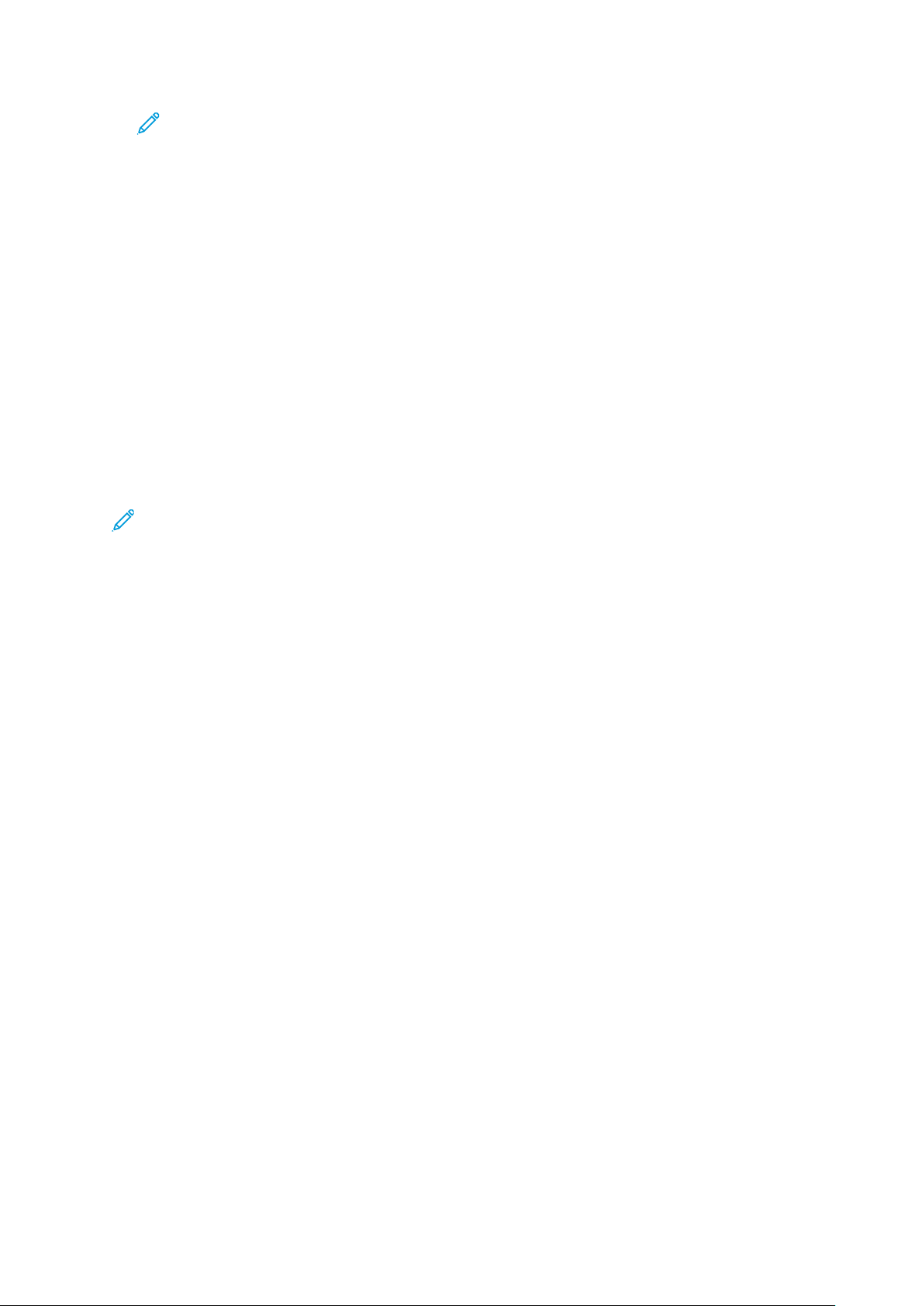
Настройка рабочего процесса
Примечание. Переменные, используемые для именования имени группы
(Группа работ), оцениваются по первой работе в группе.
• Определить группы работ — определяется способ создания групп работ.
– Определить одну группу работ — все разблокированные работы добавляются как
одна группа работ.
– Определять группы работ с помощью свойств работ — разблокированные работы
добавляются в разные группы работ с использованием заданных свойств работ.
Работы с одинаковыми значениями для заданных свойств работ включаются в одну
группу.
• Сортировать работы в группах с помощью свойств работ — работы в группах
сортируются на основе заданных свойств.
– Если включена опция «Выпустить собранные работы как новую группу работ», эта
опция определяет последовательность работ в новых группах работ.
– Если опция «Выпустить собранные работы как новую группу работ» выключена, эта
опция обновляет последовательность работ в существующих группах работ.
• Упорядочить группы работ — группы работ разблокируются на основе порядка
сортировки, указанного для выбранной переменной.
Примечание. Несмотря на то, что группы работ разблокируются в зависимости от
настроек в разделе Упорядочить группы работ, группы обрабатываются
параллельно.
РРааззддееллееннииее
Компонент «Разделение» служит для распределения работ по нескольким путям исполнения
в рабочем процессе.
• Разделить (как) — указывается способ разделения работ.
– Разделить каждую запись с переменными данными — определяет, будут ли
выбранные страницы, определенные в правилах разделения, применяться к файлам
PDF/VT или к каждой записи в файлах PDF/VT.
– Правила разделения при разделении по страницам — для указания наборов
страниц, передаваемых по каждому пути выполнения в рабочем процессе,
предусмотрены соответствующие настройки (см. раздел Настройки выбора страниц).
Страницы, передаваемые по разным путям исполнения, отображаются как
отдельные работы в группе работ.
– Правила разделения при разделении по сегментам
– Разделять на равные сегменты — работы разделяются по группам, количество
работ в которых указывается в поле Число сегментов. Страницы работ делятся
между работами в группе как можно равномернее.
– Разделять на сегменты с фиксир. числом страниц — работы разделяются по
группам работ. Количество страниц в каждой работе устанавливается в поле
Число страниц.
– Разделять короткие сегменты на сегменты с фиксир. числом страниц —
– Разделять короткие сегменты на сегменты с фиксир. числом страниц —
56
Xerox®FreeFlow®Core
Справка
если эта опция не включена, в последней работе в группе может быть
меньше страниц, чем в остальных работах.
если эта опция не включена, FreeFlow Core разделяет работу на несколько
работ. При этом количество страниц в них соответствует настройке Число
страниц, а количество коротких сегментов минимально возможное.
Page 57
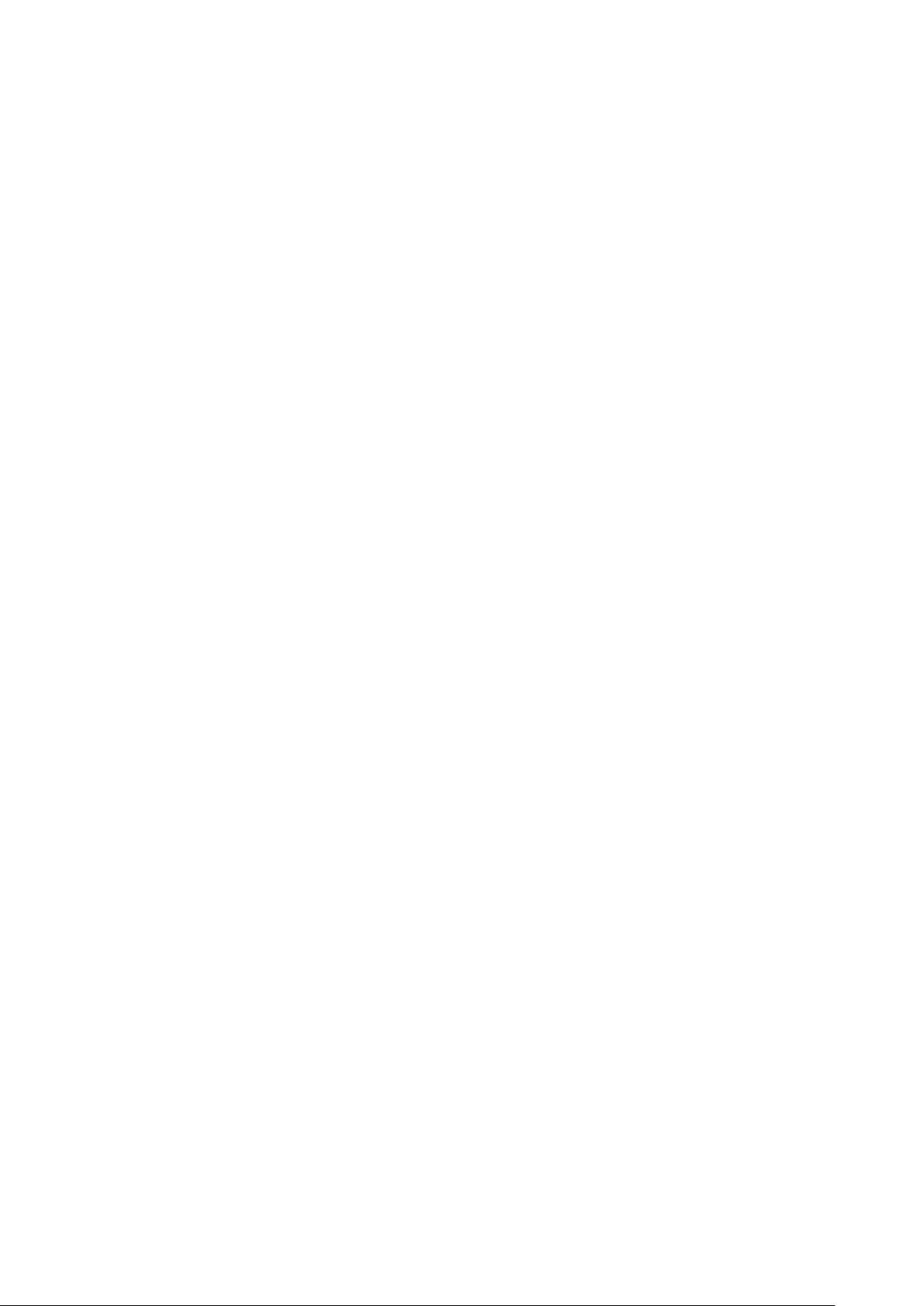
Настройка рабочего процесса
– Число страниц для коротких сегментов — указывается количество
страниц в коротких сегментах.
– Чередовать короткие сегменты с полными — короткие сегменты в
группе работ размещаются рядом с полными сегментами.
– Расположение коротких сегментов — указывается расположение
коротких сегментов в группе работ.
– Правила разделения при разделении по количеству
– Разделять объем печати равномерно — работы разделяются по группам,
количество работ в которых указывается в поле Число работ. Объем печати
делится между работами в группе как можно равномернее, при этом общее
количество для группы работ такое же, как во входной работе.
– Разделять на работы с фиксир. объемом печати — работы разделяются по
группам работ. Количество для каждой работы устанавливается в поле Объем
печати в работе. В последней работе группы может быть меньшее количество,
чем в остальных работах этой группы.
– Правила разделения при разделении по записям
– Разделять записи равномерно — работы разделяются по группам, количество
работ в которых указывается в поле Число работ. Записи с переменными
данными делятся между работами в группе как можно равномернее.
– Разделять на работы с фиксир. записями — работы разделяются по группам
работ. Количество записей с переменными данными в каждой работе
устанавливается в поле Записей в работе. В последней работе в группе может
быть меньше записей с переменными данными, чем в остальных работах этой
группы.
– Разделять записи по выбору — файл PDF/VT с записями, определенными в поле
Выбор записей для правила разделения, отправляется по каждому пути
выполнения рабочего процесса.
– Все записи — отправка всех записей в документе.
– Интервалы записей — отправка каждых N записей, начиная с указанного
номера записи, где N — число записей.
– Диапазон записей — отправка указанных записей. Опция поддерживает
положительные и отрицательные номера. Отрицательные номера задаются
относительно последней записи в PDF/VT, где запись с номером -1
представляет последнюю запись.
– Правила разделения при разделении по закладкам
– Начальный/Конечный интервал закладок — это правило определяет, где
находится закладка, в начале или конце интервала.
– Разделять закладки равномерно — работы разделяются по группам,
количество работ в которых указывается в поле Число работ. Интервалы с
закладками делятся между работами в группе как можно равномернее.
– Раздел. на разгран. раб. с фикс. закл. — работы разделяются по группам работ.
Количество интервалов с закладками в каждой работе устанавливается в поле
Закладки в работе. В последней работе в группе может быть меньше
интервалов с закладками, чем в остальных работах этой группы.
– Разделять закладки по выбору — файл с интервалами закладок,
определенными в поле Разграничен. выбор закладок для правила разделения,
отправляется по каждому пути выполнения рабочего процесса.
Xerox
®
FreeFlow®Core
57
Справка
Page 58

Настройка рабочего процесса
– Все интервалы — отправка всех интервалов с закладками в документе.
– Назначение интервалов — отправка каждых N интервалов с закладками,
начиная с указанного номера интервала, где N — число интервалов.
– Диапазон интервалов: отправка указанных интервалов с закладками.
Опция поддерживает положительные и отрицательные номера.
Отрицательные номера относятся к последнему интервалу с закладками в
файле. Номер -1 означает последний интервал.
• Добавить имя правила к имени работы — определяет, присоединяется ли имя правила
к имени работы, когда правило запускает операцию разделения.
• Сохранять порядок вложенных работ: При разделении создается порядок вложенных
работ, который сохраняется на протяжении всего рабочего процесса.
• Обновления паспорта работы
ООббъъееддииннееннииее
Компонент Объединение объединяет несколько работ, входящих в группу работ (см.
раздел Группа работ), в одну работу. Если путей исполнения работ в группе несколько, все
работы объединяются в путь исполнения, включающий компонент Объединение.
Последовательность объединения работ соответствует их порядку, заданному настройкой
Последовательность выполнения работ в группе.
Объединение поддерживает Обновления паспорта работы.
Объединение работ PDF и PDF/VT
При объединении файлов PDF/VT и PDF PDF-файлы присоединяются как запись в файле PDF/
VT. Убедитесь, что файл PDF совместим с форматом PDF/X-4.
При объединении файлов PF/X-4 получившийся PDF-файл будет в формате PDF/VT с PDFфайлами, определенными как записи.
РРааззддееллееннииее ццввееттнноойй ппееччааттии
Компонент «Разделение цветной печати» служит для разделения работ на цветные и
монохромные работы, которые можно затем собирать вручную или на принтере. Этот
компонент создает группу работ с монохромной или цветной работой.
• Обработка цветных вставок — определяется настройка паспорта монохромной печати
на основе предстоящей сборки монохромных и цветных работ.
– Объединение в принтере — паспорт монохромной работы настраивается для
вставки разделенных цветных страниц на принтере.
– Объединение вручную — паспорт монохромной работы настраивается для вставки
разделенных цветных страниц вручную. Каждый смежный комплект цветных
страниц заменяется одним листом, вставляемым в монохромную работу.
• Монохромная работа
Материал цветных вставок
указывается имя материала для листов вставок, представляющих удаленные из
работы цветные страницы.
• Цветная работа
Добавление «Цветных вставок» к имени работы
определяет порядок переименования файла для работы «Цветная вставка».
58
Xerox®FreeFlow®Core
Справка
Page 59

Настройка рабочего процесса
• Выбор страниц
– Проверить цветовое покрытие — указание проверки покрытия цветом при
определении цвета страницы (цветная или монохромная). Если не установить
флажок Проверить цветовое покрытие, в качестве цветной страницы будет указана
страница А с любыми цветными пикселями.
– Минимальное цветовое покрытие — указывается применение порогового значения
для цветового наполнения, при котором страницу можно добавить в работу цветной
печати.
Примечание. Это значение округляется в большую сторону. Если в поле
Минимальное цветовое покрытие установлено значение 1%, в цветную
работу добавляются страницы с любым цветовым наполнением. При
установке значения Минимальное цветовое покрытие равным 1% работы
обрабатываются значительно быстрее, чем при других значениях.
– Поле PDF — ограничение вычисления минимального цветового покрытия для
выбранного поля PDF, когда значение в поле Минимальное цветовое покрытие
превышает 1%.
– Использовать настройки паспорта работы — указывается применение оценки
паспорта печати работы при определении страниц PDF, размещаемых на одном
листе. Монохромные страницы PDF добавляются в цветную работу, если считается,
что они должны размещаться на одном листе с цветными страницами.
– Стороны — определение 1-сторонней или 2-сторонней печати при определении
страниц PDF, размещаемых на одном листе.
Примечание. Настройка Стороны имеет приоритет над настройкой 1- или
2-стороннего режима печати, заданного в паспорте работы, если не
установлено использование свойства работы Стороны.
– Обновления паспорта работы
ППррооссммооттрр
Компонент Просмотр предоставляет возможность приостановить работу и отправить информацию о работе для проверки назначенному получателю. После просмотра работу можно разблокировать в пользовательском интерфейсе «Управление работами».
Имя
— описательное имя для узла Просмотр.
Отправитель
— адрес электронной почты отправителя электронного письма о просмотре. Если адреса
электронной почты заданы в компоненте Доступ пользователя, их можно выбрать из
списка адресов электронной почты в области Отправитель. Кроме того, можно добавить
необходимые адреса электронной почты в текстовые поля Дополнительный адрес
отправителя или Кому (отдельные адреса через точку с запятой).
Включать строку темы
— информация о заголовке отправляемого электронного письма.
Содержимое сообщения
— информация для отправки внутри электронного письма.
Разрешать продолжение работы
— этот параметр позволяет продолжить обработку работы, даже если возникла
®
Xerox
FreeFlow®Core
59
Справка
Page 60

Настройка рабочего процесса
проблема с отправкой электронного письма о просмотре.
ВВннеешшнниийй
Компонент Внешний служит для интеграции сторонних программных продуктов в рабочие процессы Xerox
®
FreeFlow®Core.
Когда для настройки Тип установлено значение Сценарий, при исполнении компонента
рабочего процесса выдается вызов CLI. Вызов CLI связывает следующие атрибуты:
• Код URI, указанный в поле "Сценарий". Предусмотрена поддержка следующих форматов
кодов URI:
– сценарий.xxx (песочница в окне «Размещение»)
– <буква_диска>:\папка\сценарий.xxx
• Текстовая строка, указанная в поле Параметры.
Символы перевода строки автоматически удаляются из поля Параметры.
Примечание. Переменные компонента «Внешний процесс» приведены в разделе
Узловые переменные внешнего процесса, Свойства работы.
Статус работы в приложении Xerox
®
FreeFlow®Core определяется по выходному коду
сценария.
• Если выходной код ненулевой, происходит сбой работы.
• Если выходной код нулевой, работа выполняется.
• Если сценарий не возвращает однозначный выходной код, выдается значение по
умолчанию. По умолчанию используется значение 0.
По завершении работы PDF-файл именуется согласно имени, заданном в переменной $FFin$
в расположении, определенном $FFout$. PDF используется в качестве документа работы. В
противном случае используется текущий документ.
При каждом выполнении сценария приложение Xerox
®
FreeFlow®Connect сохраняет
содержимое папок stdout и stderr в файлы XML в песочнице приложения в подкаталоге
Статус внешнего процесса папки Сценарии. Эта папка доступна из файловой системы
сервера.
Чтобы сохранить работу в папке Ввод во внешний процесс, в поле Тип указывается
значение Горячая папка. Когда переданный файл попадает в папку, указанную в поле
Вывод из внешнего процесса, обработка работы продолжается.
При выборе варианта Отправить текущий паспорт печати во внешний процесс текущий
паспорт XPIF (Xerox
®
Programming Information Format) для работы отправляется во внешний
процесс.
Примечание. Если паспорт XPIF (Xerox®Programming Information Format)
отправляется во внешний процесс «Горячая папка», для продолжения работы он
должен вернуться вместе с файлом работы.
Время ожидания — время ожидания, по истечении которого регистрируется ошибка,
связанная с внешним процессом.
Для компонента Внешний доступна опция «Собрать документы работы». Дополнительную
информацию см. в разделе Собрать документы работы. Чтобы включить опцию Собрать
документы работы, наведите курсор на компонент Внешний. В появившемся меню
перейдите в раздел Полотно рабочего процесса и выберите нужные настройки.
Чтобы предотвратить изменение переменных группы работ во время обработки работ в
группе, включается опция Собрать документы работы.
60
Xerox®FreeFlow®Core
Справка
Page 61

Настройка рабочего процесса
Для узла "Внешний" можно указать больше переменных FreeFlow Core. Для вывода списка
этих переменных нажмите значок Поиск. Эти переменные можно передавать и изменять с
помощью определенного сценария.
ППееччааттьь
Компонент «Печать» служит для передачи работ в назначения принтера на основе IPP.
Для компонента «Печать» доступны следующие операции:
• Отправлять все работы на один принтер
• Выбор принтера в зависимости от характеристики работы — работы отправляются в
назначение принтера с использованием настроек маршрутизации (Настройки
маршрутизации).
• Распределить работы между назначениями принтеров — работы распределяются
между заданными назначениями принтеров. Чтобы настроить распределение
назначений принтера, выберите одну из следующих опций:
– След. доступ. (по круговой схеме) — заданные назначения принтера выбираются
по круговой схеме. Если включена опция Правила отправки работ, работы не
распределяются между назначениями принтеров, для которых передача работ
приостановлена.
– Выбирается перв. доступ. — работы отправляются в первое назначение принтера в
списке, для которого отправка не приостановлена правилами отправки работ (см.
раздел Правила отправки работ).
Опция Приостановить работу перед отправкой в назначение принтера служит для
приостановки работ в приложении Xerox
®
FreeFlow®Core при их поступлении в компонент
«Принтер».
Если опция Приостановить работу перед отправкой в назначение принтера включена,
работу требуется возобновлять с помощью интерфейса Статус работы или по сигналу
возобновления JMF ResumeQueueEntry.
Для компонента «Печать» доступна опция Собрать документы работы. Она выбирается в меню, появляющемся при наведении курсора на компонент Печать в области Полотно рабочего процесса.
Для отправки работ на сервер печати в порядке, определяемом опцией Последовательность
выполнения работ в группе, компонент «Печать» включает опцию Собрать документы
работы.
Примечание. При печати на сервер печати с включенной опцией Собрать документы
работы приложение FreeFlow Core использует одно назначение принтера для всех
подключений к данному серверу печати. Данное назначение принтера используется
во всех предустановках печати, отправляемых на сервер печати.
Назначение принтера
• Имя назначения принтера — описательное имя назначения принтера.
• Принтер — определяет способ создания назначения принтера: с помощью
существующего или нового принтера.
• Имя — указывается имя принтера. Если имя не указывается, в списке принтеров в
качестве имени используется название модели, полученное от сервера печати.
• Имя DNS или IP-адрес — указывается имя хоста или IP-адрес для сервера печати. Если
принтер поддерживает подключение JDF/JMF, добавьте :<номер порта JMF> после
имени хоста или IP-адреса. Например: xxx.xxx.xxx.xxx:8010.
®
Xerox
FreeFlow®Core
Справка
61
Page 62

Настройка рабочего процесса
• Получить сведения о принтере — получение с сервера печати сведений о
функциональных возможностях принтера. Они используются для описания принтера,
списка очередей и паспортов работ.
– В случае изменения параметров принтера для получения обновленных сведений с
сервера печати можно выбрать опцию Обновить сведения о принтере для
существующего принтера.
– Например, при изменении библиотеки материалов или добавлении в конфигурацию
принтера дополнительного выходного устройства.
Совет. Очереди сервера печати, не принимающие работы, в списке очередей возврата
не отображаются.
Примечание. При подключении к серверу печати Fiery должна быть включена одна из
стандартных очередей: печати, удержания или прямая.
Убедитесь, что на сервере печати включены следующие протоколы:
• Печать IPP— обеспечивает получение поддерживаемых паспортов работ и передачу на
печать.
• Печать JDF— обеспечивает получение паспортов работ и передачу на печать.
– Печать JDF поддерживается для принтеров посредством сервера печати EFI
®
Fiery®.
– Чтобы включить Печать JDF, установите на контроллере Fiery комплект Fiery
Productivity Pack.
– После установки комплекта в меню Сервер вызовите команду Настроить Free
®
Flow
Core®. Чтобы задать параметры JDF, в разделе Отправка работ используйте
Fiery Command Workstation.
– Включив Печать JDF, используйте Device Center, чтобы добавить виртуальные
принтеры и задать настройки Паспорта работы по умолчанию.
– Когда FreeFlow Core получит сведения о принтере, виртуальные принтеры, созданные
на контроллере EFI
®
Fiery®, будут отображаться как очереди сервера печати.
• Печать по протоколу LPR — разрешает отправку на печать, не обеспечивает получение
поддерживаемых паспортов работ.
• SNMP — обеспечивает определение типа устройств с помощью описания стандартных
устройств.
• XBDS — для обеспечения возможностей офисных и коммерческих DMP принтеров на их
стороне должен быть включен протокол XBDS.
Когда в приложение Xerox
®
FreeFlow®Core поступает информация о принтере, становятся
доступны следующие опции:
• Имя очереди печати — имя очереди для отправки работ.
Примечание. Эта опция доступна только для серверов печати,
поддерживающих нескольких очередей.
• Настроить паспорт работы по умолчанию — использование настроек паспорта работы
по умолчанию для отправки работ.
• Защищенная печать — использование защищенного протокола IPP для отправки работ.
Перед тем как выполнить защищенную печать, загрузите сертификат с сервера печати с
®
помощью утилиты сертификатов FreeFlow
Core. Для защищенной печати на сервере печати
должен быть включен протокол SSL/TLS.
Примечание. Защищенная печать поддерживается серверами печати Xerox
®
FreeFlow®и серверами печати EFI®Fiery®.
62
Xerox®FreeFlow®Core
Справка
Page 63

Паспорт работы принтера
Настройка рабочего процесса
Настройки по умолчанию для паспорта работы принтера указываются в назначениях
®
принтера приложения Xerox
FreeFlow®Core.
Для доступа к настройкам паспорта работы выберите Применить настройки паспорта
работы→
Изменить настройки паспорта работы.
Вкладка «Настройка»
• Имя работы — определяет имена работ на сервере печати. Что касается групп работ,
имена вложенных работ определяют имя работы сервера печати, а не имя группы работ.
• Количество — количество копий работы. Настройка «Использовать настройки принтера
по умолчанию» имеет приоритет, поэтому количество по умолчанию, заданное в системе
®
Xerox
FreeFlow®Core, и количество в паспортах входящих работ игнорируются.
• Основной материал — список на основе текущей библиотеки материалов сервера
печати. При наведении курсора на имя материала появляется подсказка со свойствами
материала, полученными с сервера печати. Материалы, вложенные в лотки принтера,
отмечаются галочкой
.
• Стороны — определяет, запрограммирован ли принтер для односторонней или
двусторонней печати.
• Цвет — цветовой режим печати.
• Подборка — последовательность страниц при печати.
• Порядок вывода — порядок и ориентация лицевой стороны при печати.
• Место вывода — назначение отпечатанных листов.
• Разделительные листы — указывается вставка пустых листов между комплектами при
печати.
• Сдвиг — указывается, когда изменять позицию вывода отпечатанной стопки.
• Число титульных страниц — указывается количество страниц в файле PDF, начиная с
первой, которые сервер печати считает титульными.
• Отправитель — определяет имя отправителя на сервере печати.
Вкладка «Исключения»
Страницы-исключения — указывается материал, цветовой режим и 1- или 2-сторонний
режим печати для определенных страниц в работе. Страницы-исключения поддерживают
отрицательные номера страниц. В случае необходимости при отправке работы на сервер
печати отрицательные номера заменяются соответствующими положительными.
Вкладка «Вставки»
Листы вставок — указываются листы вставок, например пустой лист бумаги или
предварительно отпечатанная страница, вставляемая между напечатанными страницами
работы. Страницы-исключения поддерживают отрицательные номера страниц. В случае
необходимости при отправке работы на сервер печати отрицательные номера заменяются
соответствующими положительными.
Xerox
®
FreeFlow®Core
Справка
63
Page 64

Настройка рабочего процесса
Примечание. Диапазоны страниц для листов вставок и страниц-исключений
начинаются с первой страницы в файле PDF. Это позволяет использовать страницыисключения и листы вставок для титульных страниц. Но это также означает, что
диапазоны страниц следует компенсировать с учетом количества титульных страниц в
документе.
Вкладка «Послепечатная обработка»
• Ориентация послепечатной обработки — указывается вертикальная или
горизонтальная ориентация страниц, для которых применяются настройки
послепечатной обработки.
• Послепечатная обработка — указывается вариант послепечатной обработки на
сервере печати. Предусмотрена поддержка следующих встроенных операций
послепечатной обработки:
– Сшивание
– Перфорация
– Фальцовка
– Брошюровка
– Несколько видов послепечатной обработки
– Профили послепечатной обработки DFA
– Пользовательские профили послепечатной обработки DFA
Способы передачи работ и паспорта работ
Настройки по умолчанию для паспортов работ (Назначение принтера) могут изменяться при
передаче работ. Для разных способов передачи предусмотрены разные уровни паспортов
работ:
• Клиент передачи работ — все паспорта работ для назначения принтера передаются с
помощью файла работ и выгрузки XPIF. Переопределение количества и основного
материала.
• LPR — паспорт работ для назначения принтера, определенный дополненным файлом
или аргументами LPR.
• JMF — паспорт работ для назначения принтера, определенный с помощью JDF.
• Горячая папка — все опции паспортов работ для назначения принтера передаются с
помощью XPIF.
• MAX — все опции паспортов работ для назначения принтера передаются через поле в
манифесте со ссылкой на файл XPIF. Количество и основной материал передается с
помощью столбцов манифеста.
– Послепечатная обработка, специальные страницы и листы вставок, заданные через
XPIF или JDF, заменяют все настройки послепечатной обработки, специальных
страниц и листов вставок, указанные в паспорте работы по умолчанию.
– Для паспортов работ предусмотрена поддержка атрибутов паспортов печати,
доступных в назначении принтера, в дополнение к атрибутам материала. Другие
атрибуты паспортов работ не поддерживаются.
ППооссллееппееччааттннааяя ооббррааббооттккаа
Назначения финишера служат для сохранения описания макета JDF работы Xerox
FreeFlow®Core.
Для компонента Послепечатная обработка доступна опция Отправлять все работы в один
64
Xerox®FreeFlow®Core
Справка
®
Page 65
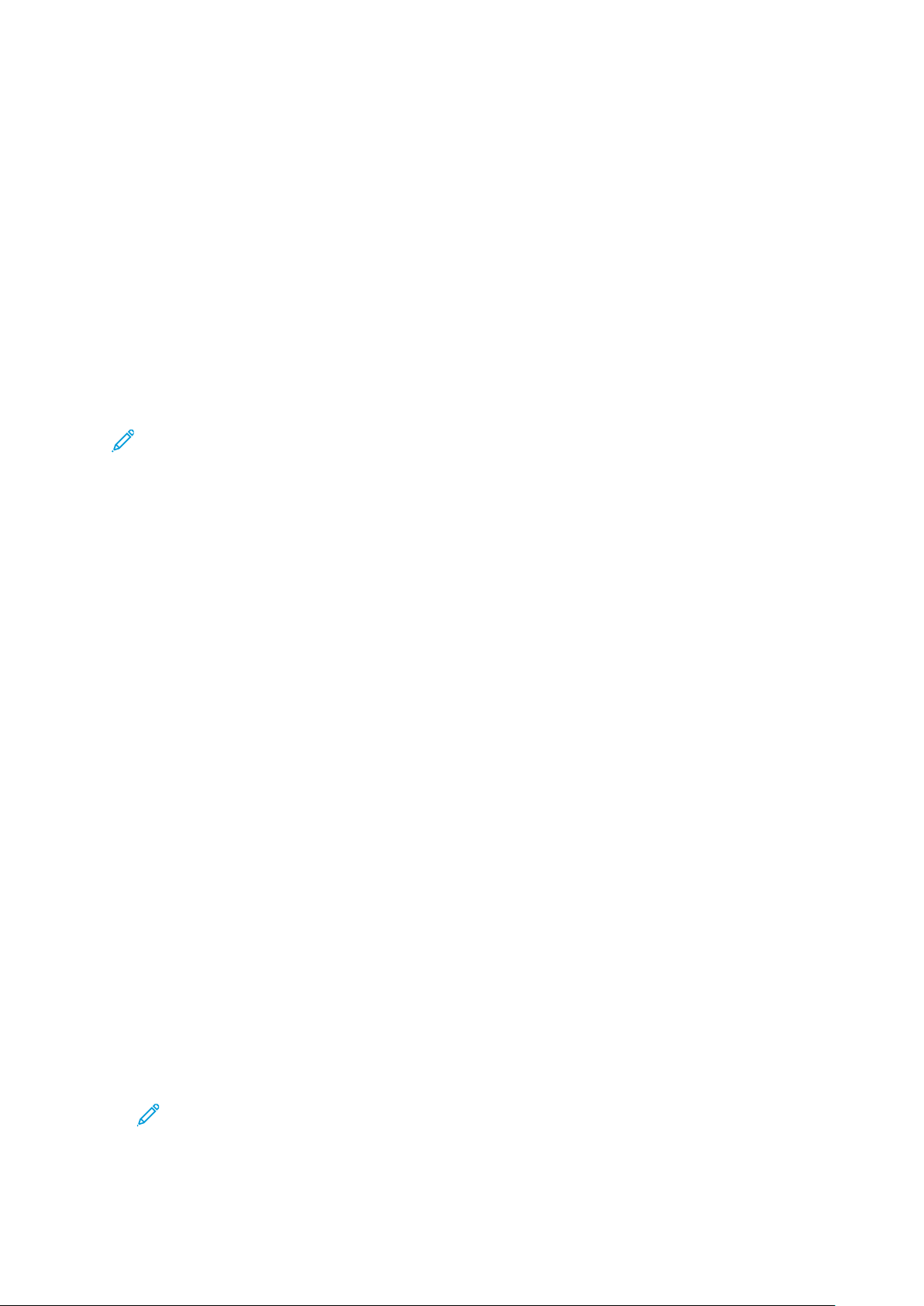
Настройка рабочего процесса
финишер, а также опция Отправлять работы в назначения финишера на основании
характеристик работ (см. раздел Настройки маршрутизации).
Опция Приостановить работу перед отправкой в назначение финишера служит для
приостановки работ в приложении Xerox
®
FreeFlow®Core при их поступлении в компонент
Послепечатная обработка. Если данная опция включена, работу требуется возобновлять с
помощью интерфейса «Статус работы» или по сигналу возобновления JMF
ResumeQueueEntry.
Существует два типа финишеров:
• Поточные финишеры — в создаваемом описании JDF содержится идентификатор
работы сервера печати Xerox
задержанной работы сервера печати Xerox
®
FreeFlow®Core, необходимый для разблокирования
®
FreeFlow®Core на сервере Ultimate Bindery
после соответствующей настройки финишера.
• Внешние финишеры — в создаваемом описании JDF не содержится идентификатор
работы сервера печати Xerox
®
FreeFlow®Core.
Примечание. На сервере Ultimate Bindery работы обрабатываются в порядке живой
очереди. Это обеспечивает сохранение последовательности готовых работ группы,
заданной при передаче в приложение Xerox
®
FreeFlow®FreeFlow Core.
Назначение финишера
• Расположение JDF: Настройки выбора документов
• Плотность материала — указывается плотность материала для точной настройки его
обработки в финишере.
• Лоток-источник — указывается лоток, используемый для подачи работы с помощью
податчика листов Bourg.
• Листы вставок — указываются лотки, используемые для вставки в финишере с помощью
податчика листов Bourg.
Для податчика листов Bourg предусмотрены следующие значения настройки «Лотокисточник».
• Принтер— для листов, проходящих по обходному тракту печатающего устройства.
• Лоток 1 — для листов, подаваемых из верхнего лотка податчика листов Bourg.
• Лоток 2 — для листов, подаваемых из нижнего лотка податчика листов Bourg.
Для компонента «Послепечатная обработка» доступна опция Собрать документы работы.
Она выбирается в меню, появляющемся при наведении курсора на компонент
«Послепечатная обработка» в области «Полотно рабочего процесса».
Для сохранения файлов JDF в порядке, определяемом опцией Последовательность
выполнения работ в группе, компонент «Послепечатная обработка» включает опцию
Собрать документы работы.
ССооххррааннииттьь
Компонент Сохранить отвечает за сохранение копии файла работы в указанном расположении.
• Расположение файла: Настройки выбора документов.
Примечание. Требуется код URI с поддержкой доступа к записи.
• Чтобы задать имя для сохраняемого файла, щелкните Имя файла.
• Выберите опцию для настройки Паспорт работы для сохранения:
Xerox
®
FreeFlow®Core
Справка
65
Page 66

Настройка рабочего процесса
– Не сохранять паспорт работы — паспорт работы не сохраняется.
– Паспорт отправленной работы — паспорт работы сохраняется в таком виде, как он
используется при передаче работы, но до его изменения рабочим процессом.
– Паспорт работы рабочего процесса — паспорт работы сохраняется в таком виде,
как он изменяется рабочим процессом.
• Настройка Сохранить паспорт работы как указывает формат сохраняемого паспорта
работы (XPIF или JDF).
• Настройка При указании расположения PDF в JDF определяет схему кодов URI,
используемую для файла PDF в сохраненном описании JDF.
Для компонента Сохранить доступна опция Собрать документы работы. Она выбирается в
меню, появляющемся при наведении курсора на компонент Сохранить в области Полотно
рабочего процесса.
Для сохранения работ в порядке, определяемом опцией Последовательность выполнения
работ в группе, компонент Сохранить включает опцию Собрать документы работы.
ННаассттррооййккии ррааббооччееггоо ппррооццеессссаа
Для настройки рабочих процессов применяются общие настройки. Данные настройки
рабочих процессов всегда взаимосвязаны.
ННаассттррооййккии ммаарршшррууттииззааццииии
При использовании горячих папок работы отправляются в указанный рабочий процесс в
зависимости от своих характеристик. В зависимости от характеристик при использовании
компонента «Маршрут» работы отправляются по указанному пути исполнения в рабочем
процессе, а при использовании компонентов «Печать» и «Послепечатная обработка» работы
отправляются по указанному назначению.
Для этого требуется определить правила маршрутизации, включающие следующие
параметры:
• Характеристика работы — указывается характеристика работы для признания правила
направления справедливым.
• Назначение работы— отправка работы с соответствующей характеристикой по
указанному назначению. Назначения работы могут быть следующими:
– Рабочие процессы — используются в сочетании с направлением работ в горячие
папки.
– Пути исполнения в рабочем процессе — используются в сочетании с компонентом
«Маршрут».
– Назначения принтера — используются в сочетании с направлением работ в
компонент «Печать».
– Назначения финишера — используются в сочетании с направлением работ в
компонент «Послепечатная обработка».
Правила направления оцениваются в том порядке, в котором они заданы в настройках
маршрутизации. Оценка правил направления выполняется до тех пор, пока работа не будет
соответствовать указанной характеристике.
Предустановки характеристики работы
Предустановки характеристики работы содержат условия, которые должны соблюдаться,
чтобы правило маршрутизации было истинным.
66
Xerox®FreeFlow®Core
Справка
Page 67

Настройка рабочего процесса
Пример условия: количество меньше 1000.
Данное условие будет истинным, если заданное свойство работы (количество) меньше 1000.
В предустановках характеристики работы условия группируются по наборам. Чтобы набор
был истинным, пользователь может выбрать вариант Должны соблюдаться все условия в
наборе или Может соблюдаться любое из условий в наборе.
Аналогичным образом в предустановках характеристики работы условия могут содержать
разные наборы условий. Чтобы предустановка характеристики работы была истинной,
пользователь может выбрать вариант Должны соблюдаться все наборы или Может
соблюдаться любой набор.
Каждый набор может содержать до 25 условий. Каждая предустановка характеристики
работы может содержать до трех наборов условий.
Свойства работы
Свойства работы, указанные в предустановках характеристики работы, оцениваются поразному в зависимости от их типов.
• Числа описываются с помощью следующих переменных:
– равно
– больше
– больше или равно
– меньше
– не более
– не равно
– кратно
– некратно
• Текст описывается с помощью следующих переменных:
– содержит
– не содержит
– равно
– начинается с
– заканчивается на
– не равно
– пусто
– заполнено
Примечание. Когда выбирается текст, становится доступен новый флажок
Сравнивать текст без учета регистра. Если установлен флажок Сравнивать
текст без учета регистра, сравнение выбранного текста выполняется даже без
учета регистра.
• Форматы описываются с помощью следующих переменных:
– равно
– не равно
– входит в
– не входит в
Xerox
®
FreeFlow®Core
Справка
67
Page 68
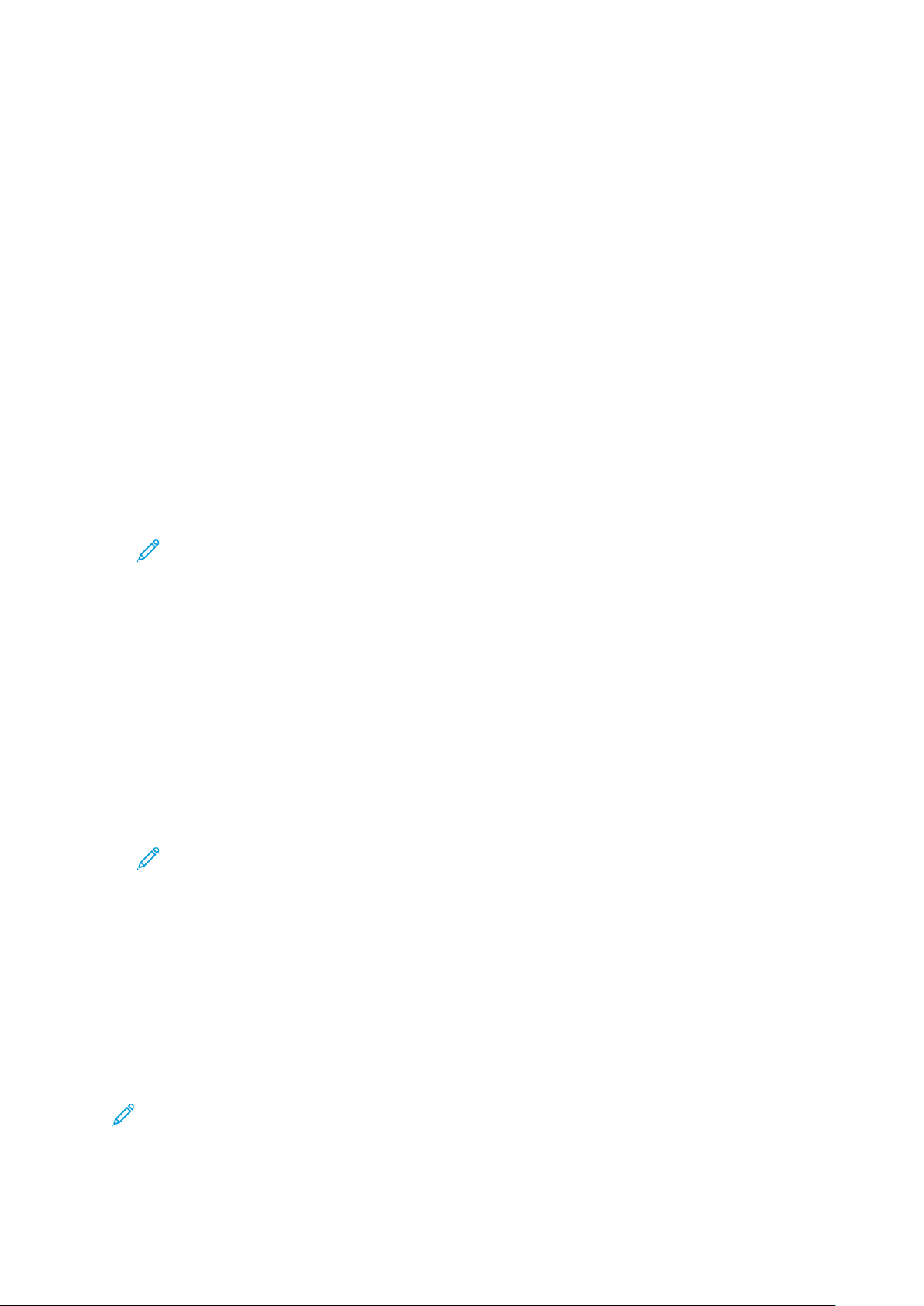
Настройка рабочего процесса
– входит между
– не входит между
Размеры для проверок типа входит в/не входит в применяются без учета ориентации.
Например, если ширина равна 11, высота равна 17 и в качестве единиц измерения
выбраны дюймы, это соответствует документам формата 11 х 17 и 17 х 11 дюймов.
Если выбрано Любой для 2 размеров шрифтов, описание заданного размера не будет
выполнено.
• Нумерация описывается с помощью следующих переменных:
– -
– не
• Завершающая нумерация описывается с помощью следующих переменных:
– содержит
– не содержит
• Логические перечисления описываются с помощью следующих переменных:
– равно
– не равно
Примечание. Логические перечисления всегда имеют значение «Истина» или
«Ложь».
Полный список переменных см. в разделе Свойства работы.
Свойства, связанные с принтером
Свойства работы могут сравнивать информацию о работе с информацией, полученной с
принтера. Поддерживаются указанные далее варианты.
• Основной материал:
– загружен в аппарат
– не загружен в аппарат
– доступен в аппарате
– не доступен в аппарате
Примечание. Аппарат возвращает информацию о загруженном в него
материале, если список основных материалов в настройке Назначение
принтера паспорта работы включает этот материал с зеленой галочкой рядом
с его именем.
• Послепечатная обработка:
– доступна в аппарате
– не доступна в аппарате
• Статус назначения принтера:
– равно на аппарате <статус>
– не равно на аппарате <статус>
Примечание. Значения статуса назначения принтера отражают конкретные
состояния, отображаемые в разделе «Управление принтером и статус».
Полный список переменных см. в разделе Свойства работы.
68
Xerox®FreeFlow®Core
Справка
Page 69

Настройка рабочего процесса
ННаассттррооййккии ввыыббоорраа ссттрраанниицц
Данные настройки служат для указания страниц документа, зависящих от рабочего
процесса. Зависящие от рабочего процесса страницы должны удовлетворять всем
критериям в разделах настроек Выбор страниц и Применить только для следующих
страниц.
• Выбор страниц — указываются страницы, изменяющиеся в рабочем процессе.
– Все страницы — изменение всех страниц в документе.
– Интервалы страниц — изменение каждых N страниц, начиная с указанной.
– Диапазон страниц — изменение указанных страниц. Возможны положительные и
отрицательные номера. Отрицательными номерами указываются страницы
относительно конца документа, последней страницей которого является -1.
• Применить только для следующих страниц — выбор ограничивается страницами,
соответствующие выбранным свойствам:
– Ориентация — вертикальная или горизонтальная.
– Четность — четная или нечетная.
– Размер — сравнение размеров в настройках маршрутизации (см. раздел Настройки
маршрутизации).
– Закладки — сравнение текста в настройках маршрутизации (см. раздел Настройки
маршрутизации).
• Применить к каждой записи с переменными данными — определяет, будут ли
выбранные страницы, определенные в общем элементе управления, применяться к
файлам PDF/VT или к каждой записи в файлах PDF/VT.
ННаассттррооййккии ррааззммеещщеенниияя ссооддеерржжииммооггоо
Этот компонент служит для указания координат при размещении содержимого в документе.
• Поворот — поворот содержимого на странице по часовой стрелке.
• Положение относительно — указывается область PDF, используемая в качестве основы
для оценки правил выравнивания в других настройках размещения содержимого. Выбор
области PDF выполняется так, как указано в разделе Выбор области PDF.
Примечание. Название данной настройки зависит от процесса. Например, для
изменения размера она называется «Изменить размер относительно».
• Выравнивание по вертикали/горизонтали — настройка размещения содержимого в
заданной области документа. При выравнивании влево и вправо содержимое
выравнивается по краям страниц входного документа. При выборе настройки Кромка
переплета и Кромка без переплета содержимое выравнивается по краям листов.
• Сдвиг по вертикали/горизонтали — настройка размещения содержимого с учетом
других настроек. Опция поддерживает положительные и отрицательные значения. При
положительных значениях содержимое документа сдвигается в указанном направлении,
а при отрицательных — в противоположном. Эта опция поддерживает использование
Числовые переменные рабочего процесса.
• Горизонтальное/вертикальное направление — указывается направление
выравнивания (внутрь или наружу) содержимого относительно выбранного поля PDF.
ННаассттррооййккии ффооррммааттиирроовваанниияя ттееккссттаа ии ппааррааггррааффоовв
Эта опция служит для указания форматирования текста и параграфов.
®
Xerox
FreeFlow®Core
Справка
69
Page 70

Настройка рабочего процесса
• Шрифт — выводится список шрифтов, установленных на сервере Xerox®FreeFlow®Core.
Примечание. Для добавления шрифтов установите их в операционной системе
и перезагрузите сервер.
• Размер — указывается размер шрифта.
• Цвет — указывается цвет шрифта. В список цветов можно добавлять пользовательские
цвета. Пользовательские цвета могут быть цветами CMYK, RGB, полутоновыми или
плашечными.
• Выравнивание текста — указывается выравнивание блока текста.
– Нет — выравнивание текста по горизонтали выполняется с помощью
соответствующих настроек (см. раздел Настройки размещения содержимого).
– Выравнивание слева/справа/по центру — переопределяет выравнивание текста,
неявно заданное с помощью соответствующих настроек (см. раздел Настройки
размещения содержимого).
– Выравнивание — если указывается ненулевая ширина, текст размещается в полосе
заданной ширины, а пробелы подбираются так, чтобы текст выравнивался с обеих
сторон параграфа.
– Подбор — если указывается ненулевая ширина, размер шрифта при необходимости
может уменьшаться, чтобы весь текст размещался в полосе заданной ширины.
Выравнивание блока текста выполняется с помощью соответствующих настроек (см.
раздел Настройки размещения содержимого).
– Сжатие — если указывается ненулевая ширина, размер текста по горизонтали при
необходимости может уменьшаться, чтобы весь текст размещался в полосе заданной
ширины. Выравнивание блока текста выполняется с помощью соответствующих
настроек (см. раздел Настройки размещения содержимого).
Примечание. Сжатие текста не превышает 10% от исходной ширины.
• Ширина — ширина текстового водяного знака. Если указывается ненулевая ширина,
текст размещается в полосе заданной ширины
• Интервал между строками — расстояние между строками в параграфе.
ННаассттррооййккии ммаассшшттааббиирроовваанниияя ссооддеерржжииммооггоо
Данные настройки служат для указания масштабирования содержимого в заданной
области документа.
• Нет — содержимое при размещении не масштабируется.
• Подбор — пропорциональное масштабирование содержимого по размеру заданной
области.
• Равномерное заполнение — пропорциональное масштабирование содержимого для
заполнения всей заданной области.
70
Xerox®FreeFlow®Core
Справка
Page 71
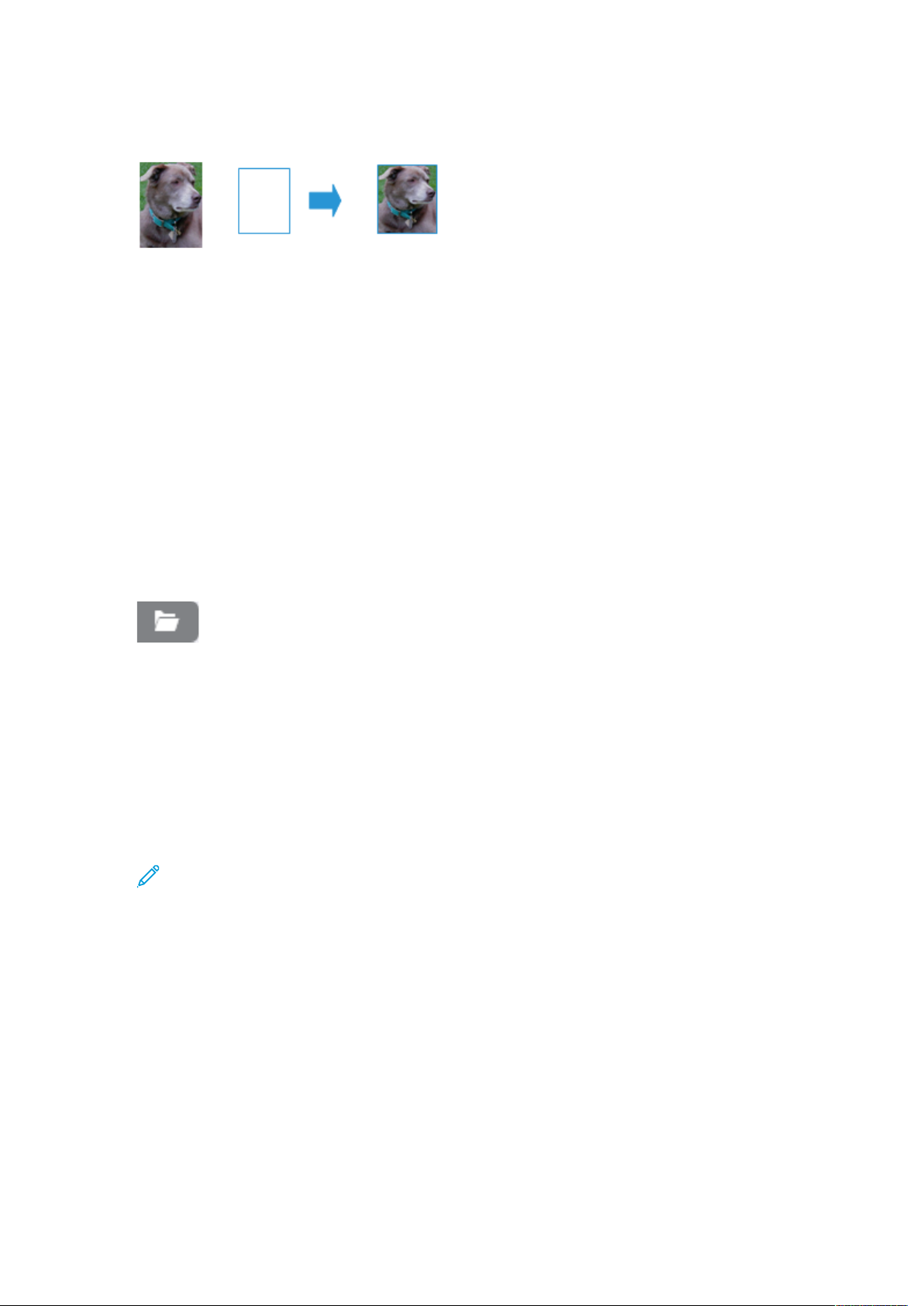
Настройка рабочего процесса
• Подбор с растяжением — непропорциональное масштабирование содержимого для
заполнения всей заданной области.
• Подбор по ширине — пропорциональное масштабирование содержимого для
заполнения заданной области по ширине.
• Подбор по высоте — пропорциональное масштабирование содержимого для
заполнения заданной области по высоте.
• Ширина/Высота — указание размеров заданной области для масштабирования.
– Для указания требуемой ширины и высоты при компоновке используется размер
печатного листа.
– При изменении размера с помощью сдвига для указания требуемой ширины и
высоты используются значения «Изменить размер относительно» и «Сдвиг».
ННаассттррооййккии ввыыббоорраа ддооккууммееннттоовв
Данные настройки служат для указания унифицированного кода ресурса (URI) для
операций файловой системы. Предусмотрены следующие типы кодов URI:
• Песочница Xerox
®
FreeFlow®Core — отображается при выборе пиктограммы песочницы
в диалоговом окне «Размещение».
Например, MyFile.pdf.
• Локальный путь — введите путь в поле размещения для получения доступа. Убедитесь,
что в качестве пути введен правильный код URI для локального диска на сервере Xerox
FreeFlow®Core.
Например, C:\MyFile.pdf.
• UNC — введите путь в поле размещения для получения доступа. Убедитесь, что в
качестве пути введен правильный код URI для общей папки в Windows.
Например, \\Server\MyFile.pdf.
Примечание. По умолчанию служба Xerox®FreeFlow®Core работает под
учетной записью локальной системы. Для доступа к сетевым ресурсам
требуется дополнительная настройка. Дополнительную информацию см. в
руководстве по обеспечению безопасности для Xerox
®
FreeFlow®Core.
FTP — введите путь в поле размещения для получения доступа. Убедитесь, что код URI в
формате URL, а учетные данные — в формате URI. Путь доступа FTP предназначен
только для чтения.
®
Например, ftp://user:password@Server/MyFile.pdf.
• SFTP — введите путь в поле размещения для получения доступа. Убедитесь, что код URI
в формате URL, а учетные данные — в формате URI. Путь доступа SFTP предназначен
только для чтения. Xerox
®
FreeFlow®Core также поддерживает сертификаты, личные
ключи и ключи SSH-отпечатков.
• Например, http://sftpuser:password@Server/MyFile.pdf.
®
Xerox
FreeFlow®Core
Справка
71
Page 72

Настройка рабочего процесса
• HTTP — введите путь в поле размещения для получения доступа. Убедитесь, что код URI
в формате URL, а учетные данные — в формате URI. Поддерживается только базовая
идентификация HTTP. Путь доступа HTTP предназначен только для чтения.
Например, http://user:password@Server/MyFile.pdf.
• HTTPS — введите путь в поле размещения для получения доступа. Убедитесь, что код
URI в формате URL, а учетные данные — в формате URI. Путь доступа HTTPS
предназначен только для чтения. Xerox
сертификаты, личные ключи и ключи SSH-отпечатков.
• Например, ftp://httpsuser:password@Server/MyFile.pdf.
®
FreeFlow®Core также поддерживает
ВВыыббоорр ооббллаассттии PPDDFF
Если выбранная область PDF в файле PDF не определена, для компонента используются
другие области PDF следующим образом:
• вместо настройки «Область изображения» используется настройка «Обрезной формат»;
• вместо настройки «Обрезной формат» используется настройка «Дообрезной формат»;
• вместо настройки «Дообрезной формат» используется настройка «Поле печати»;
• вместо настройки «Поле печати» используется настройка «Размер материала».
ППооссллееддооввааттееллььннооссттьь ввыыппооллннеенниияя ррааббоотт вв ггррууппппее
Последовательность выполнения работ в группе (Группа работ) формируется следующим
образом:
• Отправить работу — последовательность работ соответствует их позициям в списке
документов (Диалоговое окно «Отправить работу»).
• Работы с манифестом — последовательность работ соответствует их позициям в
манифесте. См.: Настройка приложения Manifest Automation from Xerox.
• Работы JMF — последовательность работ соответствует их позициям в списке
выполнения в JDF, отправляемом Последовательность выполнения работ в группе.
• Файлы архива — последовательность работ в алфавитном порядке по именам файлов.
• Разделенные работы— при разделении работы последовательность полученных работ
соответствует их позициям в таблице правил в компоненте Разделение.
• Разделенные работы в группе работ — при разделении работ в группе работ
последовательность дополнительных работ соответствует их позициям в таблице правил
в компоненте разделения. Кроме того, последовательность этих дополнительных работ
выполняется после той работы, из которой они созданы.
ППееррееммеенннныыее ррааббооччееггоо ппррооццеессссаа
В конфигурациях всех компонентов используются переменные процесса.
Для использования переменной процесса следует ввести ее имя в соответствующем
текстовом поле. После оценки динамические переменные при выполнении заменяются
соответствующими текущими значениями.
Например, предустановка штрих-кодов или водяных знаков с переменной $FFwfjob.Id$
добавляет штрих-код или водяной знак, содержащий идентификатор работы Xerox
FreeFlow®Core.
72
Xerox®FreeFlow®Core
Справка
®
Page 73
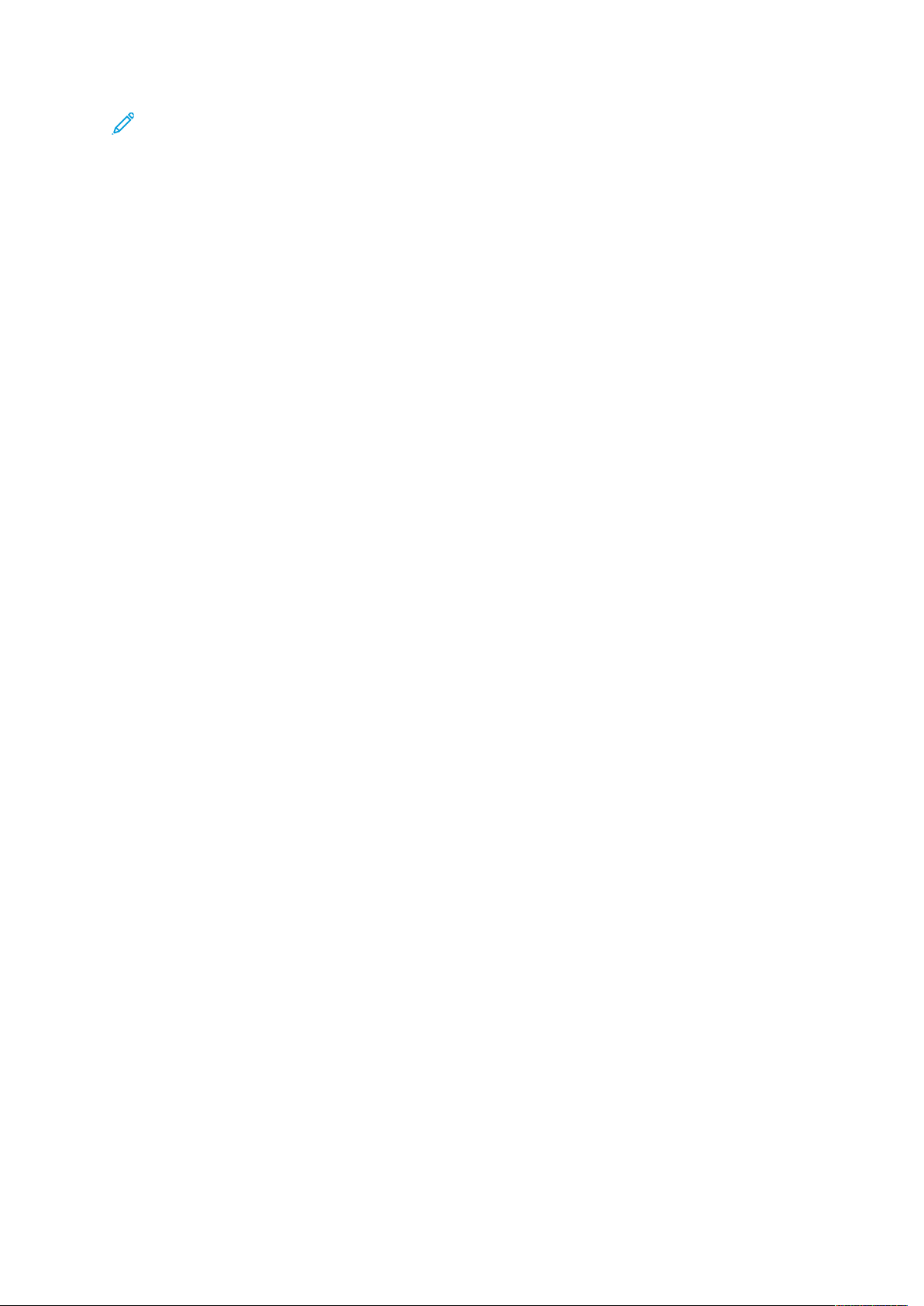
Настройка рабочего процесса
Примечание. Управляющие символы перевода строки (\\n и \r\n) заменяются
символами возврата каретки, если они поддерживаются.
Единицы измерения для локализованных переменных, таких как $FFwfjob.documentWidth$,
зависят от настроек единиц измерения для сервера, заданных при запуске на панели
управления региональными и языковыми настройками сервера Xerox
Полный список переменных см. в разделе Свойства работы.
®
FreeFlow®Core.
ООппееррааццииии сс ппееррееммеенннныыммии ппррооццеессссаа
Для изменения значения переменной можно использовать одну из следующих операций:
Операции строк
• Подстрока: $FF<имя переменной>.substring(x,y)$
– x — стартовая позиция Первый символ занимает позицию 0
– y — число знаков
Примеры Переменная = wfJob.JobName, Значение = Abecedaria
$FFwfJob.jobName.substring(5)$ daria
$FFwfJob.jobName.substring(0,4)$ Abec
$FFwfJob.JobName.substring(-3,2)$ ri
• Обрезка: $FF<имя переменной>.ltrim(x)$; $FF<имя переменной>.rtrim(x)$
– x — знак, до которого выполняется обрезка.
Примеры Переменная = wfJob.JobName, Значение = Abecedaria
$FFwfJob.jobName.Itrim()$ Abecedaria
$FFwfJob.jobName.Itrim()$ Abecedaria
$FFwfJob.jobName.Itrim(d)$ aria
$FFwfJob.jobName.rtrim(d)$ Abece
Операции чисел
• Блок: $FF<имя переменной>.pad(x)$
– х — число знаков
Примеры Переменная = wfDoc.Pages, Значение = 1
$wfDoc.Pages.pad(5)$ 00001
• Формат: $FF<имя переменной>.numberFormat(a,b,c,d)$
– a — единицы измерения (мм и дюймы).
– b — количество целых чисел
– с — количество дробных чисел
– d — включение оснований и разделителей (истинно, ложно)
Примеры Переменная = wfDoc.documentWidth, Значение = 8,5 дюймов
Числа сохраняются с использованием внутренних единиц измерения.
Xerox
®
FreeFlow®Core
Справка
73
Page 74

Настройка рабочего процесса
$FFwfdoc.documentWidth.numberFormat(mm,4,2,false)$ 021590
$FFwfdoc.documentWidth.numberFormat(mm,4,2,true)$ 0,215.90
$FFwfdoc.documentWidth.numberFormat(in,4,2,true)$ 0,008.50
$FFwfdoc.documentWidth.numberFormat(in,4,2,false)$ 000850
Новые операции с переменными процесса
Формат: $FFtimeStamp.Format(a,b,c,d,e,f,g,h,i)$
• a - включает миллисекунды (истина/ложь)
• b - месяц перед датой (истина/ложь)
• c - разделитель даты. Например, формат с использованием запятой в качестве
разделителя – 30 марта, 2020 г.
• d - Формат месяца num/numpad/3lettertext/fullmonthtext. Например: 3/03/Мар/Март
• e - Формат часов num/numpad. Например: 7/07
• f - AM/PM (истина/ложь) – если «ложь», используйте значения 24-часового формата
• g - полный год (истина/ложь)
• h- опция, разница во времени UTC в формате +/- ЧЧ:MM
• i - опция (истина/ложь). При значении "истина" дополнительно указывается разница во
времени UTC, заданная опцией h
Дата предшествует текущему времени и требует включения операции подстроки на выходе.
Например, 10 марта, 2014 7:21:15.206 PM:
$FFtimeStamp.Format(true,true,-,numpad,num, true, true)$ 03-10-2014 7:21:15.206 PM
$FFtimeStamp.Format(false,true,/,numpad,numpad, false, false)$ 03/10/14 19:21:10
$FFtimeStamp.Format(false,true,‘,’,numpad,numpad, true, false).substring(-4,4)$ 1 PM
$FFtimeStamp.Format(true,true,-,numpad,num, true, true,-05:00, true)$ 03-10-2014
7:21:15.206 PM разница во времени UTC -05:00
Операции массивов
• Объединение: $FF<имя переменной>.join(x)$
– x — знак разделения
Примеры Переменная = joinedJobNames, Значение = массив с Job n
$FFwfJobjoinedJobNames(,)$ Job 1,Job 2,Job 3,...
$FFwfJobjoinedJobNames(\r\n)$
Job 1 Job 2 Job 3
• Диапазон: $FF<имя переменной>.range(a,b).join(x)$
– а — элемент начала массива
– b — число элементов массива
Примеры Переменная = joinedJobNames, Значение = массив с Job n
$FFjoinedJobNames.range(0,2).join(,)$ Job 1,Job 2
74
Xerox®FreeFlow®Core
Справка
Page 75

Настройка рабочего процесса
Указанные далее переменные не поддерживают операции с переменными.
– $FFwfjob.PDFVTRecordNumber$
– $FFwfjob.PDFVTNumberOfRecords$
– $FFwfjob.PDFVTPagesInRecord$
– $FFwfjob.PDFVTSheetNumberInRecord$
– $FFwfjob.PDFVTSheetsInRecord$
– $FFtimeStamp$
– $FFwfDoc.totalNumberedPages$
– $FFwfdoc.ColorantNames$
– $FFwfdoc.CurrentBookmark$
ЧЧииссллооввыыее ппееррееммеенннныыее ррааббооччееггоо ппррооццеессссаа
В конфигурациях числовых настроек могут использоваться переменные процесса. Числовые
настройки, поддерживающие переменные процесса, включают меню с доступными
переменными.
Эти переменные включают числовые переменные MAX и иногда дополнительные
переменные для отдельных настроек.
Если выбранная переменная для данной работы не задана, настройка Значение по
умолчанию определяет фиксированное значение.
РРаассччееттыы ппееррееммеенннныыхх ччииссллаа ппррооццеессссаа
Настройки числа могут поддерживать расчетные значения в рамках своей конфигурации.
Расчетные значения могут быть определены с помощью арифметических формул.
Поддерживаются следующие операции:
• Сложение
• Вычитание
• Умножение
• Деление
• Скобки используются для изменения порядка операций
Кроме того, в формулы могут включаться и другие переменные процесса.
®
Xerox
FreeFlow®Core
Справка
75
Page 76

Настройка рабочего процесса
Пример: ($FFwfdoc.pages$ / 2) + 1
Если выбранная переменная для данной работы не задана, настройка Значение по
умолчанию определяет фиксированное значение. Для расчета значений предусмотрена
опция Округлять для округления расчетных десятичных значений с дробной частью до
ближайшего целого. Если опция Округлять не выбрана, дробная часть десятичных значений
отбрасывается.
76
Xerox®FreeFlow®Core
Справка
Page 77

Настройка рабочего процесса
Обновления паспорта работы
Компоненты рабочего процесса, поддерживающие обновление паспорта работы, обеспечивают изменение файла работы и паспорта работы. Паспорт работы изменяется с тем, чтобы
исключения и вставки указывали на страницу исходной работы в качестве номера для числа
изменений страниц работы, вызванных обработкой компонента.
Обновления паспорта работы поддерживаются для следующих компонентов:
• Обложки
• Исключения материалов
• Исключения сторон
• Исключения цвета
• Начала глав
• Листы вставок
Xerox
®
FreeFlow®Core
Справка
77
Page 78

Настройка рабочего процесса
78
Xerox®FreeFlow®Core
Справка
Page 79

6
Администрирование
Содержание главы:
• Конфигурации отправки работ ................................. .. . ................................. .. . .................. 80
• Настройка горячей папки................. ................................... . ................................... .. . ........ 81
• Вкладка «Регион» ............................................... .. . ................................. .. . ......................... 86
• Вкладка «Безопасность» .................. .. . ................................. .. . ................................... . ....... 87
• Шлюз LPD.............................................. .. . ................................... .................................... .... 88
• Шлюз JMF... ................................... .. . ................................. .. . ................................. .. . ........... 95
• Интерфейс командной строки (CLI)............................... ................................... ... ............... 96
Xerox®FreeFlow®Core
Справка
79
Page 80
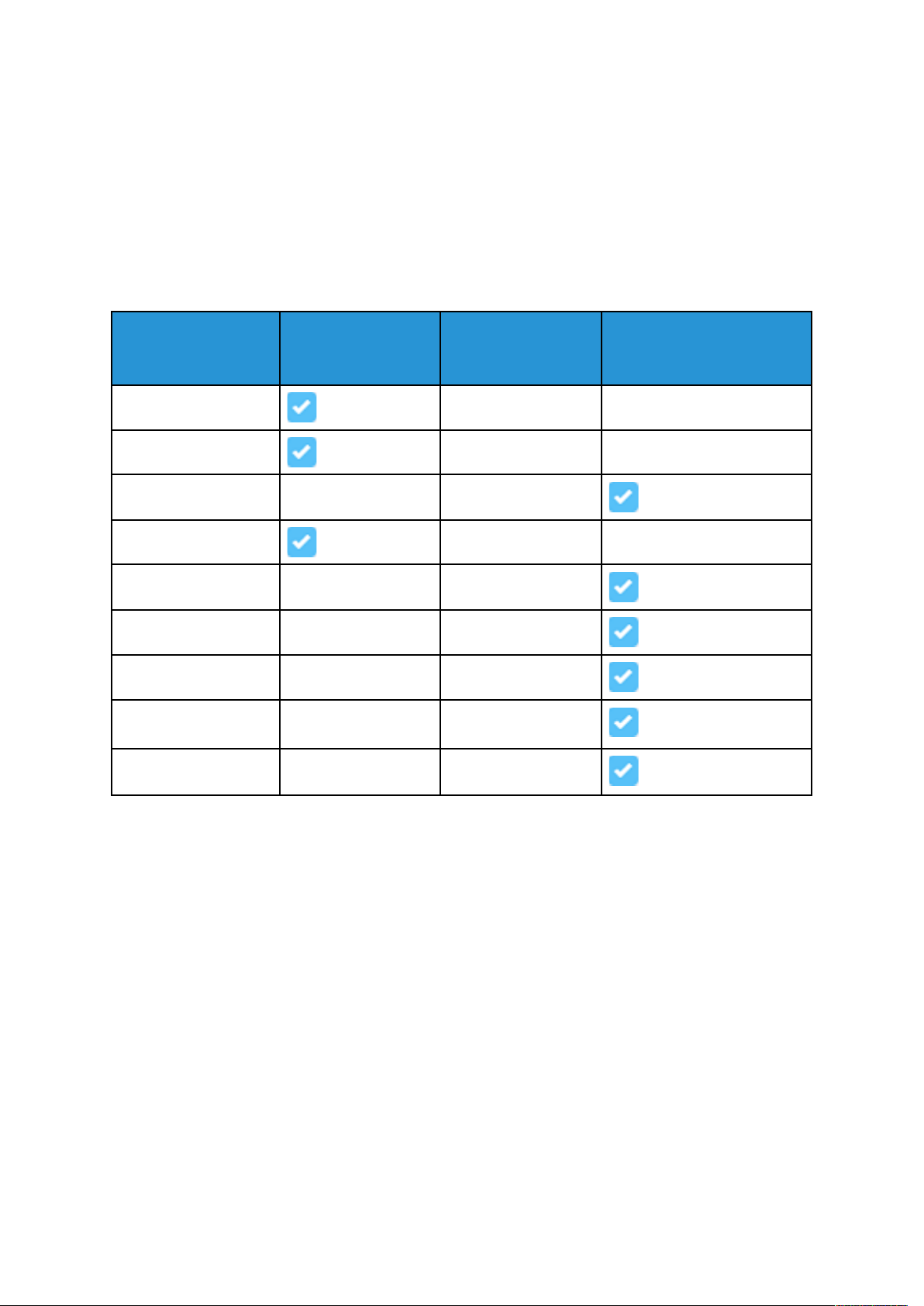
Администрирование
Конфигурации отправки работ
Xerox®FreeFlow®Core представляет собой полностью конфигурируемое приложение, состоящее из отдельных модулей. Это расширяет возможности управления рабочими процессами
и обеспечивает гибкость за счет добавления наиболее подходящих компонентов. В зависимости от приобретенной конфигурации продукта некоторые компоненты недоступны.
В таблице ниже определяются компоненты, доступные в каждой конфигурации продукта.
Модуль Xerox
®
FreeFlow®Core Base является обязательным. Дополнительные модули обес-
печивают дополнительные функциональные возможности.
Дополнительная
Компонент
Горячая папка
LPD/LPR
Маршрутизация LPD/
LPR
JMF/JDF
Маршрутизация для
JMF
JMF и JDF XSLT
Сценарии для горячих
папок
®
Xerox
FreeFlow
Core Base
®
допечатная
подготовка
Дополнительная
автоматизация
Маршрутизация для
горячих папок
Manifest Automation
from Xerox (MAX)
80
Xerox®FreeFlow®Core
Справка
Page 81

Администрирование
Настройка горячей папки
В разделе Настройка горячей папки администраторы могут указывать горячие папки и связывать их с существующим рабочим процессом.
Горячие папки используются для обработки поддерживаемых файлов работ и манифестов.
Файлы работ, передаваемые в горячую папку, можно связать с паспортом работы Xerox
Programming Information Format (XPIF), используя следующие правила именования файлов:
• для документа используйте имя_файла.ext;
• для паспорта работы используйте filename.ext.xpf.
Имя входной горячей папки определяет имя для конфигурации горячей папки.
Расположение горячей папки— расположение, в котором отслеживаются файлы работ.
Предусмотрена поддержка следующих форматов унифицированных кодов ресурса (Uniform
Resource Identifier, URI):
• папка (песочница в окне «Размещение»);
• <буква_диска>:\папка\;
• \\сервер\общий_каталог\папка\.
Примечание. При определении расположений горячих папок в общих папках Windows
настройка Расположение горячей папки использует папку в общем каталоге.
Приоритет работы — указывается приоритет для работ, отправляемых в рабочий
процесс. Подробные сведения о приоритете работ см. в разделе Диалоговое окно
«Отправить работу».
®
ССццееннааррииии
Когда для параметра «Горячая папка» включена опция Выполнить сценарий перед
рабочим процессом, при получении файла в горячей папке система выдает вызов CLI.
Вызов CLI связывает следующие атрибуты:
• Код URI, указанный в разделе Сценарий. Предусмотрена поддержка следующих
форматов кодов URI:
– сценарий.xxx (песочница в окне «Размещение»)
– <буква_диска>:\папка\сценарий.xxx
• Текстовая строка, указанная в поле Параметры. В этом поле содержатся две
предварительно заданные переменные:
– $FFin$— код URI файла в горячей папке;
– $FFout$— код URI папки, в которую по сценарию должен выводиться корректный
файл работы.
Примечание. Другие переменные на вкладке «Сценарии для горячих папок»
не поддерживаются.
При каждом выполнении сценария приложение Xerox
содержимое stdout и stderr в файлы XML в подкаталоге Manifest Status в горячей
папке. Доступ к этой папке можно получить через файловую систему хоста.
Примечание. Когда выполнение сценария включено, в горячей папке могут
содержаться файлы любого типа. Но тип выходного файла сценария должен
поддерживаться приложением Xerox
размещаться в папке, заданной переменной $FFout$.
®
FreeFlow®Core. Данный файл должен
®
FreeFlow®Core сохраняет
Xerox
®
FreeFlow®Core
Справка
81
Page 82

Администрирование
ООббррааббооттккаа XXSSLLTT ррааббоотт вв ггоорряяччеейй ппааппккее
Модуль обработки XSLT, используемый для преобразования паспортов работ JDF, также
доступен через приложение командной строки. Это приложение командной строки можно
использовать в сочетании со сценариями для горячих папок, например для преобразования
файла XML в манифест.
Для вызова модуля обработки XSLT из горячей папки включите для нее сценарий и сделайте
следующее:
• В поле Сценарий введите <каталог установки
\transformXML.bat.
• Добавьте расположение таблицы стилей XML в стандартные переменные $FFin$ и $FFout
$/File.txt в поле Параметры.
®
FreeFlow®Core>
Примечание. Если файл transformXML.bat перемещается из каталога
установки приложения Xerox
некорректно.
®
FreeFlow®Core, то данный файл работает
ННааззннааччеенниияя ррааббооччееггоо ппррооццеессссаа
При использовании горячих папок работы отправляются в заданное назначение рабочего
процесса или оно выбирается в зависимости от характеристики работы. Назначения
рабочих процессов могут быть назначением сквозной передачи.
Используйте Настройки маршрутизации для выбора назначений рабочих процессов.
Когда включена опция Выбор рабочего процесса в зависимости от характеристик
работы, в разделе Параметры для горячей папки пользователь может указывать
Параметры создания PS, VIPP и PDF для работ, отправляемых в рабочий процесс.
ННаассттррооййккаа ппррииллоожжеенниияя MMaanniiffeesstt AAuuttoommaattiioonn
ffrroomm XXeerrooxx
Приложение Manifest Automation from Xerox (MAX) обеспечивает связь системы управления
заказами поставщика услуг печати, управленческой информационной системы печати или
другой системы типа Web to Print с автоматизированным процессом печати. Приложение
MAX упрощает интеграцию за счет обеспечения передачи информации о заказе в горячую
папку с помощью файла с разделителями, который называется манифестом: CSV и TXT.
При обработке манифеста приложение Xerox
каждой строки в манифесте.
®
FreeFlow®Core извлекает файл работы для
Примечание. Строки, начинающиеся со знака решетки, не обрабатываются.
Информация в каждой строке манифеста сопоставляется с метаданными работы на основе
настройки приложения MAX. Указанные в манифесте файлы передаются в рабочий процесс
на основе настроек назначения рабочего процесса для горячей папки (см. раздел
Назначения рабочего процесса).
Настройки приложения MAX связываются с отдельными горячими папками. В одном
рабочем процессе можно использовать несколько конфигураций манифестов путем
указания нескольких горячих папок. Каждая такая папка имеет собственную конфигурацию
MAX в рамках одного рабочего процесса.
Создать название работы с помощью полей данных — по умолчанию в имени работы
манифеста используется имя файла PDF. При включении данной опции для присвоения имен
работам можно использовать статический текст и переменные манифеста.
82
Xerox®FreeFlow®Core
Справка
Page 83
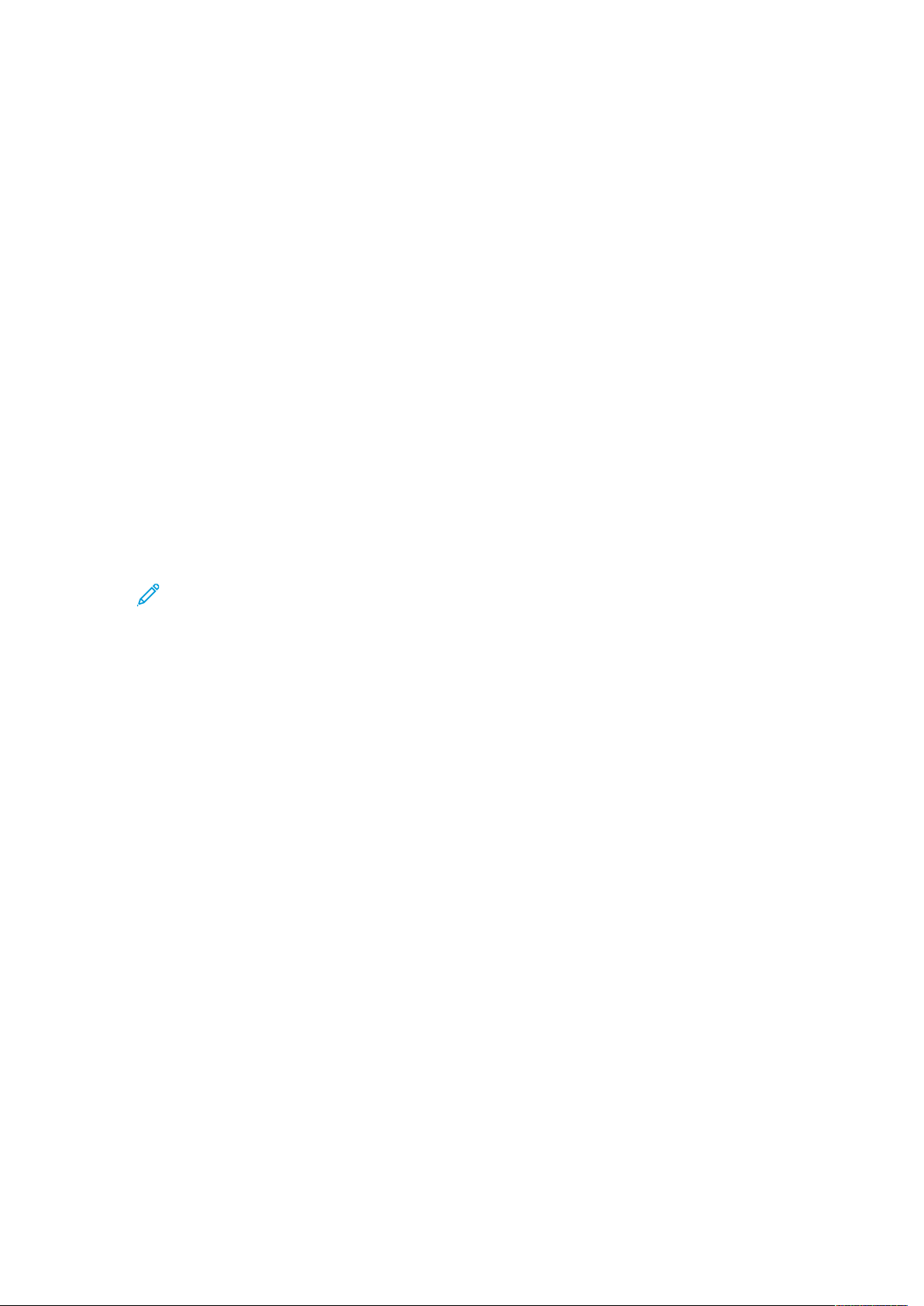
Администрирование
ССттааннддааррттнныыее ппоолляя
• Имя файла — расположение (код URI) файла работы, отправляемого на обработку.
Предусмотрена поддержка следующих форматов кодов URI:
– работа.xxx
– <буква_диска>:\папка\работа.xxx
– \\сервер\общий_каталог\папка\работа.xxx
– ftp://имя_пользователя:пароль@сервер/путь/папка/работа.xxx
– sftp://имя_пользователя:пароль@сервер:портпуть/папка/работа.xxx
– http://имя_пользователя:пароль@сервер/путь/работа.xxx
– https://имя_пользователя:пароль@сервер/путь/работа.xxx
– file:///путь/папка/работа.xxx
Если в качестве кода URI используется локальный путь или UNC, в поле Имя файла
может указываться полный путь к файлу или имя файла. Если в поле Имя файла
содержится только имя файла, убедитесь, что остальная часть кода URI указывается
одним из следующих способов:
– Имя папки — указывается путь к файлу работы.
– Расположение исходного файла по умолчанию — указывается путь по умолчанию
ко всем файлам в манифесте.
Примечание. При использовании кодов URI HTTP и FTP файлы без расширения
или с неизвестными расширением считаются PDF-файлами.
• Количество — указывается требуемое количество отпечатков. Значение в поле
Количество имеет приоритет над значением в XPIF.
• Имя материала — указывается материал для работы. Значение в поле Имя материала
имеет приоритет над значением основного материала в XPIF.
• Имя файла XPIF — указывается расположение паспорта работы XPIF для данной
работы. Предусмотрена поддержка следующих форматов кодов URI:
– <буква_диска>:\папка\работа.xxx
– \\сервер\общий_каталог\папка\работа.xxx
– ftp://имя_пользователя:пароль@сервер/путь/папка/работа.xxx
– http://имя_пользователя:пароль@сервер/путь/работа.xxx
– file:///путь/папка/работа.xxx
• Назначение принтера — указывается назначение принтера или группа принтера для
первой предустановки принтера в рабочем процессе.
• Распределение — Определяет алгоритм, используемый для распределения работ в
группе принтеров. Допустимые значения:
– 0 по круговой схеме
– 1 для первого доступного значения
– 2 для времени завершения
• Идентификатор заказа — указывается, что строки манифеста с данным
идентификатором заказа будут передаваться в виде работ в составе группы. Это
позволяет создавать группы работ из строк с использованием одного ключа группы.
Очередность работ в группах определяется последовательностью их выполнения (см.
раздел Последовательность выполнения работ в группе).
®
Xerox
FreeFlow®Core
Справка
83
Page 84
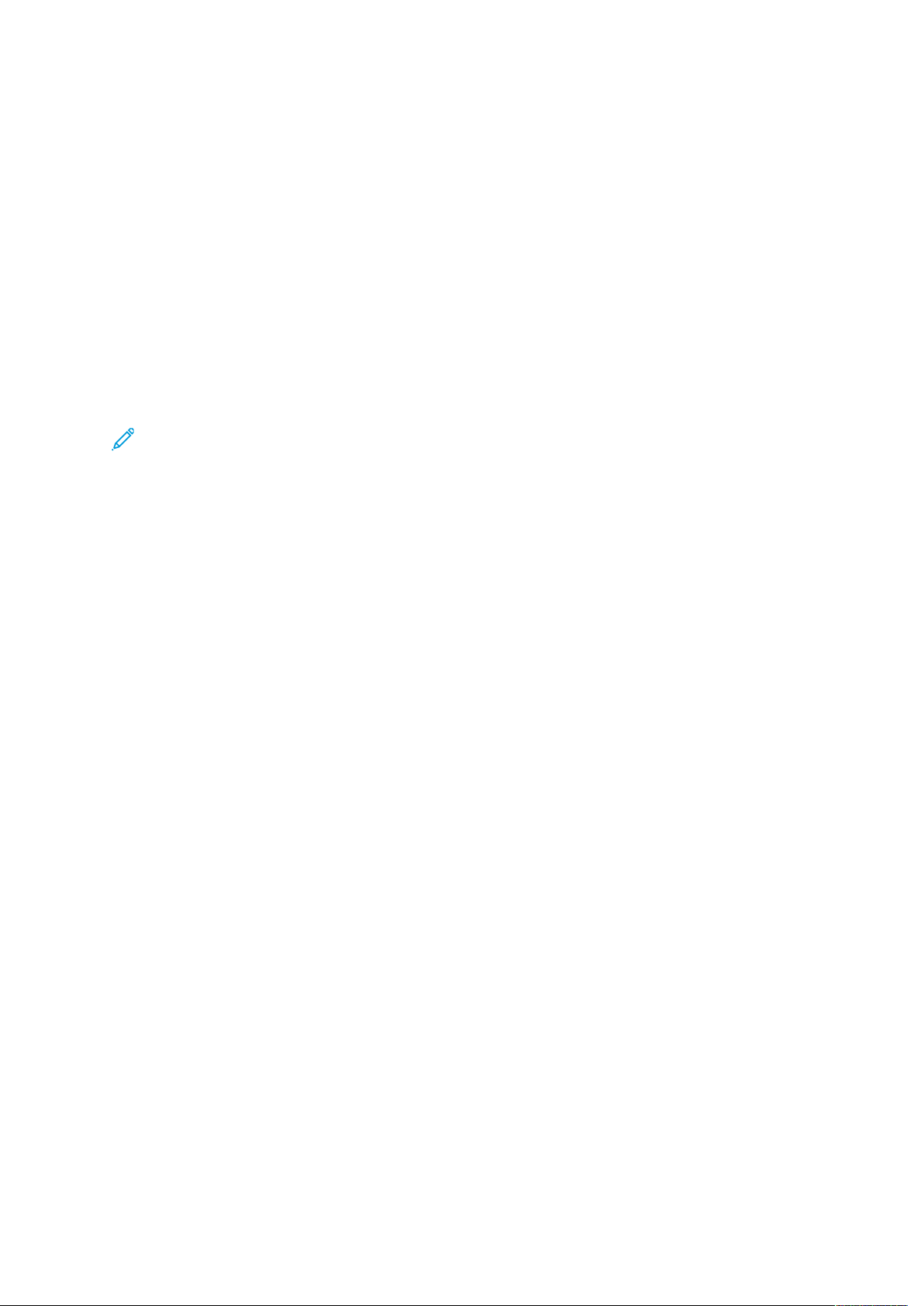
Администрирование
• Ключ группы — указываются строки манифеста с данным идентификатором заказа,
которые передаются в виде работ в составе группы.
Все строки манифеста, для которых используется одинаковое значение в столбцах
«Идентификатор заказа» и «Ключ группы», передаются в виде одной группы работ.
• Задержать работу — определяется, задана ли отправка работы с задержкой.
Обозначения: Y – «да» и N – «нет».
• Задержать до — определяется дата и время для разблокировки работы. Используется
формат даты ISO с 24-часовым форматом времени ГГГГ-ММ-ДД ЧЧ:ММ. Для времени UTC
используется формат ГГГГ-ММ-ДД ЧЧ:ММ Ч.П.±ЧЧ:MM.
ННаассттррааииввааееммыыее ппоолляя
В конфигурацию приложения MAX можно добавлять дополнительные настраиваемые поля.
После настройки эти поля используются точно так же, как и стандартные.
Примечание. Приложение Manifest Automation from Xerox поддерживает до 100
столбцов данных в манифесте.
ООббррааббооттккаа ммааннииффеессттаа
Доступны следующие опции:
• Разделитель столбцов — определяет разделитель, используемый в манифесте.
• Квалификатор текста — определяет символ, используемый для выделения значений в
манифесте. Можно использовать одинарные или двойные кавычки или не использовать
выделение.
• Обрабатывать первую строку как данные — указывается, будет ли обрабатываться
первая строка данных в манифесте.
• Прерывать обработку манифеста при возникновении ошибок— указывается, следует
ли продолжать обработку манифеста в случае возникновения ошибок при обработке
отдельных строк.
• Прерывать обработку заказа в манифесте при возникновении ошибок— указывается,
следует ли продолжать обработку заказа в манифесте в случае возникновения ошибок
при обработке отдельных строк заказа.
ССттааттуусс ммааннииффеессттаа
Файл состояния создается, когда манифест обрабатывается и размещается в подкаталоге
статуса манифеста в горячей папке. В файле состояния находится исходное содержимое
манифеста и столбцы статуса с сообщениями о состоянии.
Имя файла состояния содержит следующее:
• исходное имя файла;
• .status— если не было ошибок при передаче, .error.status— если ошибки были;
• исходное расширение.
В файле состояния указывается результат передачи работы — успешный или неудачный.
Файл состояния не отражает состояние работ в рабочем потоке.
84
Xerox®FreeFlow®Core
Справка
Page 85

Администрирование
ММааннииффеессттыы сс ссииммввооллааммии UUnniiccooddee
Манифесты с символами Unicode должны кодироваться как текст UTF-8. В этих манифестах
также должен содержаться маркер последовательности байтов.
ООттччееттыы FFrreeeeFFllooww®®CCoorree
Функция FreeFlow®Core Reports позволяет экспортировать данные работ Xerox®FreeFlow
Core. Доступ к тем же данным можно получить с использованием приложения Xerox
FreeFlow®Core Reports.
По умолчанию приложение Xerox FreeFlow создания отчетов. Чтобы включить сбор данных, см. раздел Включение сбора данных. При отключении сбора данных этот процесс останавливается, и данные обработанных после этого работ в отчет не включаются.
Подробные сведения см. в разделе Отчеты FreeFlow
®
Core Reports не выполняет сбор данных для
®
Core.
ВВккллююччееннииее ссббоорраа ддаанннныыхх
Чтобы включить сбор данных, выполните следующее:
®
®
1. Нажмите на вкладку Администрирование.
2. Выберите Core Reports.
3. Нажмите на значок звездочки в правом верхнем углу экрана.
4. Установите флажок Включить сбор данных.
Xerox
®
FreeFlow®Core
Справка
85
Page 86

Администрирование
Вкладка «Регион»
На этой вкладке администраторы управляют региональными единицами измерения.
86
Xerox®FreeFlow®Core
Справка
Page 87

Администрирование
Вкладка «Безопасность»
На этой вкладке администраторы задают правила для Снятия блокировки учетной записи,
Автоматического выхода из системы и Повторного использования пароля.
Xerox
®
FreeFlow®Core
Справка
87
Page 88
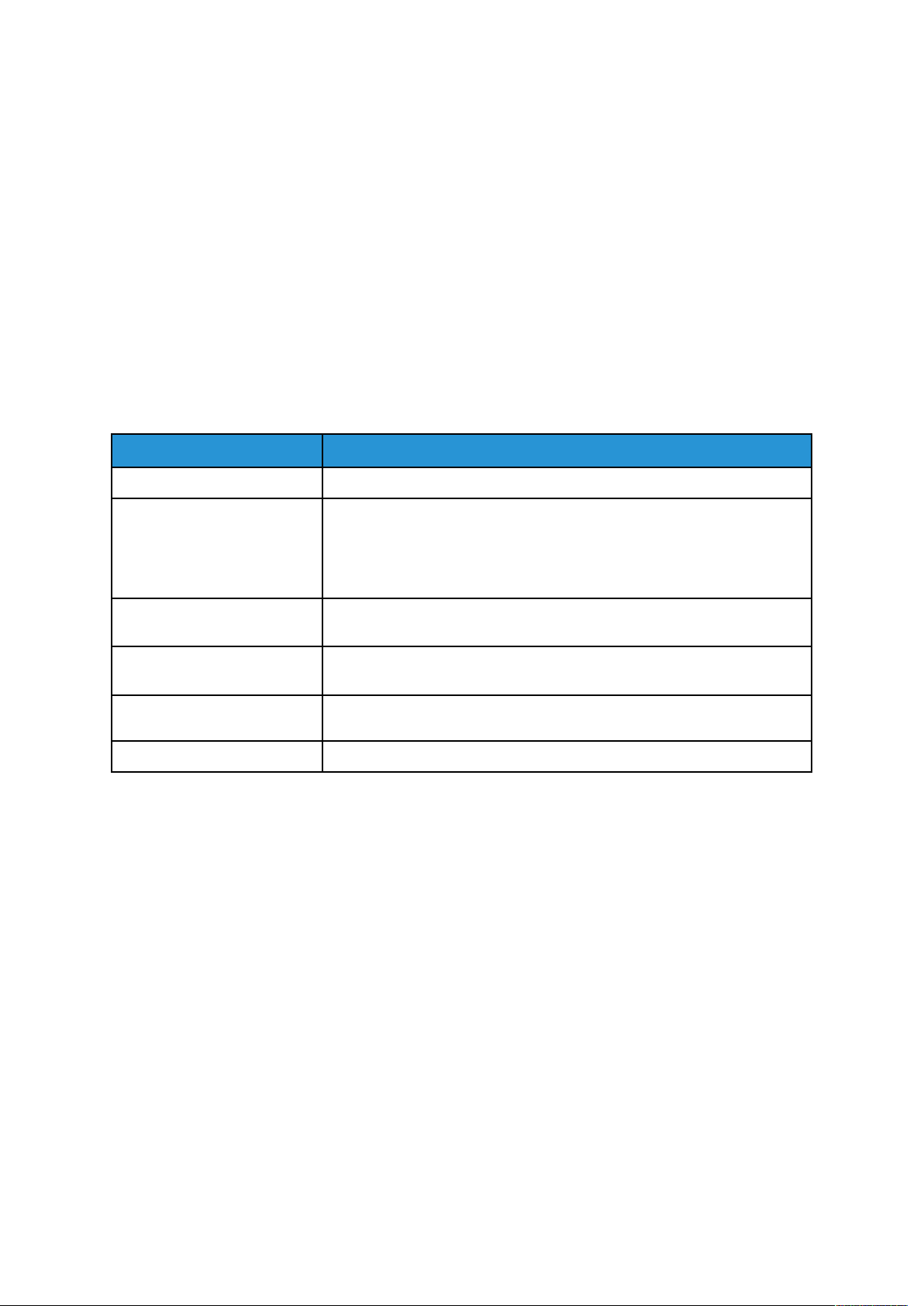
Администрирование
Шлюз LPD
Приложение Xerox®FreeFlow®поддерживает следующие функции LP:
• отправку работ LPR,
• запросы LPQ,
• команду LPRM.
ППееччааттьь ппоо ппррооттооккооллуу LLPPRR
Синтаксис: lpr<параметры> файл
Отправка на печать с помощью LPR поддерживается для любых файлов, которые можно
конвертировать в формат PDF.
Команда lpr поддерживает указанные далее опции.
Опция
-S Имя или IP-адрес сервера FreeFlow®Core
-P Имя или идентификатор рабочего процесса, который используется
-J Имя работы. Данное имя работы переопределяет имена работ в
-# (число) Число копий. Переопределяет число, заданное в XPIF и число,
-C"<параметры>" Настройки паспорта работы. Переопределяет значения в файле
-x Совместимость с SunOS v4.1.x и более ранних версий
Описание
для обработки работ. Для отправки работы с функцией Сквозная
передача имя рабочего процесса – Сквозная передача. Для
отправки работы с функцией сквозной передачи требуется имя
назначения принтера с использованием опции -C"<параметры>".
файле XPIF. По умолчанию – имя файла.
указанное с помощью аргумента -C.
XPIF.
ППаассппооррттаа ррааббоотт LLPPRR
Печать LPR поддерживает паспорта работ следующими способами:
• Паспорта работ XPIF добавляются в начало файла печати. Этот вариант поддерживается
для файлов PS, PDF и VIPP.
• Паспорта работ, определенные аргументом -C
• Паспорта работ, определенные аргументами LPR
Варианты LPR -C позволяют клиенту LPR следующее:
• составлять паспорт печати XPIF для отправки вместе с работой печати;
• определять переменные работы и параметры отправки.
Синтаксис: lpr-C["name1][(option1[,options2])][names2"]
• name1 сопоставляется с job-recipient-name
• name2 сопоставляется с job-sheet-message
88
Xerox®FreeFlow®Core
Справка
Page 89

Параметры работы -С
Администрирование
Параметр
C("printer=<name>") Имя назначения принтера. Переопределяет назначение
C("variable=<имя_переменной:
значение_переменной>")
C("fileExtension=<расширение>") Задание расширения для файлов, не имеющих
C("printergroup=PGroup:N") Имя группы принтеров и метод распределения. Где N
C("holdUntil=<дата/время>") Указывает время разблокировки работы в формате ISO
Описание
принтера в первом компоненте печати рабочего
процесса.
Добавление переменных к работе. Переменные могут
переопределять существующие переменные.
Переменные могут определять новые переменные.
Переменные можно использовать в текстовых полях со
следующим синтаксисом: $FF<имя_переменной>$
расширения
может быть любым из трех значений – 0, 1 и 2.
Представляет собой вариант распределения.
• 0: По круговой схеме
• 1: Первый доступный
• 2: Время завершения
ГГГГ-ММ-ДД ЧЧ:ММ. Время берется с используемого
сервера FreeFlow
формат ГГГГ-ММ-ДД ЧЧ:ММ Ч.П.±ЧЧ:MM.
®
Core. Для времени UTC используется
C(“hold") Указывает на то, что работа отправлена с задержкой.
Параметры паспорта работы -С
Поддерживаемые атрибуты XPIF записываются как часть SDK для Xerox®FreeFlow Core®.
SDK для Xerox
net/developers.
Вариант Атрибут XPIF
C("copies=<n>") copies
C("simplex") sides='one-sided'
C("duplex") sides='two-sided-long-edge'
C("tumble") sides='two-sided-short-edge'
C("collated") sheet-collate=collated
C("uncollate") или C(uncollated) sheet-collate=uncollated
C("flip") page-delivery='same-order-face-down'
C("frontcover=<print:size:type:color:weight>") cover-front
®
FreeFlow®Core можно получить здесь: https://www.xerox-solutions.
Пример:
-C("frontcover=<print-both:USLetter:
cardstock:220>")
C("backcover=<print:size:type:color:weight>") cover-back
C("slipsheet") separator-sheets
Xerox®FreeFlow®Core
89
Справка
Page 90

Администрирование
Вариант Атрибут XPIF
separator-sheets-type=slipsheet
C("sg=<n>") output-bin=stacker-N, где N имеет
значение 1 или 2. Если <n> равняется 0,
для output-bin задается значение top
C("account=<текст>") job-account-id
C("recipient=<имя>") имя-получателя-работы
Параметры материалов паспорта работы -С
Опция
C("media=size:type<модуль>:color:weight)">") media-col values
C("mediaSize=<формат>") media-size/x-dimension
Атрибут XPIF
Примеры
C("media=A4:plainPrecutTab 5:Blue:90")
C("media=A4:plain:White:90")
C("media=A4:White")
Символ карет (^) не применяется в
именах пользовательских цветов, в
которых применяются пробелы
media-size/y-dimension
Ключевые слова:
USLetter, USLegal, USLedger (17x11 in),
Tabloid, USStatement, a0-a10, isob0isob10, jisb0-jisb10
Ключевые слова конвертируются в
размеры х и у
Пример:
C("mediaSize=A3")
Размеры:
Значения <100 считаются дюймами
Значения >100 считаются
миллиметрами
Пример:
C("mediaSize=10 12")
Считается материалом с размером 10 х
12 дюймов
C("mediaType=<тип>") media-col/media-type
Сопоставление для значений mediaType
не поддерживается в XPIF
plain=media-type='stationary'
90
Xerox®FreeFlow®Core
Справка
Page 91

Администрирование
Опция
Атрибут XPIF
plainPreCutTab <модуль>
- media-type='pre-cut-tabs'
- media-order-count=<модуль>
plainDrilled
- media-type='stationary'
- media-hole-count='3'
drilled=media-hole-count='3'
drilledPreCutTab <модуль>
- media-type='pre-cut-tabs'
- media-order-count=<модуль>
- media-hole-count='3'
drilledFullCutTab
- media-type='full-cut-tabs'
- media-hole-count='3'
drilledTransparency
- media-type='transparency'
- media-hole-count='3'
Примеры C("mediaType=bond:3") число
отверстий =3
C("mediaType=pre-cut-tabs:5") модуль =5
C("mediaColor=<цвет>") media-col/media-color
В символы карет (^) заключаются
значения с пробелами: C("mediaColor=
^Hello Kitty Pink^")
C("mediaWeight=<плотность>") media-col/media-weight-metric
C("opacity=<прозрачный|непрозрачный>") media-col/media-type-transparency
media-col/media-type-stationary
C("prefinish=<опция>") <опция> может быть любым значением
mediaType
Параметры послепечатной обработки паспорта работы -С
Примечание. Значения для угла и кромки относятся к вертикальной ориентации
документа. Клиент LPD выбирает правильный вариант вертикальной послепечатной
обработки для документов в горизонтальной ориентации. Например, клиент выбирает
twoStaplesLeft (две скобки слева), чтобы документ в горизонтальной ориентации был
сшит сверху.
-C Параметры послепечатной обработки -С не имеют эквивалентов XPIF. Большинство
параметров сопоставляются шлюзом LPD.
®
Xerox
FreeFlow®Core
Справка
91
Page 92

Администрирование
Параметр Атрибут XPIF
C("finishing=<опция_послепечатной_обработки1>,
finishing= [<опция_послепечатной_обработки2> ...
finishing= <опция_послепечатной_
обработкиN>])">")
Сопоставления значений сшивания
oneStapleTopLeft=20
oneStapleBottomLeft=21
oneStapleTopRight=22
oneStapleBottomRight=23
twoStaplesLeft=28
twoStaplesTop=29
twoStaplesRight=30
twoStaplesBottom=31
centerStapleLeft=32
centerStapleTop=33
centerStapleRight=34
centerStapleBottom=35
fourStaplesLeft=40
fourStaplesRight=42
Перфорация (необходимо указать количество
и расположение)
Сопоставление количества
twoHolePunch = 90
threeHolePunch = 91
fourHolePunch = 92
Сопоставления размещения
punchLeft = 93
punchTop = 94
punchRight = 95
punchBottom = 96
Сопоставления перфорации под спираль
coilPunchLeft = 254
coilPunchRight = 256
Сопоставления фальцовки
zFoldHalfSheetBindRight = 1008
zFoldHalfSheetBindLeft = 1011
triCFoldInsideLeft = 1000
triCFoldOutsideLeft = 1005
92
Xerox®FreeFlow®Core
Справка
triZFoldInside = 1001
triZFoldOutside = 1012
Другие сопоставления
none = 3
Page 93

Администрирование
Параметр Атрибут XPIF
Примеры
C("finishing=triCFoldOutsideLeft)
C("finishing=twoStaplesLeft twoHolePunch
punchLeft zFoldHalfSheetBindLeft")
C("finishing=centerStapleBottom, finishing=
twoHolePunch punchRight, finishing=
zFoldHalfSheetBindLeft")
C("booklet=<fold:squareFold:trim>") Cопоставление значений fold (фальцовка)
multiSheet = 111
multiSheetInside = 113
multiSheetStapled = 110
inside = 1003
outside = 1004
Cопоставление значений squareFold
(прямоугольная фальцовка)
C("finishingprofile=<шаблон_послепечатной_
обработки>")
ззааппррооссыы LLPPQQ,,
Синтаксис: lpq<параметры> файл
none = нет
veryLow = low-2
low = low-1
normal = normal
high = high-1
veryHigh = high-2
Обрезка (ширина документа после обрезки)
Значения меньше 100 считаются дюймами
Значения больше 100 считаются мм
Примеры
C("booklet=multiSheetInside:veryLow:254")
C("booklet=Outside")
finishing-template
Система LP назначает номер работы из трех цифр для получения работ. Этот номер
отображается в отклике lpq. Этот номер не связан с идентификаторами работ Xerox
FreeFlow®Core.
Команда lpq поддерживает указанные далее параметры.
®
Xerox
FreeFlow®Core
Справка
®
93
Page 94

Администрирование
Параметр
-S Имя или IP-адрес сервера Xerox®FreeFlow®Core
-PFreeFlowCore (или если не
используется -P)
-PListWorkflows список рабочих процессов
-P<имя или id рабочего
процесса>
+ Отображение информации через заданные интервалы в секундах
Описание
Перечисление всех работ
®
FreeFlow®Core;
Перечисление работ для указанного рабочего процесса
Кавычки следует использовать, если имя рабочего процесса
содержит пробелы: Lpq -P"WorkflowX"
ККооммааннддаа LLPPRRMM
Синтаксис: lprm<параметры>
Команда lprm поддерживает указанные далее параметры.
Параметр
-S Имя или IP-адрес сервера Xerox®FreeFlow®Core
-j<номер работы lp> Номер линейного принтера для работы, подлежащей
Описание
удалению
94
Xerox®FreeFlow®Core
Справка
Page 95

Администрирование
Шлюз JMF
В приложении Xerox®FreeFlow®поддерживается передача JMF. Клиент JMF подключается к
хосту http://hostname:7751/ и выполняет запрос KnownDevices для получения списка
рабочих процессов. Затем клиент выполняет команду SubmitQueueEntry для передачи работ в рабочий процесс. Другие действующие подключения клиента JMF: http://<Имя
DNS>:7751/FreeFlowCore и для конфигураций Cloud: https://<Имя DNS>:7759/
<tenantname>.
ППееррееддааччаа JJMMFF ии ннааппррааввллееннииее ррааббоотт вв ррааббооччиийй
ппррооццеесссс
Если маршрутизация горячей папки Назначения рабочего процесса включена, Xerox
FreeFlow®Core объявляет рабочий процесс клиентам JMF. Этот рабочий процесс называется
HFRoutingWorkflow_<<имя горячей папки>> Работы, передаваемые в выбранный рабочий
процесс с помощью JMF, направляются в него по правилам для горячих папок.
Примечание. Для функции сквозной передачи выберите рабочий процесс с функцией
сквозной передачи.
®
ППееррееддааччаа JJMMFF ии ооббррааббооттккаа XXSSLLTT ппаассппооррттоовв
ррааббоотт JJDDFF
Если в приложении Xerox®FreeFlow®Core включена обработка JDF XSLT, содержимое JDF
передач JMF преобразуется с помощью указанного XSLT. Результат преобразования XSLT
передается на обработку в приложение Xerox
Примечание. Поддерживаемые команды и сигналы JMF, а также атрибуты JDF
записываются как часть SDK для FreeFlow
получить здесь: https://www.xerox-solutions.net/developers
®
FreeFlow®Core.
®
Core. SDK для FreeFlow®Core можно
Xerox
®
FreeFlow®Core
Справка
95
Page 96
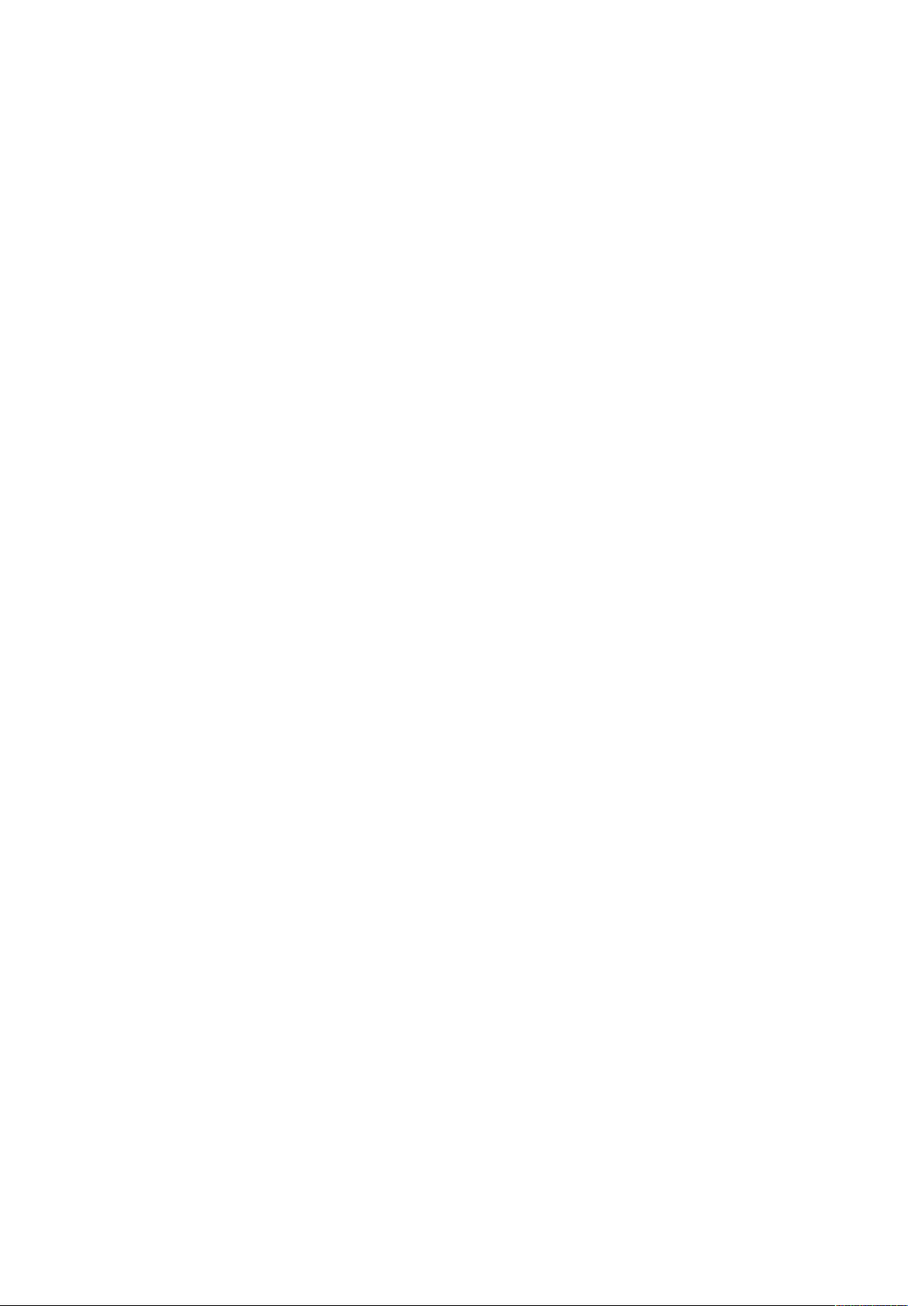
Администрирование
Интерфейс командной строки (CLI)
Функция CLI позволяет обрабатывать сценарии для отправки работ. Поддерживаются следующие команды:
• ffcprijob — команда для отправки основной или родительской работы.
• ffcadddoc — команда для добавления дочерней работы в основную или родительскую
работу.
• ffcclosejob — команды для закрытия основной или родительской работы, которая находится в открытом состоянии. Необходим только аргумент «Идентификатор работы».
Для доступа к списку доступных аргументов добавьте -h или help к команде в командной
строке. Для включения содержимого параметра аргумента используются [ ]. Если параметр
содержит пробел или знак /, необходимо использовать знаки ” “.
Аргументы:
• -j — идентификатор основной или родительской работы
• -d — имя файла работы и полный путь
• -t — имя файла XPIF и полный путь
• -n — имя работы
• -r — приоритет работ (нормальный или высокий)
• -w — имя назначения рабочего процесса
• -p — имя назначения принтера
• -h — дата и время задержки. Для времени UTC используется формат ГГГГ-ММ-ДД ЧЧ:ММ
Ч.П.±ЧЧ:MM.
• -I — бесконечная задержка или ручная разблокировка
• -o — работа в открытом состоянии.
Пример сценария:
Отправить работу в открытом состоянии с задержкой:
ffcprijob -d["D:\ TestData\16color.pdf"] -t["D:\TestData\16color.pdf.xpf"] -n[CliSubmitJob] -r[Normal] -w[CLIDemoPrint] -p["New Printer Destination"] -h["14/02/2020 17:20:00"] -o
Добавить дочернюю работу в открытом состоянии к родительской работе в открытом
состоянии:
ffcadddoc -j[“10”] -d["D:\ TestData\16color.pdf"] -t["D:\TestData\16color.pdf.xpf"] -o
Закрыть родительскую работу, которая находится в открытом состоянии:
ffcclosejob -j[“10”]
Создать пакетный файл для отправки файлов PDF из заданного каталога с помощью команды batchfilename:
batchfilename C:\Users\Administrator\Desktop\
@SETLOCAL
@ECHO ON
для %%a в (%1*.pdf) выполнить ffcpriJob -d[%%a] -w[SaveF]
96
Xerox®FreeFlow®Core
Справка
Page 97

7
Настройка уведомлений
Содержание главы:
• Получатели уведомления.......... .. . ................................. .. . ................................... ............... 98
• Уведомления о работах .............................. . ................................... .................................... 99
• Уведомления о предв. проверке...... . ................................... .................................... ......... 100
• Уведомления об отправке работ............................... .. . ................................. ................... 101
• Системные уведомления ........................................... .................................... ................... 102
• Настройка уведомления по эл. почте...... .................................... .................................... . 103
Служба уведомлений контролирует систему и отправляет уведомления по электронной почте, когда происходят соответствующие события.
Xerox®FreeFlow®Core
Справка
97
Page 98
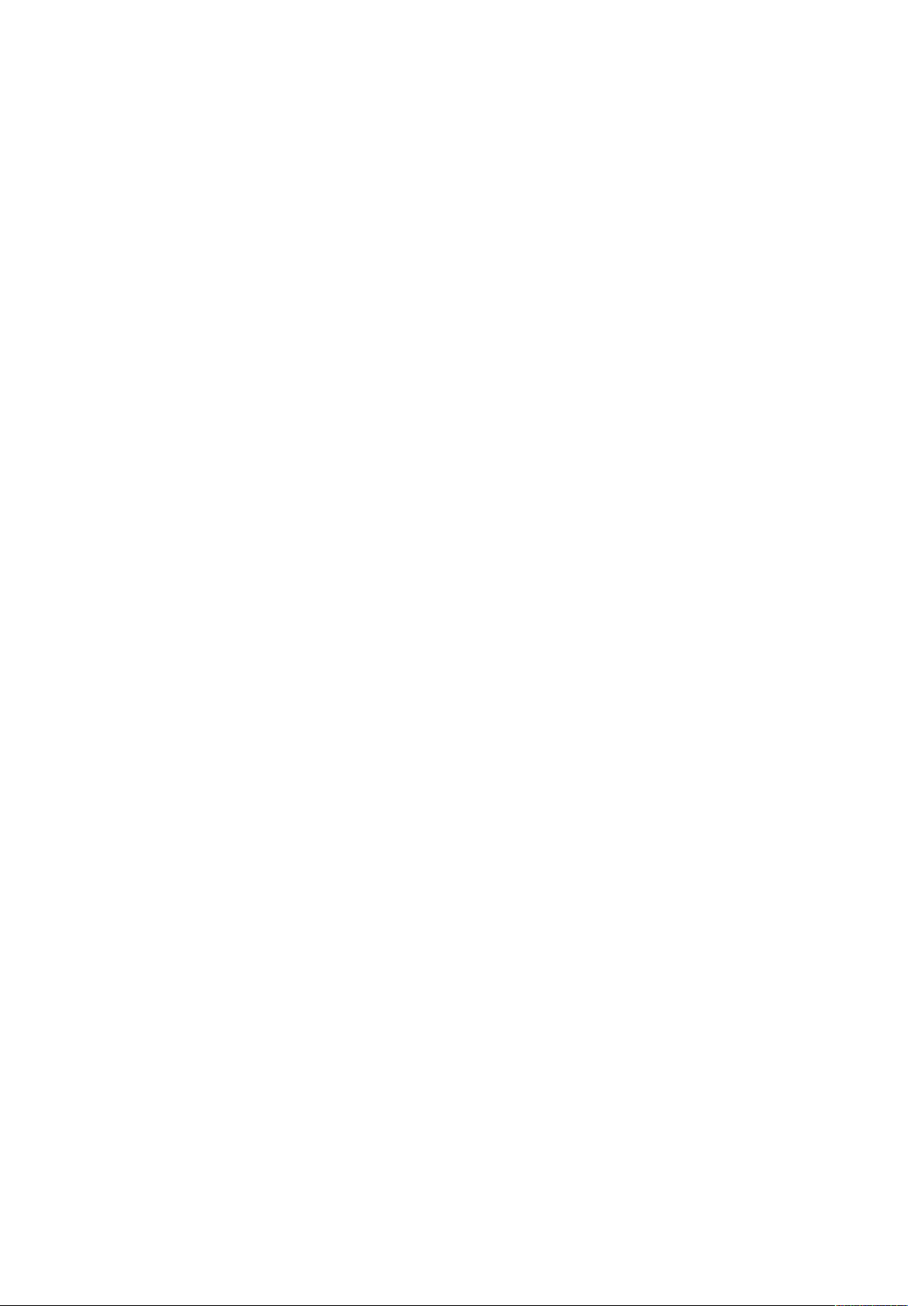
Настройка уведомлений
Получатели уведомления
Выберите пользователей, которые будут получать системные уведомления. Уведомления могут получать пользователи с правами администратора (см. раздел Администратор).
Для включения уведомлений требуется хотя бы один администратор Xerox
правильным адресом электронной почты.
®
FreeFlow®Core с
98
Xerox®FreeFlow®Core
Справка
Page 99
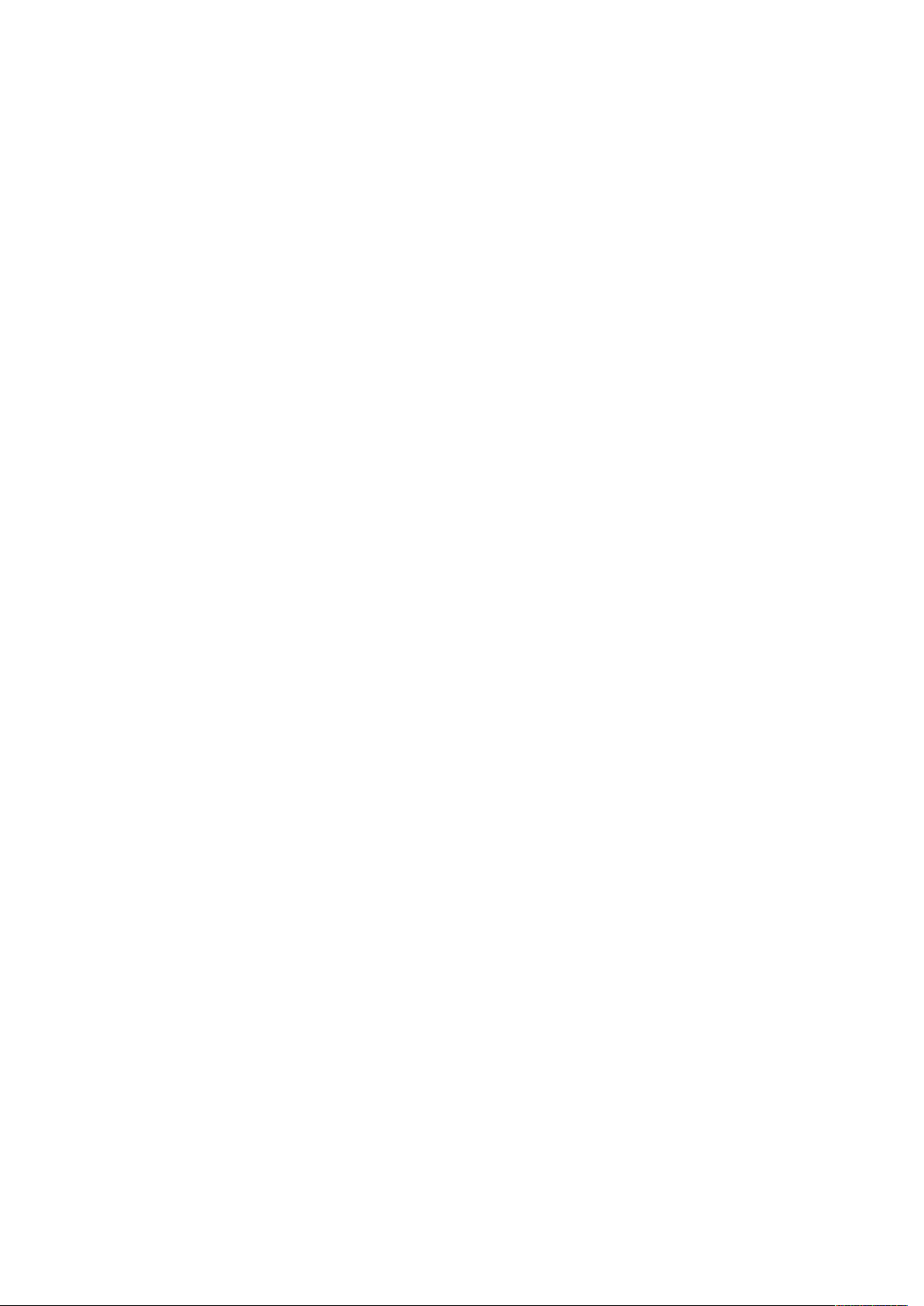
Уведомления о работах
Уведомления для работ создаются в следующих случаях:
• ошибка выполнения работы;
• выдача предупреждения о преобразовании.
Настройка уведомлений
Xerox
®
FreeFlow®Core
Справка
99
Page 100

Настройка уведомлений
Уведомления о предв. проверке
Уведомления при предварительной проверке создаются в следующих случаях:
• когда к работе применяются коррекции;
• когда после проверки (Предварительная проверка) выдается предупреждение;
• когда после проверки (Предварительная проверка) или коррекции выдается ошибка.
100
Xerox®FreeFlow®Core
Справка
